Page 1

主機板使用手冊主機板使用手冊
主機板使用手冊
主機板使用手冊主機板使用手冊
935-N59SM1-006G
92210629C
Page 2
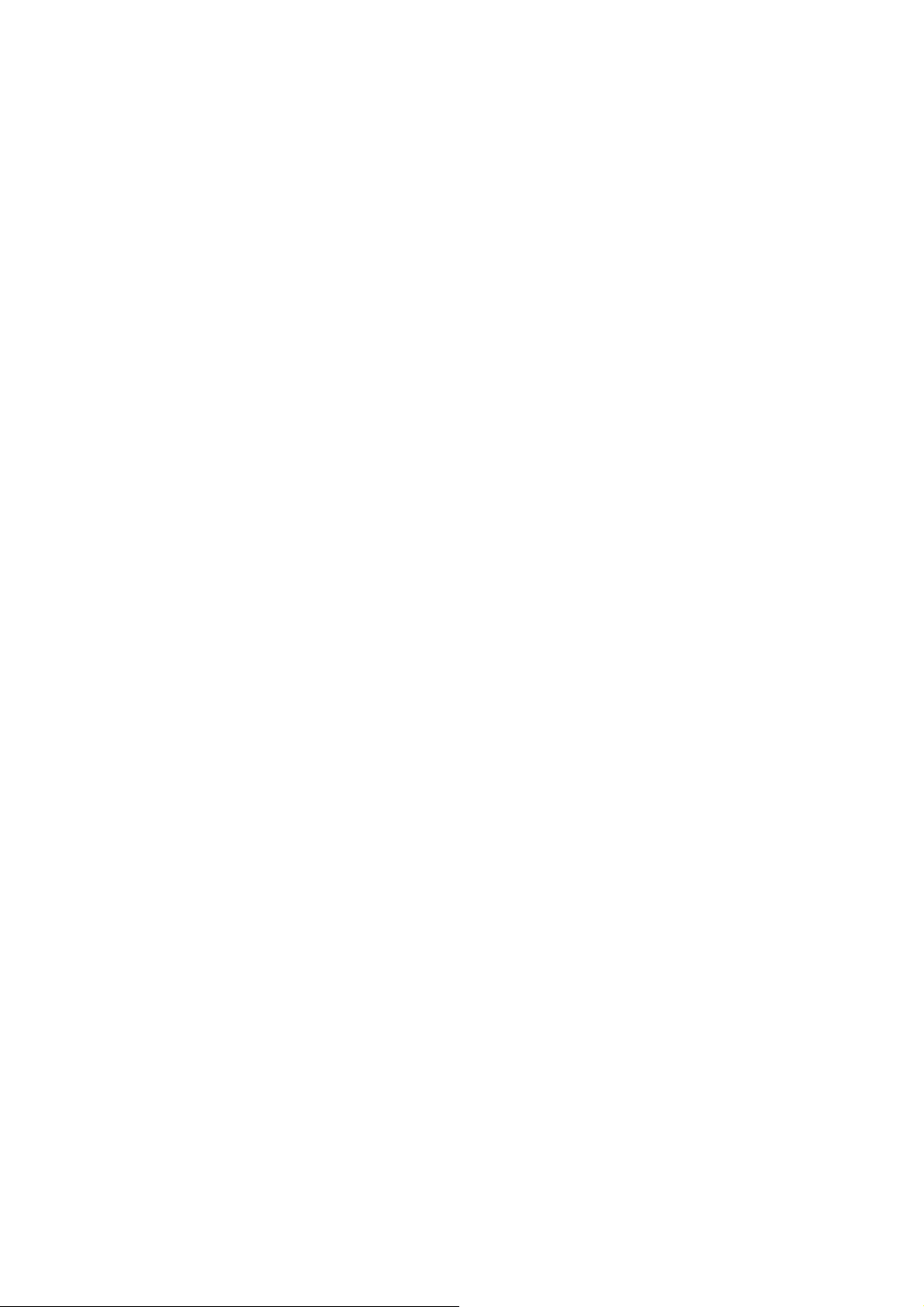
主機板使用手冊
著作權著作權
著作權
著作權著作權
本使用手冊所提供訊息受著作權所保護,未經許可請勿任意拷貝、引
用或變更其內容。
本手冊僅為安裝資訊參考之用,對於手冊與產品在特定方面之適用
性,製造商在此並無任何立場的表達,亦無任何型式之擔保或其它暗
示;使用者必需自行承擔使用之風險。此外,本產品之規格與手冊內
容變更亦不另行通知;本產品製造商保有隨時更改之權利,而且並無
主動通知任何人之義務。
© 2006 年印製 - 版權所有,翻印必究
註冊商標註冊商標
註冊商標
註冊商標註冊商標
本使用手冊中所出現之產品型號與註冊商標皆為其所屬公司所有,於
本手冊中僅作為識別之用。
2
Page 3
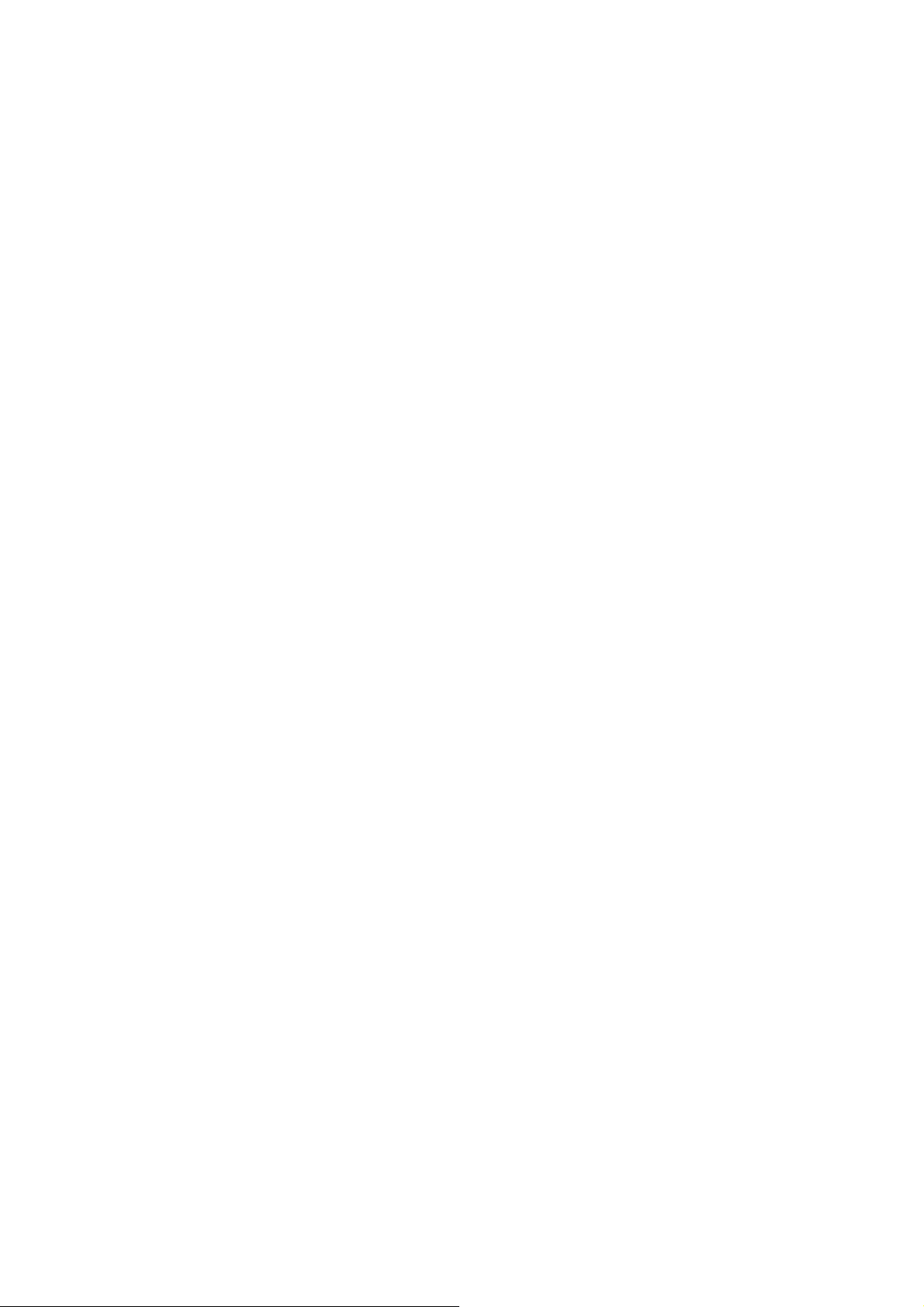
主機板使用手冊
FCC and DOC Statement on Class B
This equipment has been tested and found to comply with the limits for
a Class B digital device, pursuant to Part 15 of the FCC rules. These
limits are designed to provide reasonable protection against harmful interference when the equipment is operated in a residential installation. This
equipment generates, uses and can radiate radio frequency energy and, if
not installed and used in accordance with the instruction manual, may
cause harmful interference to radio communications. However, there is
no guarantee that interference will not occur in a particular installation. If
this equipment does cause harmful interference to radio or television
reception, which can be determined by turning the equipment off and on,
the user is encouraged to try to correct the interference by one or more
of the following measures:
• Reorient or relocate the receiving antenna.
• Increase the separation between the equipment and the receiver.
• Connect the equipment into an outlet on a circuit different from that
to which the receiver is connected.
• Consult the dealer or an experienced radio TV technician for help.
Notice:
1. The changes or modifications not expressly approved by the party
responsible for compliance could void the user's authority to operate
the equipment.
2. Shielded interface cables must be used in order to comply with the
emission limits.
3
Page 4

主機板使用手冊
目目
目
目目
錄錄
錄
錄錄
關于本手冊關于本手冊
關于本手冊
關于本手冊關于本手冊
非產品保固範圍非產品保固範圍
非產品保固範圍
非產品保固範圍非產品保固範圍
靜電預防措施靜電預防措施
靜電預防措施
靜電預防措施靜電預防措施
安全注意事項安全注意事項
安全注意事項
安全注意事項安全注意事項
產品包裝明細產品包裝明細
產品包裝明細
產品包裝明細產品包裝明細
相關組件相關組件
相關組件
相關組件相關組件
第一章第一章
第一章
第一章第一章
規格 ................................................................. ...............................9
功能/特色 ............................................................................ ...........12
第二章第二章
第二章
第二章第二章
主機板配置圖 ............................................................................... 16
系統記憶體 ................................................................................... 17
中央處理器(CPU) ................................................................... 20
跳線設定 ....................................................................................... 26
背板輸出/輸入埠 .......................................................................... 32
輸出/輸入接頭 .............................................................................. 43
.........................................................................6.........................................................................6
.........................................................................6
.........................................................................6.........................................................................6
..................................................................6..................................................................6
..................................................................6
..................................................................6..................................................................6
......................................................................7......................................................................7
......................................................................7
......................................................................7......................................................................7
......................................................................7......................................................................7
......................................................................7
......................................................................7......................................................................7
......................................................................8......................................................................8
......................................................................8
......................................................................8......................................................................8
.............................................................................8.............................................................................8
.............................................................................8
.............................................................................8.............................................................................8
簡介簡介
簡介
簡介簡介
硬體安裝硬體安裝
硬體安裝
硬體安裝硬體安裝
第三章第三章
第三章
第三章第三章
第四章第四章
第四章
第四章第四章
4
BIOS BIOS
BIOS
BIOS BIOS
Award BIOS 設定程式 ................................................................. 63
RAID.....................................................................................................110
更新 BIOS ...........................................................................................111
軟體支援軟體支援
軟體支援
軟體支援軟體支援
驅動程式與軟體程安裝 ............................................................ 113
程式安裝注意事項.................................................................... 130
設定設定
設定
設定設定
Page 5
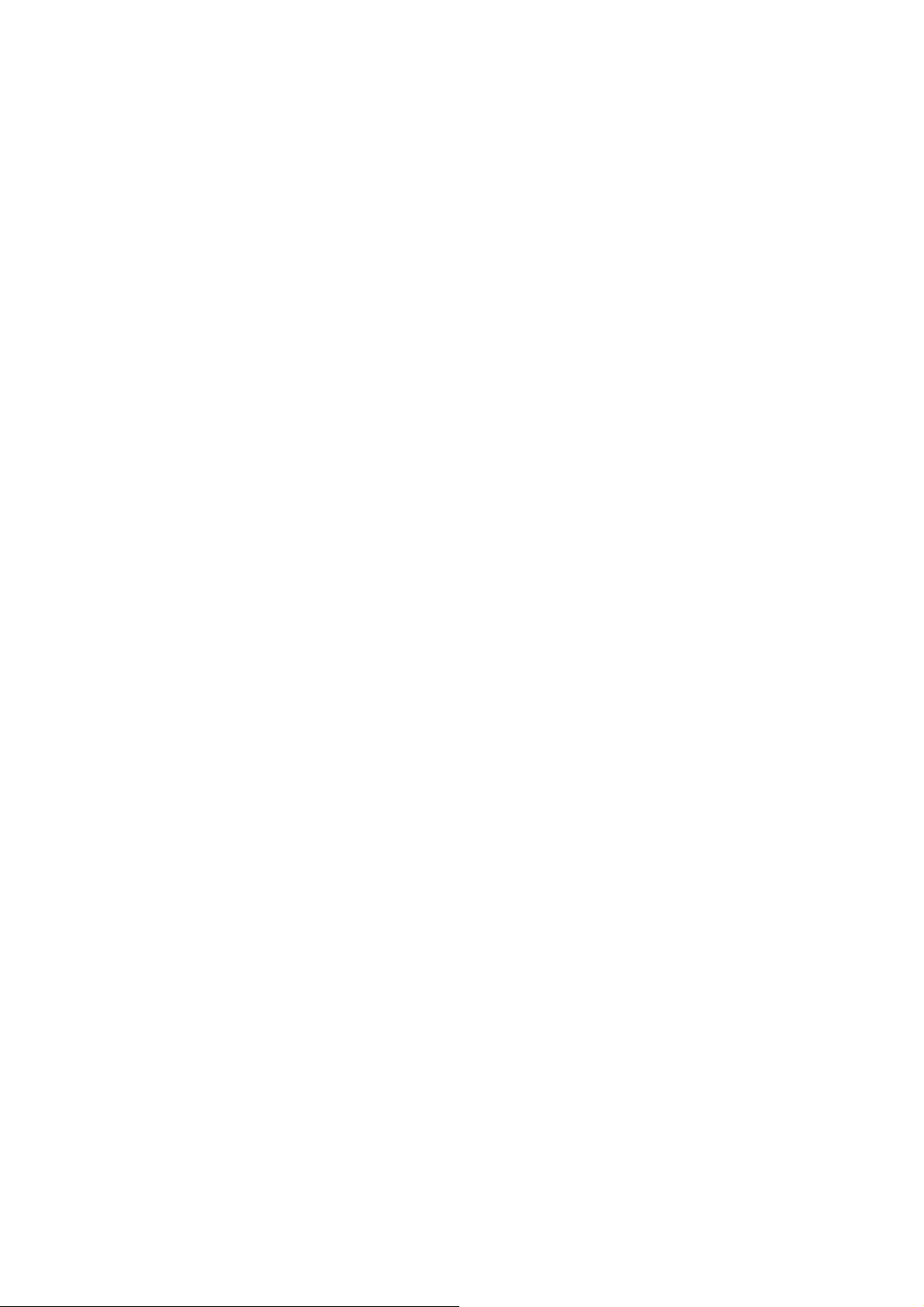
第五章第五章
第五章
第五章第五章
Cool Cool
Cool
Cool Cool
Cool ‘n’Quiet技術 .................................................................. 131
‘‘
‘
‘‘
nn
n
nn
’’
QuietQuiet
’
Quiet
’’
QuietQuiet
技術技術
技術
技術技術
第六章第六章
第六章
第六章第六章
第七章第七章
第七章
第七章第七章
附錄附錄
附錄
附錄附錄
附錄附錄
附錄
附錄附錄
RAID RAID
RAID
RAID RAID
RAID級別 .................................................................................... 133
SLI SLI
SLI
SLI SLI
系統需求 ..................................................................................... 138
PCI Express 插槽 ......................................................................... 139
安裝顯示卡 ................................................................................. 140
A A
A
A A
開機自我測試(POST)警告嗶聲 ................................................ 145
錯誤訊息 ..................................................................................... 145
B B
故障排除故障排除
B
故障排除
B B
故障排除故障排除
故障排除檢查清單..................................................................... 147
技術技術
技術
技術技術
錯誤訊息解讀錯誤訊息解讀
錯誤訊息解讀
錯誤訊息解讀錯誤訊息解讀
5
Page 6
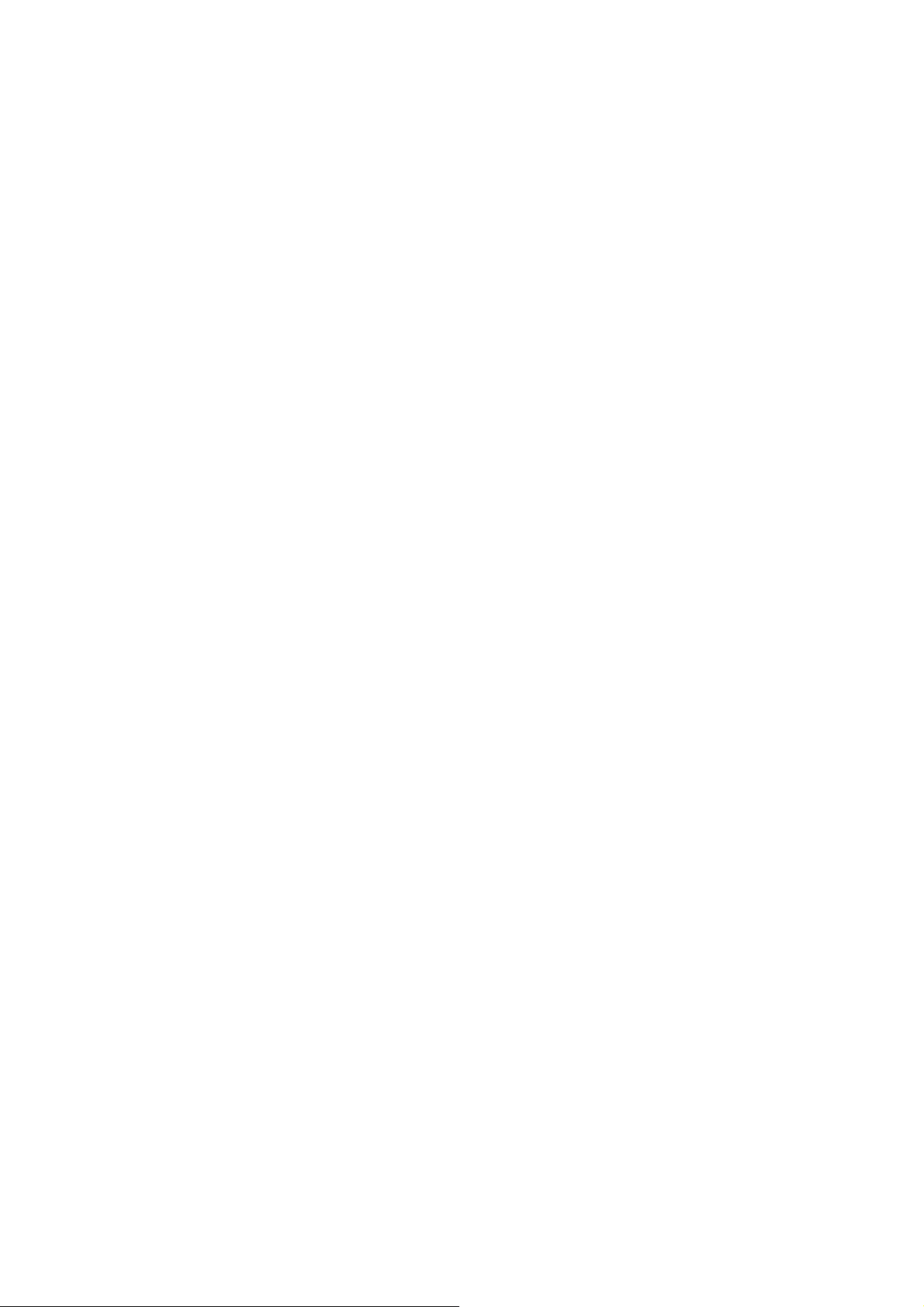
關于本手冊關于本手冊
關于本手冊
關于本手冊關于本手冊
CD光碟中含有本手冊的電子檔案。欲閱讀此檔案,請在CDROM中放入CD,螢幕上會彈出自動運行畫面(Mainboard Utility
CD),點擊“TOOLS”圖示後,於主畫面中點擊“Manual”。
非產品保固範圍非產品保固範圍
非產品保固範圍
非產品保固範圍非產品保固範圍
1. 產品因不當使用,自行拆解或更換零件,或是任意變更規格
所造成的故障與損壞,不在保固範圍內。
2. 產品的不當使用與安裝,或已經過任意更改與修正,產品保
固即告無效。
3. 除非使用手冊提出特別說明,否則在任何情形下均不得對產
品任意調整或修正;若有相關之需求,須將產品送回由原銷
售單位、原製造商或已獲認可之服務單位來提供所須服務。
4. 產品一經變更或修改,以及任何因間接、特殊或意外情況所
造成的損害,我們概不負責。
Page 7

靜電預防措施靜電預防措施
靜電預防措施
靜電預防措施靜電預防措施
靜電極易在無任何征兆的情況下造成PC,主機板以及其他元件的
損傷,因此,必須采取相應的預防措施防止靜電的結集。
1. 在主機板安裝之前,請不要將其從防靜電包裝中取出。
2. 安裝時,請帶上防靜電手環。
3. 請在無靜電工作台上從事安裝准備工作。
4. 請用手握住主機板邊緣,小心不要踫到任何元件以及相關連
接裝置。
5. 安裝模組時,不要握住整個模組,請拿住模組的兩端,避免
接觸模組接腳。
提示提示
提示:
提示提示
主機板上的處理器、硬碟、介面卡等元件容易因靜電而受
損。使用者最好能在無靜電工作台進行主機板的安裝;若
無這類工作台,則應採行其它的防靜電措施,如:戴上防
靜電手環,或是在安裝過程中常常碰觸金屬機殼以中和靜
電.
安全注意事項安全注意事項
安全注意事項
安全注意事項安全注意事項
電源電 源
電源
電源電 源
• 請使用正確的交流電壓。
• 系統安裝時,在打開機殼前請先拔掉電源接頭,於安 裝完畢機殼裝
妥後再接上電源,以防觸電。
電池電 池
電池
電池電 池
• 不當的電池安裝方式可能導致電池爆裂。
• 請依據製造商建議安裝適當類型的電池。
• 請依據電池製造商的指示處置廢棄電池。
7
Page 8
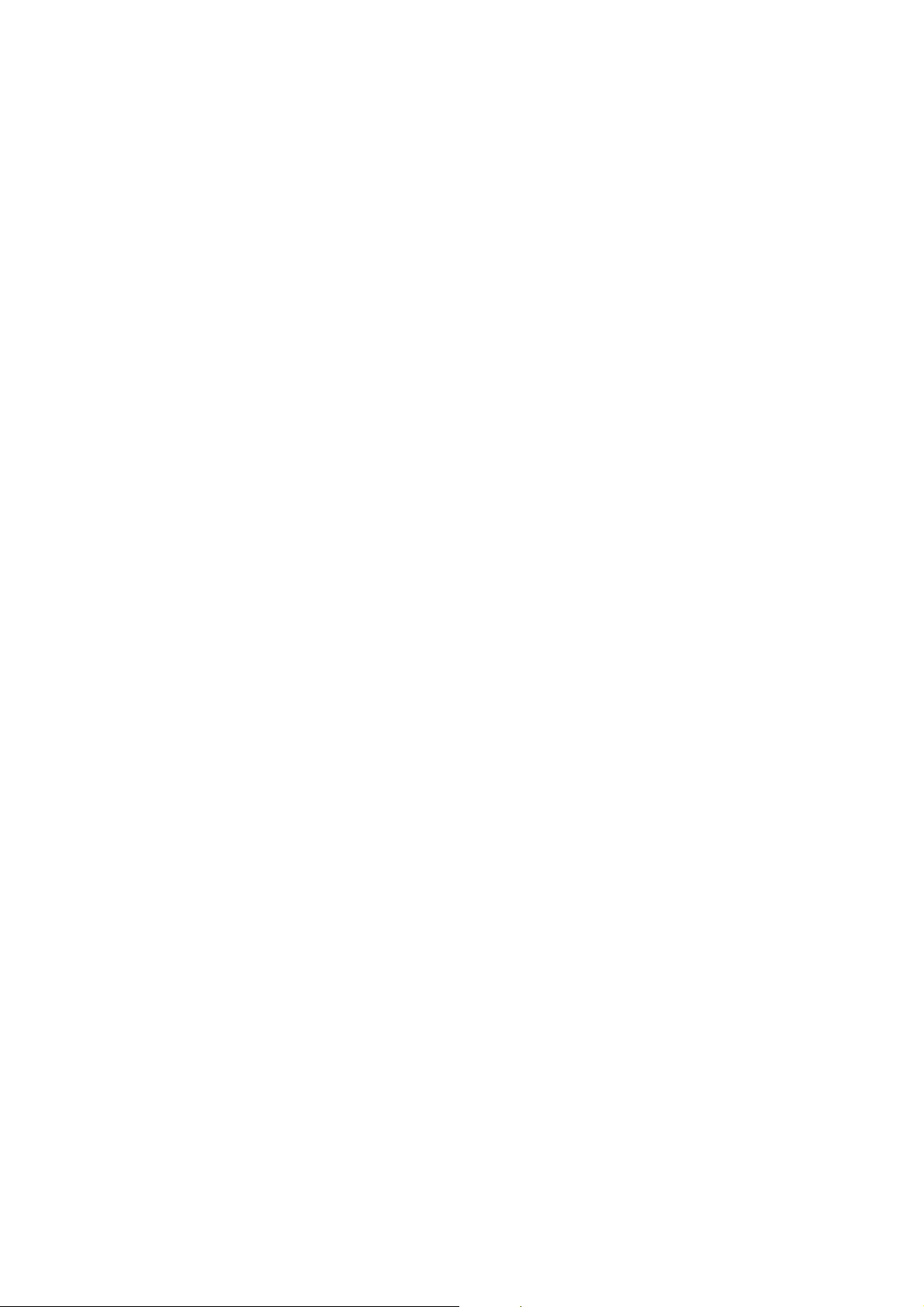
產品包裝明細產品包裝明細
產品包裝明細
產品包裝明細產品包裝明細
主機板的包裝包括以下內容,如果發現缺失或損壞,請聯系您
的經銷商或者銷售代表。
!!
! 一塊主機板
!!
!!
! 一個Karajan(卡拉揚)音效模組
!!
!!
! 一個SLI連接器
!!
!!
! 一條IDE 圓排線
!!
!!
! 一條軟碟機圓排線
!!
!!
! 四條 Serial ATA 資料排線
!!
!!
! 兩條 Serial ATA 電源排線
!!
!!
! 一片 I/O 背板
!!
!!
! 一張RAID 驅動軟碟
!!
!!
! 一張“Mainboard Utility”光碟片
!!
!!
! 一本主機板使用手冊
!!
!!
! 一本簡冊
!!
產品包裝內容會因不同的銷售區域而異,有關實際附件明細或其
它產品問題,請洽詢當地經銷商或業務代表。
相關組件相關組件
相關組件
相關組件相關組件
主板安裝完成之后,應著手准備基本的組件。如果是全新組
裝,您至少應准備:
• 一塊CPU
• 記憶體模組
• 存儲裝置,如硬牒機,CD-ROM等
要順利使用,您還應該准備一些必須的系統外部裝置,一般包
括鍵盤,滑鼠,顯示器等。
Page 9
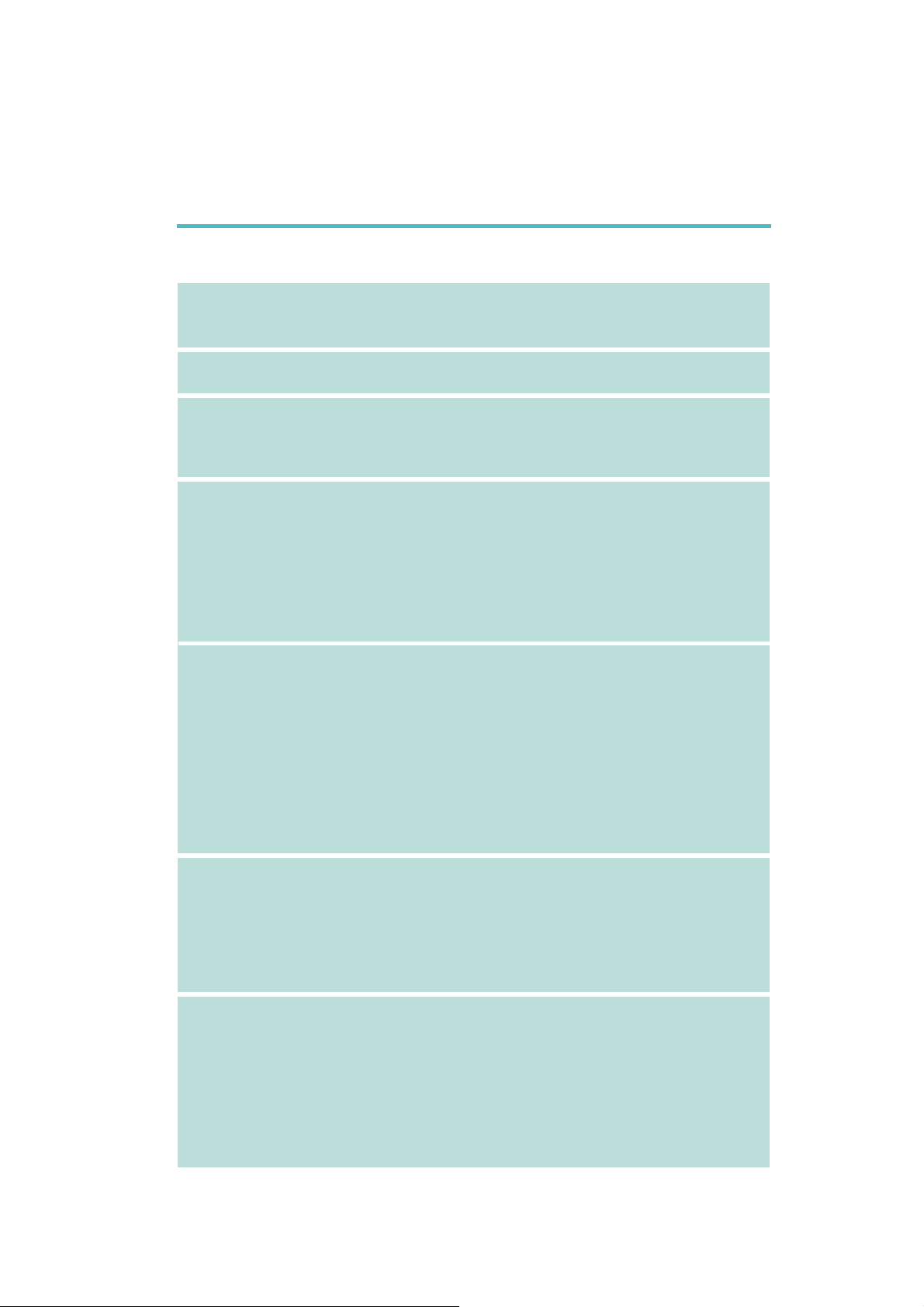
第一章第一章
第一章
第一章第一章
規格規格
規格
規格規格
- -
-
- -
簡介簡介
簡介
簡介簡介
中央處中央處
中央處
中央處中央處
前端匯流排前端匯流排
前端匯流排 2000MT/s HyperTransport 介面
前端匯流排前端匯流排
晶片組晶片組
晶片組 NVIDIA nForece
晶片組晶片組
系統記憶體系統記憶體
系統記憶體 四組 240-pin DDR2 DIMM 插槽
系統記憶體系統記憶體
擴充插槽擴充插槽
擴充插槽 兩組PCI Express x16插槽
擴充插槽擴充插槽
理器理器
理器 AMD®Athlon
理器理器
Socket AM2
- 北橋:NVIDIA® C51XE
- 南橋:NVIDIA® MCP55PXE
支援DDR2 533與DDR2 667記憶體
支援雙通道 (128位元) 記憶體介面
支援4GB 系統記憶體
支援non-ECC x8或x16記憶i體模組
支援unbuffered(無緩沖)記憶體模組
- 於SLI或單VGA模式下時,每組插槽按全速x16通道運
行
- 須使用相同規格並支援SLI模式的PCI Express x16顯示
卡
一組PCI Express x1插槽:
一組PCI Express x8插槽
三組PCI插槽
TM
64 FX / AthlonTM 64 X2 / AthlonTM 64
®
590 SLI MCP
BIOSBIOS
BIOS Award BIOS
BIOSBIOS
CMOS Reloaded
CPU/DRAM 超頻設定
CPU/DRAM/晶片組電壓調昇設定
4Mbit 快閃記憶體
電源管理電源管理
電源管理 ACPI 規格與 OS 直接電源管理
電源管理電源管理
ACPI STR (Suspend to RAM) 功能
PS/2 鍵盤 /滑鼠喚醒功能
網路喚醒功能
定時系統啟動功能
AC 電源中斷系統回復狀態控制
9
Page 10
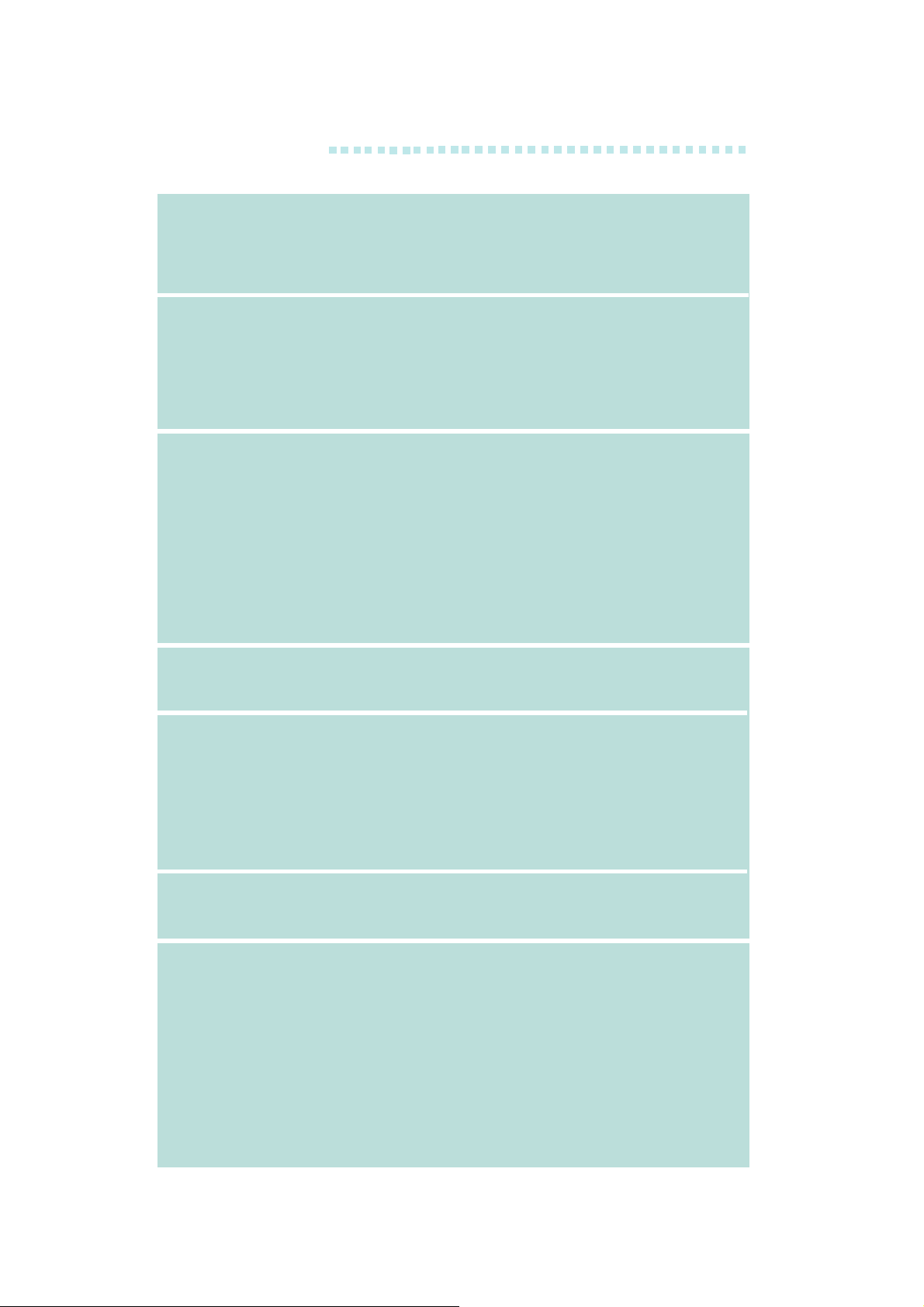
主機板使用手冊
硬體監控功能硬體監控功能
硬體監控功能 CPU/ 系統/ 晶片組溫度監控
硬體監控功能硬體監控功能
12V/5V/3.3V/Vcore/Vbat/5Vsb/Vdimm/Vchip電壓監控
散熱風扇轉速監控
CPU過熱防謢功能可於系統開機時監控 CPU溫度
網路網路
網路 NVIDIA
網路網路
®
MCP55PXE整合Gigabit MAC(媒體訪問控
制)技術
雙Vitesse VSC8601 Gigabit Phy晶片
完全相容於IEEE 802.3 (10BASE-T), 802.3u
(100BASETX)與802.3ab (1000BASE-T)標准
音效音效
音效 Karajan(卡拉揚)音效模組
音效音效
- Realtek ALC885八聲道HD(高傳真)音效譯碼器
- 六聲道音效插孔
- 一個CD-in接頭
- 一個前方音效接頭
DAC/ADC SNR(訊噪比)為106dB/101dB
無失真內容保護技術
S/PDIF-in/out介面
IDEIDE
IDE
IDEIDE
接頭接頭
接頭
接頭接頭
支援一個IDE接頭,可連接多達兩塊UltraDMA
133Mbps硬碟
RAIDRAID
RAID
RAIDRAID
的的
SerialSerial
的
Serial
的的
SerialSerial
ATAATA
ATA
ATAATA
模式下模式下
模式下
模式下模式下
NVIDIA
- SATA速度高達3Gb/s
- RAID 0, RAID 1, RAID 0+1與RAID 5
®
MCP55PXE晶片支援六個Serial ATA埠
Silicon Image SiI 3132支援兩個Serial ATA接頭
- SATA速度高達3Gb/s
- RAID 0, RAID 1與RAID 0+1
IEEE1394IEEE1394
IEEE1394 VIA VT6307
IEEE1394IEEE1394
支援兩個100/200/400 Mb/sec埠
背板背板
I/OI/O
背板
背板背板
介面介面
I/O
介面 一個 mini-DIN-6 PS/2 滑鼠埠
I/OI/O
介面介面
一個 mini-DIN-6 PS/2 鍵盤埠
兩個 RCA S/PDIF埠(S/PDIF-in與S/PDIF-out)
Karajan(卡拉揚)音效模組(具備六個音效插孔)
一個IEEE 1394埠
兩個RJ45 網路埠
六個USB2.0/1.0埠
10
Page 11
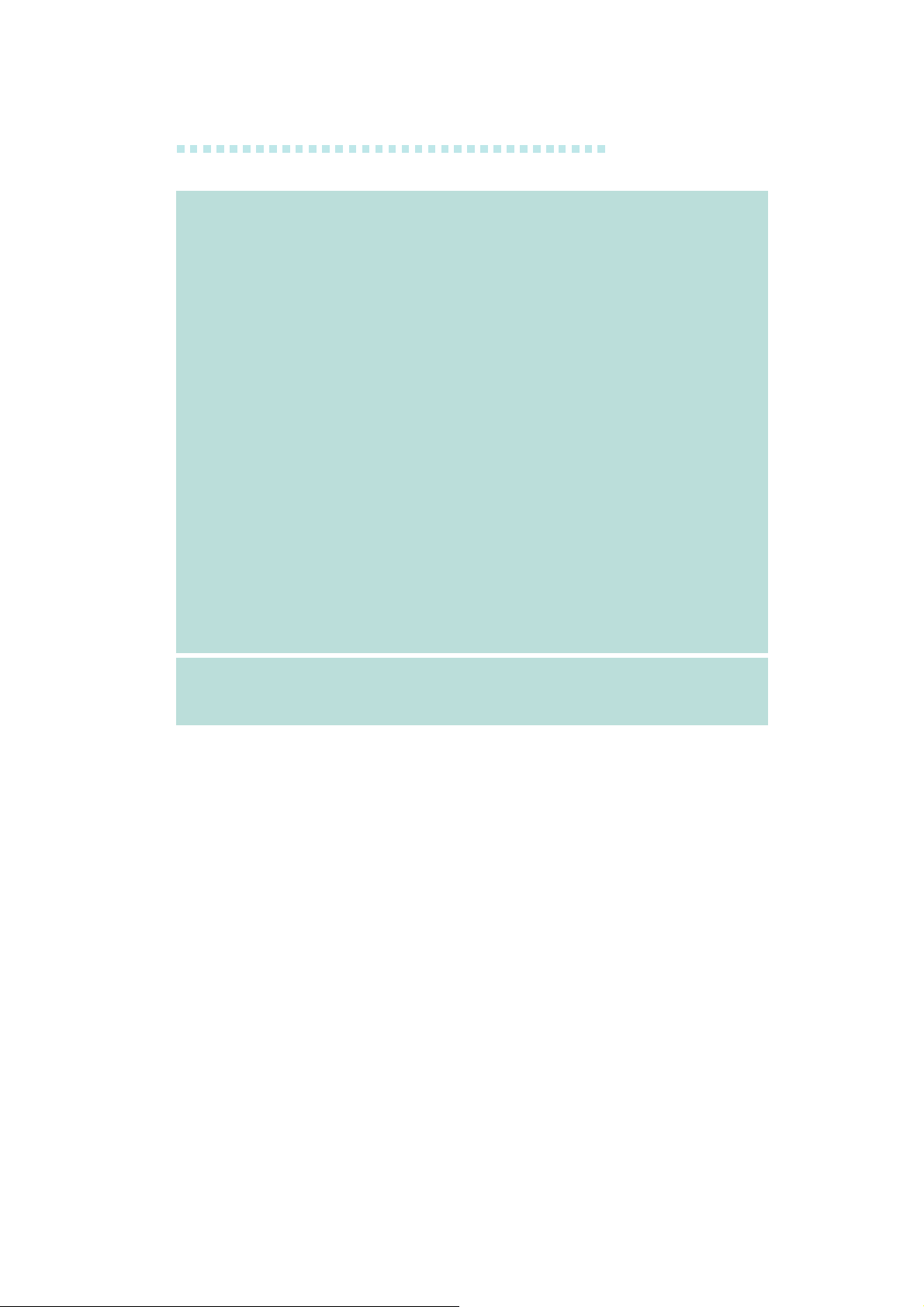
內部內部
內部
內部內部
主機板使用手冊
I/OI/O
接頭接頭
I/O
接頭 兩個USB接頭,可接出四個額外的外部USB 2.0/1.0
I/OI/O
接頭接頭
埠
一個1394接頭,可接出一個外部IEEE 1394埠
一個串列接頭,可接出一個外部串列埠
一個卡拉揚音效模組接頭
一個前方音源接頭,可接出一個外部line-Out及
Mic-in插孔(位於卡拉揚音效模組上)
一個CD-In內部音源接頭
一個S/PDIF接頭,可連接光纖排線
一個IrDA接頭與一個CIR接頭
八個Serial ATA接頭
一個IDE接頭與一個90
0
軟碟機接頭
一個24-pin ATX電源接頭
一個8-pin ATX 12V電源接頭
一個4-pin 5V/12V電源接頭(FDD類型)
一個前方面板接頭
五個風扇接頭
一個Debug指示燈
一個EZ(簡易)開關(電源開關與重置開關)
PCBPCB
PCB ATX form factor
PCBPCB
24cm (9.45”) x30.5cm (12”)
11
Page 12
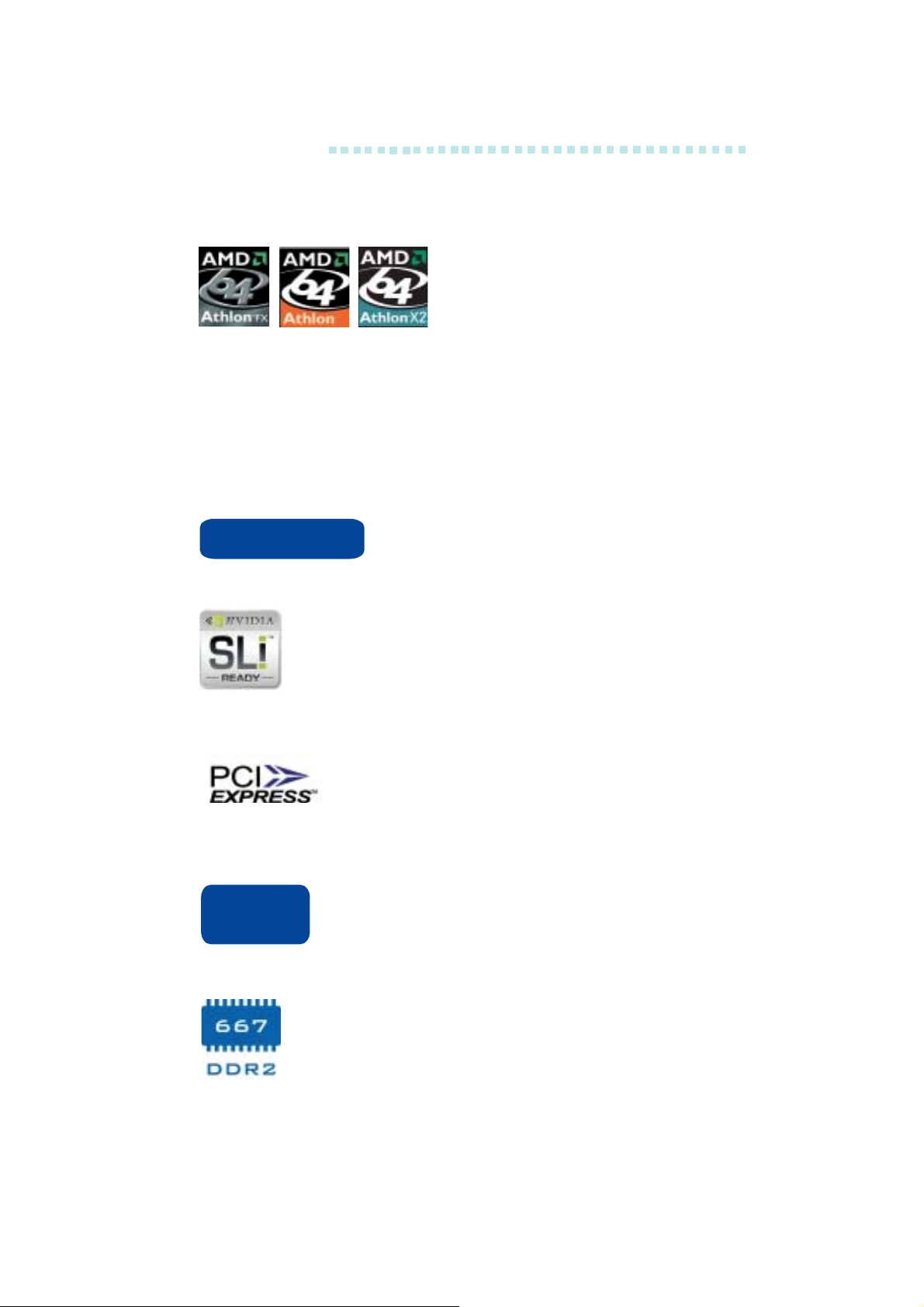
主機板使用手冊
功能功能
功能
功能功能
//
特色特色
/
特色
//
特色特色
本主機板可支援適合於AM2腳座的
AMD AthlonTM 64 X2 / Athlon 64 FX /
AthlonTM 64 / SempronTM 處理器。
AMD AthlonTM 64處理器具備優異的
運算效能,可讓 32-bit 與 64-bit 的應用軟體同時在同一個平台上運
作,滿足多數應用軟體的需求。作業系統與應用軟體可擷取大量
的記憶體,處理更多資料,因而可提昇系統效能。
TM
CG版或更新版本的 Athlon
穩定的系統運作環境。使用者可以在 BIOS 的 Genie BIOS Setting
中的 DRAM Configuration下對記憶體時脈進行相應設定。
AMD Cool 'n' Quiet 技術可偵測 CPU 的工作量
Cool‘n’Quiet
壓,以節省電力消耗,並達到靜音效果。
NVIDIA
ready PCI Express顯示卡連接在單一的可升級系統中。
籍由SLI連接器連接的兩塊顯示卡,可提供強烈的游
戲視覺效果和強大的多媒體顯示能力。兩個GPU可以
增強圖形3D效果,使圖形性能翻倍。
TM
大小,依據其負載動態變更工作頻率及電
®
SLI TM (Scalable Link Interface) 技術將兩塊SLI-
64 處理器支援 2T Timing,提供了更
PCI Express 為一高速匯流排,藉由多數通道的組
成來提昇傳輸能力。本主機板可支援實體層
x1、x8 與 x16 的通道寬度。 x1 PCI Express通道支
援250MBbps的傳輸率 ;PCI Express架構可提供高效能的繪圖基
礎,使 x16 PCI Express通道傳輸率達到4 Gb/s。
CPU Overheat
Protection
過熱而受損,確保系統運作的穩定性。
可。DDR2還同時整合了一些新技術,如內部中斷電阻設計
(ODT)以及高達4-bit預取功能,而DDR只有2-bit。
系統啟動時會自動偵測 CPU 溫度,以避免 CPU 因
過熱而受損;一旦偵測到 CPU 溫度超過系統預設
的上限值,系統會自動關閉。此功能可避免 CPU 因
DDR2是一種高性能DDR技術,其數據傳輸率可使頻
寬達到4.3GB/s以上,是未增加電耗情況下的普通DDR
的傳輸速度的兩倍。相對于DDR模組所用的2.6V電
壓,只需提供1.8V的工作電壓給DDR2 SDRAM模組即
12
Page 13
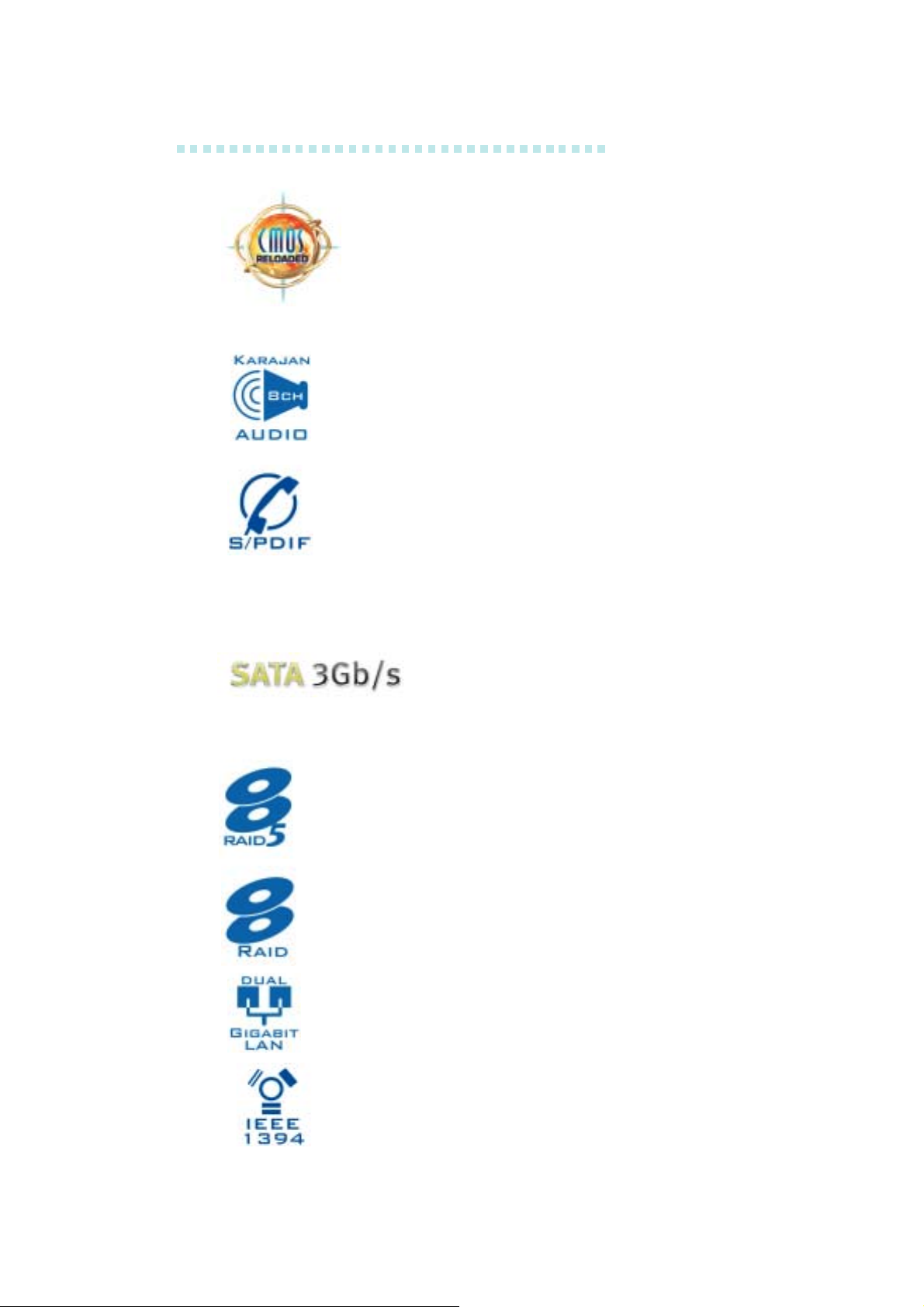
主機板使用手冊
這項獨特的技術可讓使用者依據不同的目的需
求,在 BIOS 中自行儲存多組不同的設定值,並
可依據自己的喜好來命名,而且隨時可以載入任
一組設定。使用者可以很輕易地在幾組不同的設
定間切換,對於需要使用到多組 BIOS 設定的超
頻玩家尤其簡便。
主機板I/O背板上的卡拉揚音效模組具備六個音效插
孔,可為高階7.1-聲道超級環繞音效系統提供八聲道
音效輸出,另外還有配置一個CD-in與前方音效接
頭。
S/PDIF 為一標準的音源檔轉換格式,可將數位音源訊
號直接傳送至硬體設備,而不需先將其轉換為類比型
態再輸出,以避免數位轉類比時音效品質打了折扣。
DAT 或音效處理裝置等數位音效設備通常都可支援 S/
PDIF。本主機板所具備的 S/PDIF 接頭可將環繞音效與 3D 立體聲
音源輸出訊號傳送到擴大機與喇叭,以及 CD 燒錄器這類數位資
料的燒錄裝置。
Serial ATA為一相容於SATA 1.0規格的儲存
介面。NVIDIA
®
MCP55PXE晶片與Silicon
Image SiI 3132晶片均支援高達3Gb/s的資料傳輸率。Serial ATA可提
高硬碟效能,使其傳輸率高於標准并列 ATA 100MB/s的傳輸率。
¥D¥D
¥D機板上的NVIDIA
¥D¥D
®
MCP55PXE晶片可允許於Serial
ATA硬碟上對RAID進行設定,並支援RAID 0, RAID 1,
RAID 0+1與RAID 5。
Silicon Image SiI 3132晶片允許於另外兩個Serial ATA埠
上對RAID進行設定,並且支援RAID 0, RAID 1與RAID
0+1。
整合於NVIDIA
®
MCP55PXE晶片中的Gigabit MAC(媒
體訪問控制)技術結合雙Vitesse VSC8601 Gigabit Phy晶
片,支援全功能Gigabit LAN 埠。
IEEE 1394 完全符合 1394 OHCI (Open Host controller Inter-
face - 開放式主機控制器介面) 1.1 規格,最多可同時連
接 63 個裝置,並支援隨插即用及熱插拔功能。1394 為
一高速匯流排標準,資料傳輸率高達 400Mbps,可支
援等時性傳輸,尤其適合於需要快速且及時傳輸大量
資料影像裝置。
13
Page 14
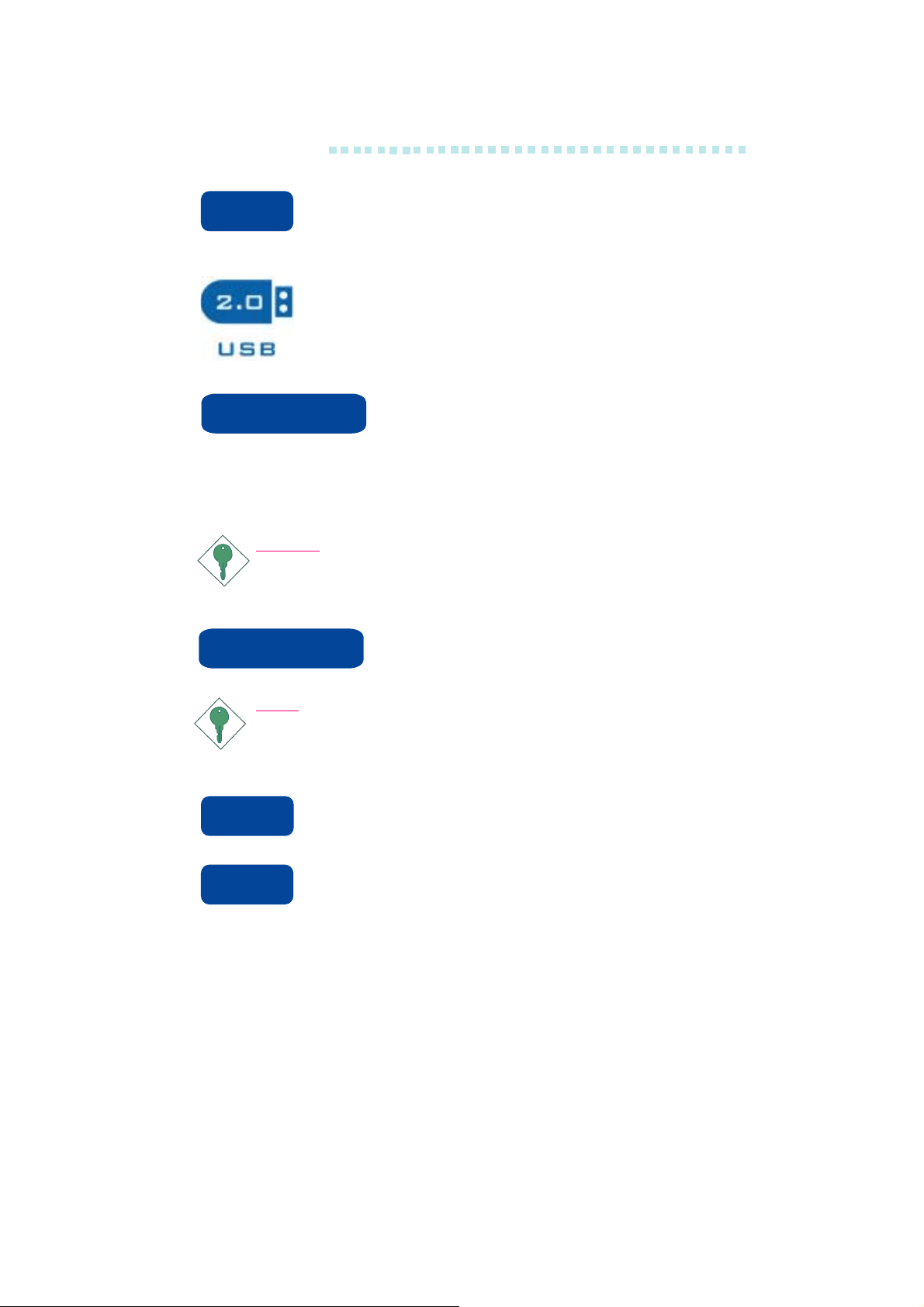
主機板使用手冊
IrDA
本主機板備有一 IrDA 紅外線傳輸接頭。藉由此接
頭,電腦與其週邊設備可進行無線資料傳輸; IrDA
規格可支援一公尺距離內 115K baud 的資料傳輸率。
本主機板已配置 USB 2.0/1.1 埠。 USB 1.1 支援 12Mb/s
的頻寬,而 USB 2.0 則支援 480Mb/s 的頻寬。透過 USB
埠,電腦可同時連接許多外部隨插即用的週邊裝置,
有效解決系統 I/O 需求。
Wake-On-LAN
使用者可經由網路將處於軟體關機 (Soft-Off)
狀態中的系統喚醒。以下裝置可支援此項功
能:內建的網路埠及使用 PCI PME(Power Management Event)訊
號的 PCI 網路卡。然而,若您的系統是處於暫停 (Suspend) 模式,
則只能經由 IRQ 或 DMA 中斷來啟動。
提要:提要:
提要:
提要:提要:
電源供應器的 5VSB 供電線路至少需支援
720mA 的電 流輸
出。
Wake-On-PS/2
使用者可經由 PS/2 鍵盤或滑鼠將系統喚醒。
提要提要
::
提要
:
提要提要
::
電源供應器的 5VSB 供電線路至少需支援
720mA 的電 流輸
出。
RTC
內建於主機板的 RTC 可使系統於指定的日期與時間自動
開機。
STR
本主機板的設計符合進階電源管理規格 (ACPI - Advanced Configuration and Power Interface)。ACPI 提供省
電功能,若所使用的作業系統支援 OS 直接電源管理 (OS Direct
Power Management),即可使用電源管理與即插即用功能。目前只
有 Windows
2000/XP 可支援ACPI 功能。需將 BIOS 中 Power Man-
agement Setup 子畫面下的 ACPI 功能開啟,才可使用 Suspend to
RAM 功能。
一旦啟用 Suspend to RAM 功能,使用者只需按下電源按鈕或是在
關閉 Windows
2000/XP 時選擇“暫停”選項,即可立即關機,而
不需經歷關閉檔案、程式和作業系統這一連串的冗長程序。因
為系統於關機時會將所有程式與檔案的執行狀態儲存於隨機存
14
Page 15
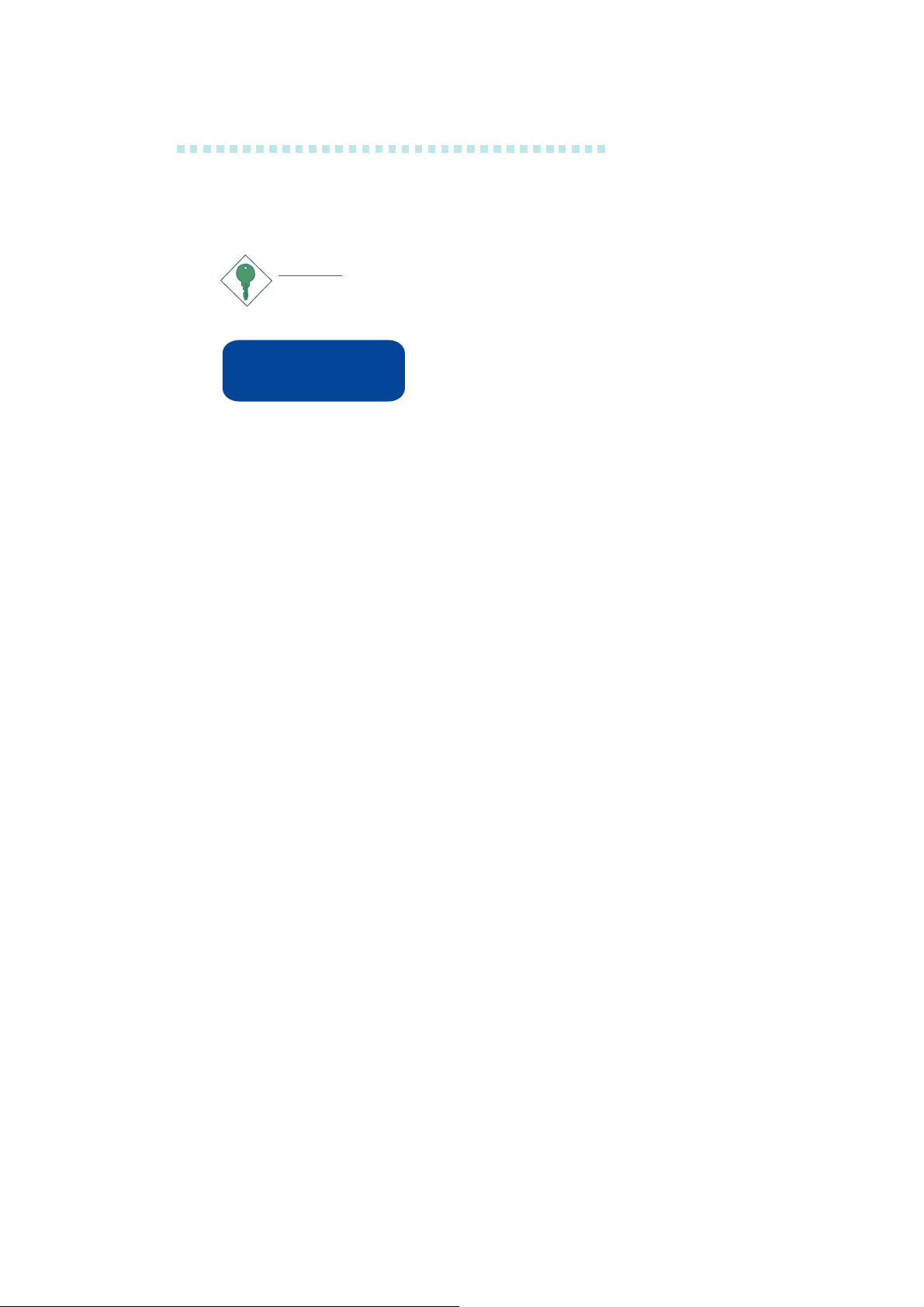
主機板使用手冊
取記憶體 (RAM - Random Access Memory) 中,當使用者再次開機
時,系統即可回復到先前關機時的作業內容。
提要:提要:
提要:
提要:提要:
電源供應器的 5VSB 供電線路至少需提供 1A 的電流輸出。
POWER FAILURE
RECOVERY
狀態。
使用者可設定系統斷電後又復電時的狀態回復
方式,可選擇以手動方式將系統再次啟動,或
是讓系統自動啟動,亦或讓系統回到斷電時的
15
Page 16

第二章第二章
第二章
第二章第二章
主機板配置圖主機板配置圖
主機板配置圖
主機板配置圖主機板配置圖
Mouse
KB
S/PDIF-in
S/PDIF-out
Line-in,
Center/
Subwoofer
Front R/L,
Rear R/L
Mic-in,
Side R/L
1394_1
USB 2
USB 1
LAN 1
(Gigabit Phy)
USB 4
USB 3
LAN 2
(Gigabit Phy)
USB 6
USB 5
1
S/PDIF
Vitesse
VSC8601
Vitesse
VSC8601
1
1
PS/2 power
select (JP7)
Karajan audio
1394
- -
-
- -
1
1
USB 1-6
select (J )P5
5V/12V
power
1
PCIE 2 (PCIE x1)
硬體安裝硬體安裝
硬體安裝
硬體安裝硬體安裝
DDR2-1
DDR2-2
PCIE 3 (PCIE x8)
DDR2-3
DDR2-4
PCIE 1 (PCIE x16)
Fan 4
1
PCIE 4 (PCIE x16)
CPU Fan
1
Fan 2
1
DRAM power LED
Socket AM2
1
A
B
C
NVIDIA
C51XE
12V power
1
Si 3132I
1
SATA 7
SATA 8
BIOS
Battery
Clear CMOS
()JP2
1
ATX p owe r
12
1
1
CIR
1
24
13
1
IDE
FDD
16
VIA
VT6307
ITE
IT8716F
IrDA
1
1
COM
Standby Power LED
PCI 1
PCI 2
PCI 3
Fan 5
SATA 5
SATA 6
NVIDIA
MCP55PXE
Fan 3
1
1
Speaker on/off (JP8)
Front panel
USB 7-10
power select
(JP6)
1
Safe boot (JP1)
USB 7-8
1
1
USB 9-10
Reset
1
Power
SATA 3
SATA 4
SATA 1
SATA 2
1
1
Page 17
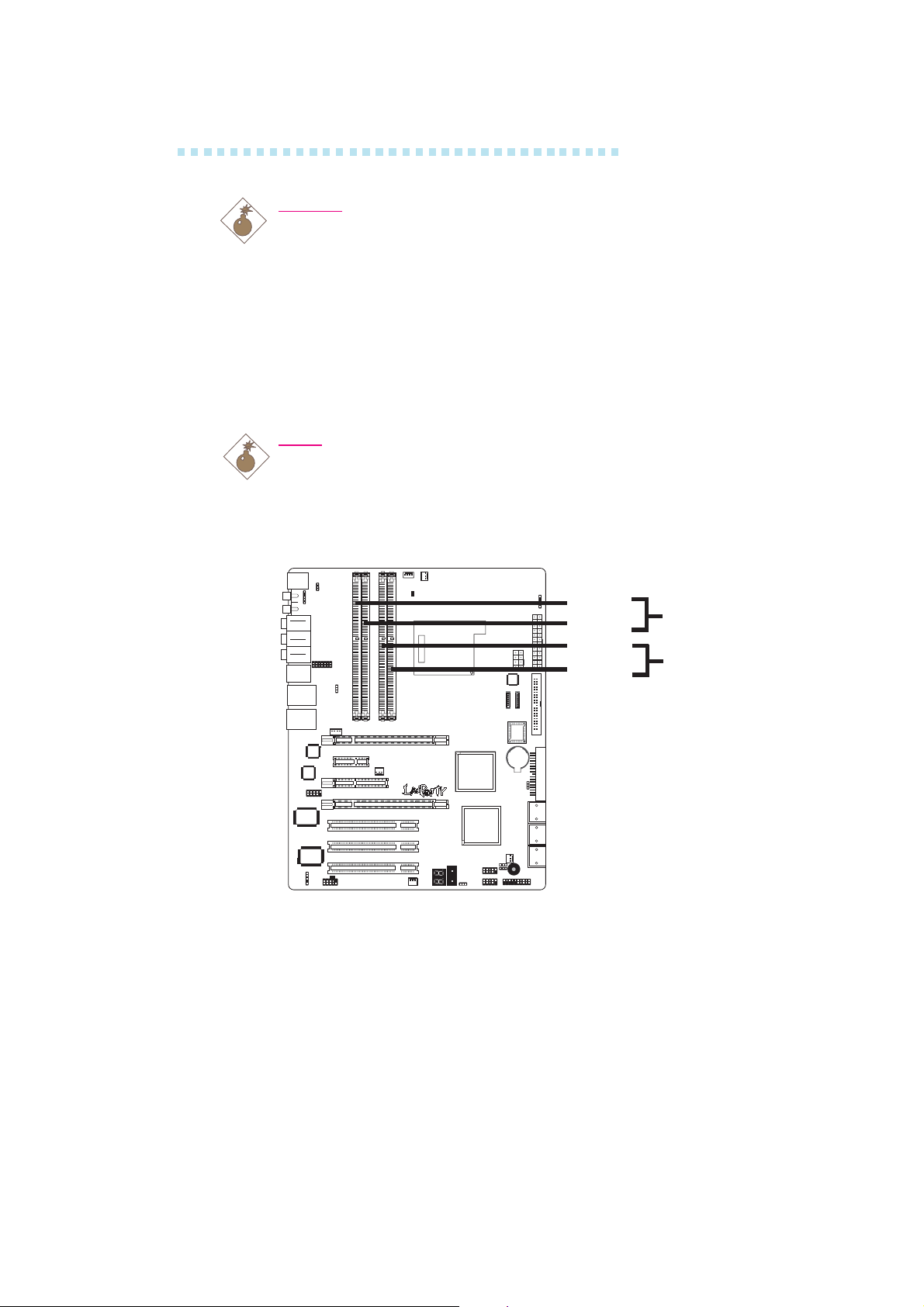
.
.
.
警告:警告:
警告:
警告:警告:
.
.
.
.
.
主機板上的處理器、硬碟、介面卡等元件容易因靜電而受
損。使用者最好能在無靜電工作台進行主機板的安裝;若
無這類工作台,則應採行其它的防靜電措施,如:戴上防
靜電手環,或是在安裝過程中常常碰觸金屬機殼以中和靜
電。
系統記憶體系統記憶體
系統記憶體
系統記憶體系統記憶體
.
警告警告
.
警告
警告警告
.
.
.
.
.
.
如果DRAM電源指示燈處於發光狀態,表明DDR2插槽中
有電流存在。安裝記憶體模組前,請先關閉電腦并拔除電
源插頭,否則容易使主機板與元件受損。
::
:
::
主機板使用手冊
DDR2-1
DDR2-2
A通道
DDR2-3
DDR2-4
1
A
B
C
B通道
本主機板支援240-pin DDR2 DIMM插槽。主機板上的四組DDR2
DIMM插槽被分成兩個通道。
A通道- DDR2_1與 DDR2_2
B通道- DDR2_3 與 DDR2_4
本主機板支援以下記憶體介面:
單通道單通道
單通道
單通道單通道
(SC - Single Channel)(SC - Single Channel)
(SC - Single Channel)
(SC - Single Channel)(SC - Single Channel)
記憶體通道上的資料是以 64 位元 (8位元組) 模式被存取。
17
Page 18
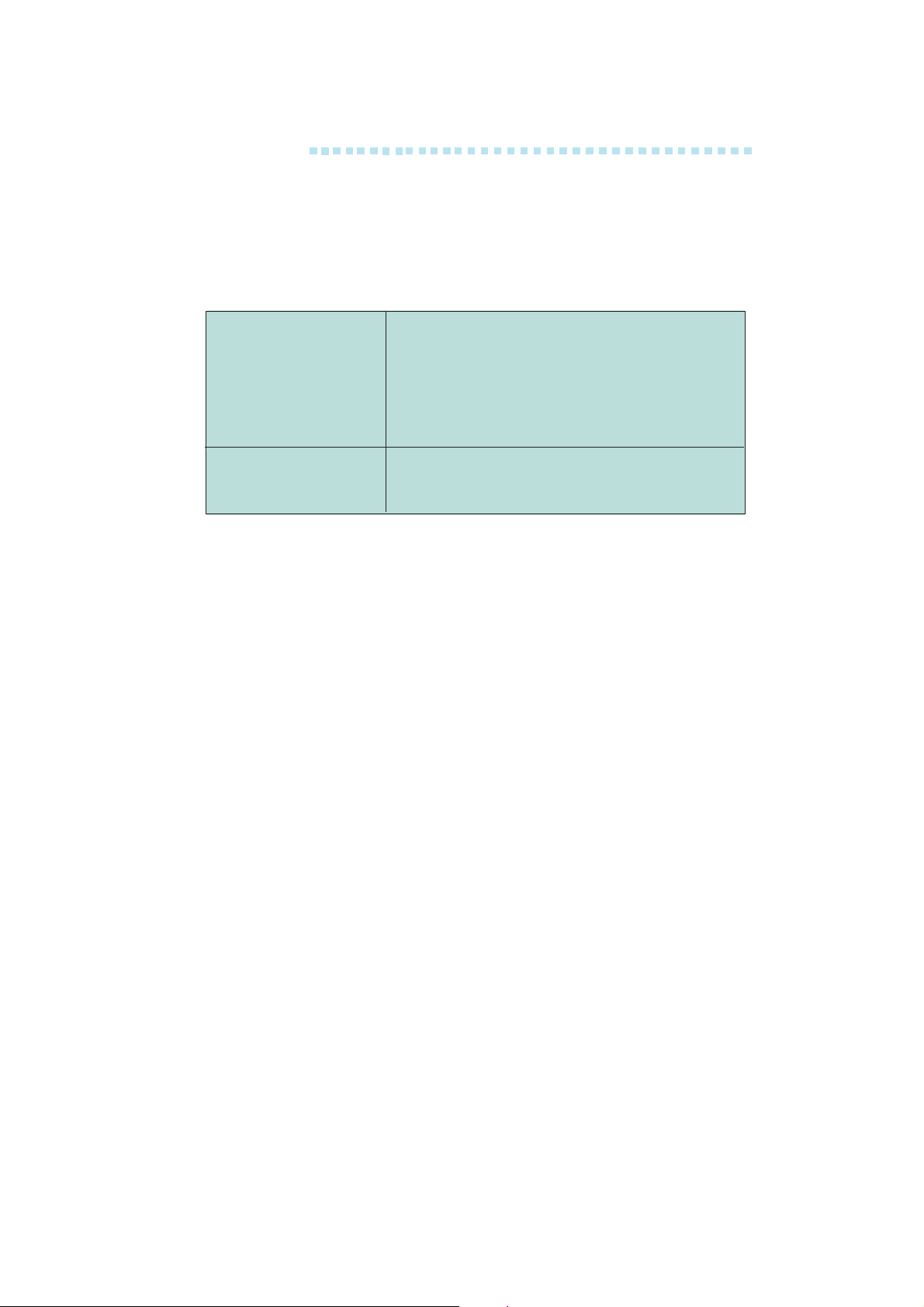
主機板使用手冊
雙通道(雙通道(
雙通道(
雙通道(雙通道(
DC-Dual Channel)DC-Dual Channel)
DC-Dual Channel)
DC-Dual Channel)DC-Dual Channel)
雙通道可提供雙倍(128bit)的資料傳輸率,因而可提升系統效
能。
單通道單通道
單通道
單通道單通道
-- DIMM 安裝在同一通道
-- 同一個通道的 DIMM,其規格並不
一定完全相同。但我們建議使用規
格相同的 DIMM。
-- 並非所有插槽都安裝 DIMM
雙通道雙通道
雙通道
雙通道雙通道
-- 同樣規格的 DIMM 安裝在不同的記
憶體通道
BIOS BIOS
BIOS
BIOS BIOS
設定設定
設定
設定設定
使用者可以在 BIOS的 Genie BIOS Setting 子畫面下 DRAM
Configuration中對系統記憶體進行相應的設定。
18
Page 19
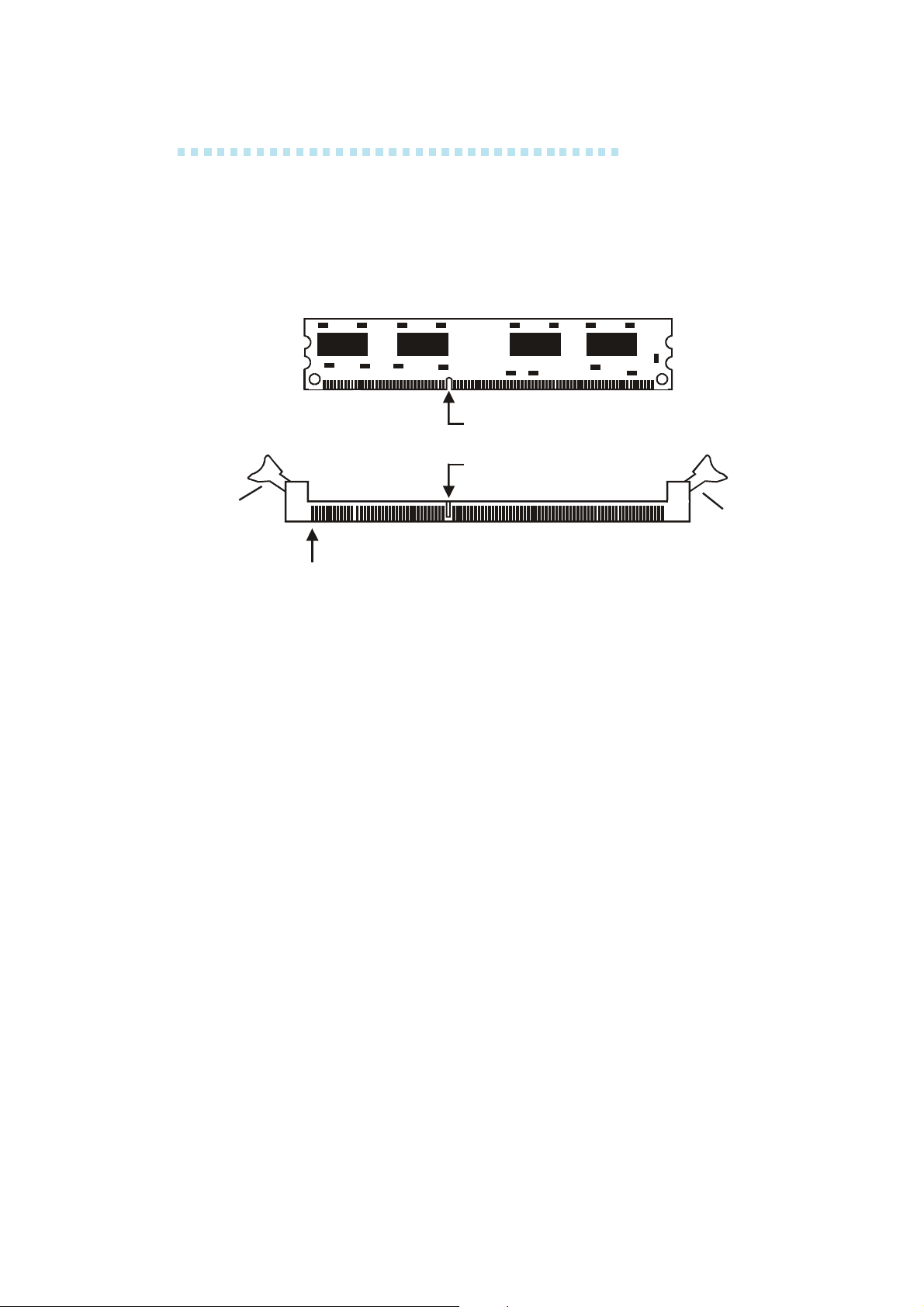
主機板使用手冊
安裝記憶體模組安裝記憶體模組
安裝記憶體模組
安裝記憶體模組安裝記憶體模組
記憶體模組必須固定在記憶體插槽里面。安插時,記憶體模組
的接腳1必須與記憶體插槽的接腳1對齊。
缺口
對位鍵
卡榫
接腳1
1. 將記憶體插槽兩端的卡榫輕輕往外壓。
2. 將記憶體模組上的缺口對準插槽上的對位鍵。
3. 將記憶體模組按照上圖所示方式向下置入插槽,并於上方略
為施力,插槽兩側的卡榫會自動向內側扣入,牢牢地將其固
定在插槽上。
卡榫
19
Page 20

主機板使用手冊
中央處理器中央處理器
中央處理器
中央處理器中央處理器
概觀概觀
概觀
概觀概觀
(CPU)(CPU)
(CPU)
(CPU)(CPU)
主機板上配置了一個表面黏著式AM2處理器腳座,為安裝AMD
CPU 的專屬設計。
安裝處理器安裝處理器
安裝處理器
安裝處理器安裝處理器
1. 將系統與其所有周邊裝置的電源關閉。
2. 拔掉電源插頭。
3. 找出主機板上AM2的 CPU 腳座。
!
1
A
B
C
20
Page 21
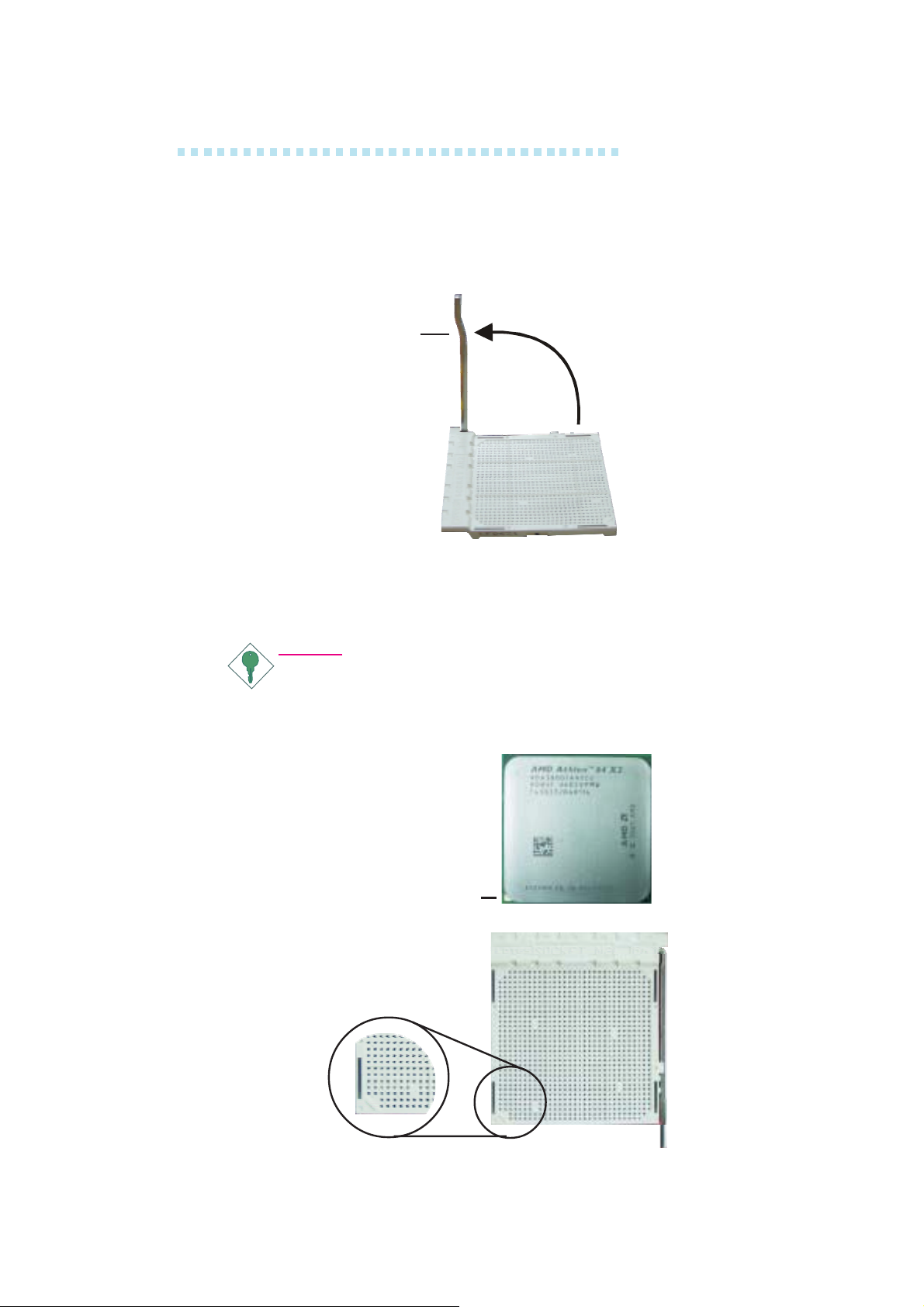
主機板使用手冊
4. 將腳座側邊推桿向一旁推出,並向上推至約呈 90o 角,以鬆開
腳座。務必確認此推桿已推至盡頭,否則 CPU 將無法適當地置
入腳座。
推桿
5. 從腳座上方將 CPU 垂直置入;CPU 上的金色標記須對準 CPU
腳座的一角;請參考下圖。
提要:提要:
提要:
提要:提要:
手持 CPU 時,應利用其邊緣部位,避免碰觸到其上的針
腳。
金色標記
21
Page 22
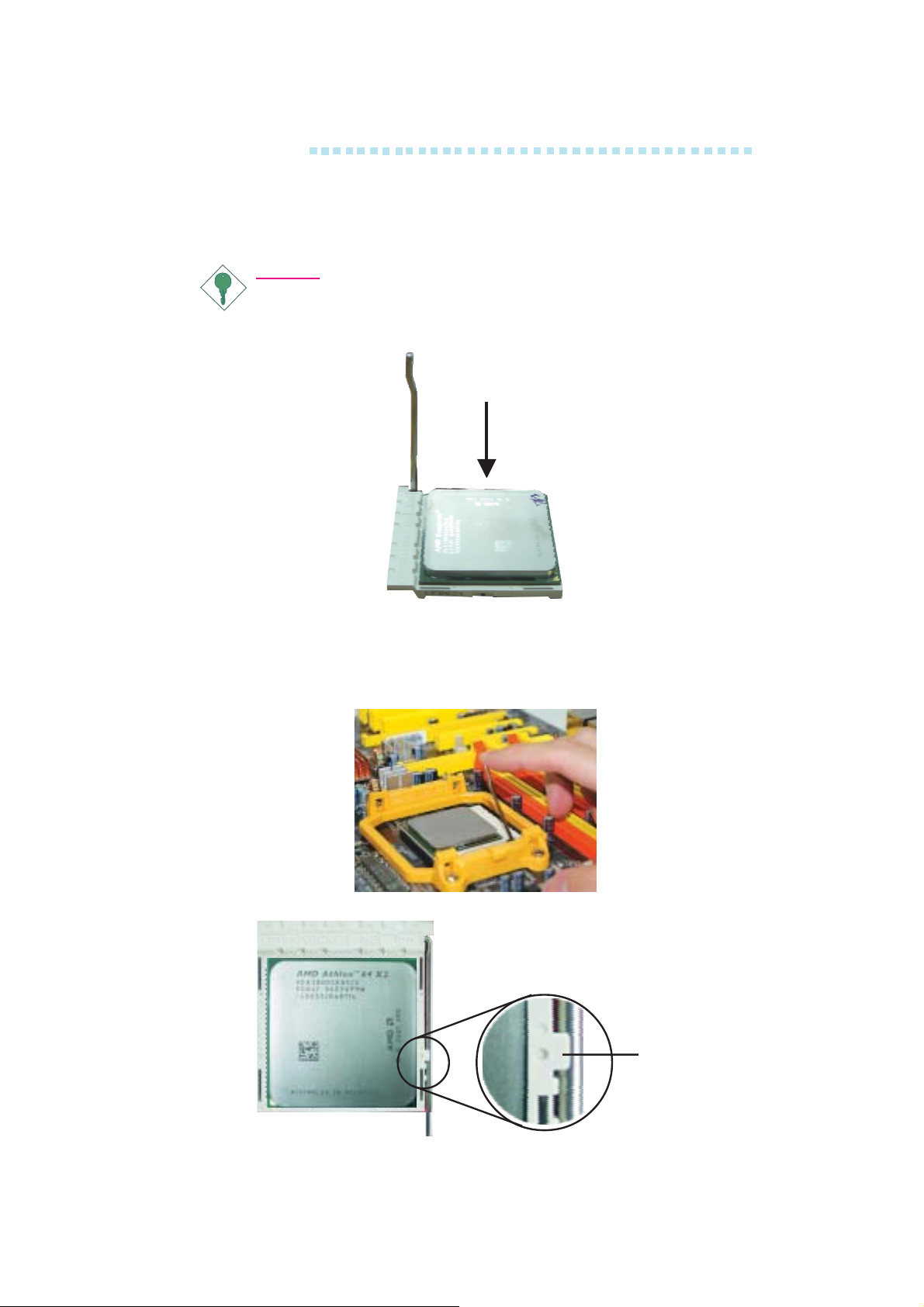
主機板使用手冊
6. 將CPU 完全置入腳座。置入的方向正確才可順利安裝;因此,
若發現 CPU 無法順利置入腳座時,切勿強行施力。
提要:提要:
提要:
提要:提要:
請勿將 CPU 強行置入腳座,以免 CPU 受損。
7. CPU 置入後,將推桿推下,卡進腳座側邊的卡榫,以確保CPU
已牢固地安裝於腳座上。
側邊
卡榫
22
Page 23
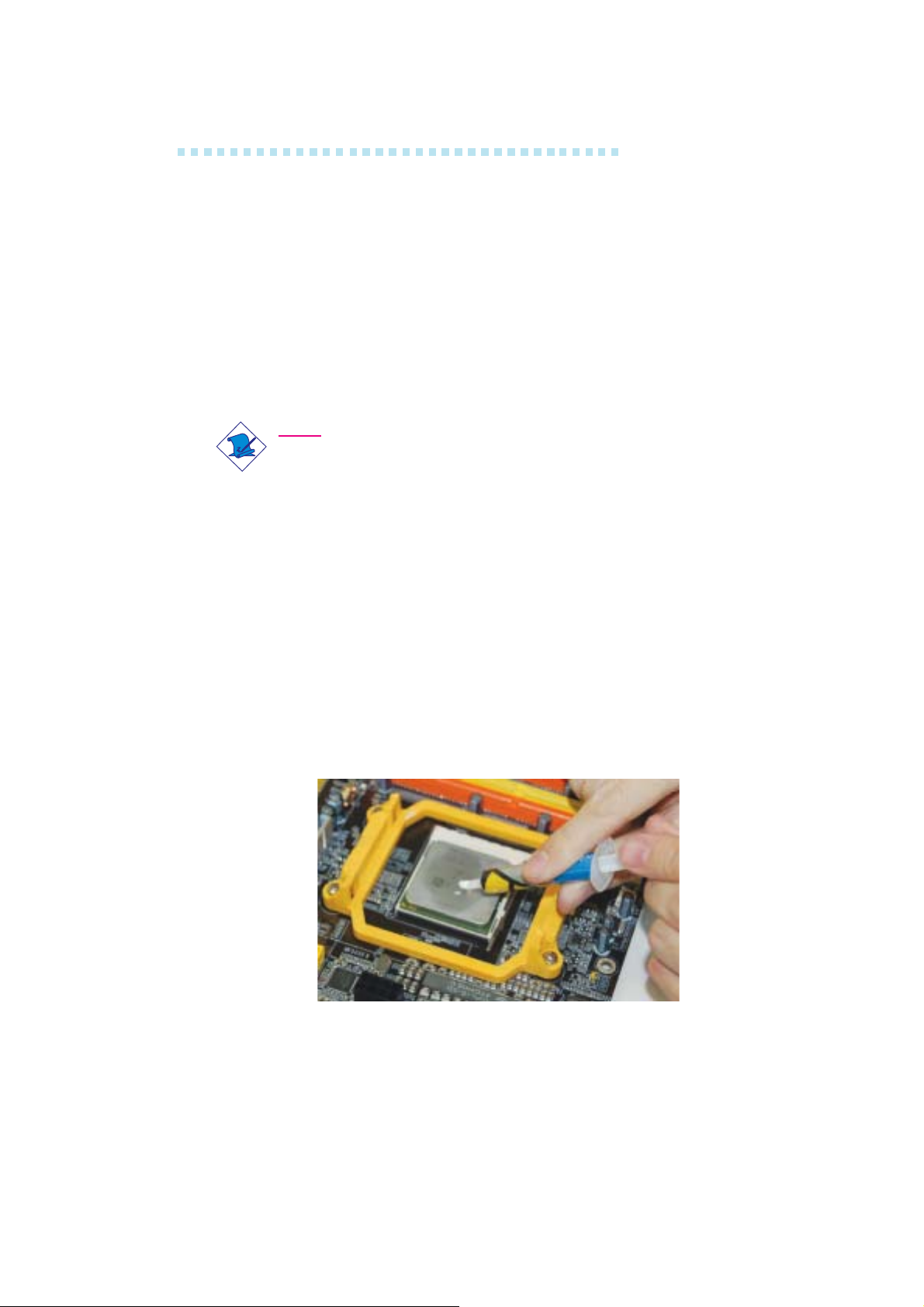
主機板使用手冊
安裝風扇與散熱片安裝風扇與散熱片
安裝風扇與散熱片
安裝風扇與散熱片安裝風扇與散熱片
須安裝 CPU 風扇與散熱片以避免 CPU 過熱;若無法保持適當的
空氣流通,CPU 與主機板會因為過熱而受損。
主機板上的風扇與散熱片組必須為系統提供充足的空氣流通,
如此以保持機殼內的溫度並為系統元件散熱。如果不能正確適
度的使用系統的散熱功能,則可能導致系統性能降低,嚴重
時,會損壞系統主機板。
註記註記
註記
註記註記
•
請使用驗證合格的風扇與散熱片。
•
風扇與散熱片包裝通常會包含其組裝支架,以及安裝說
明文件。若本節的安裝說明與包裝中的說明文件有不符
之處,請依循風扇與散熱片包裝中的安裝說明文件。
1. 安裝 CPU 風扇與散熱片之前,必需在 CPU 頂端塗上散熱膏;
散熱膏通常會附於 CPU 或風扇與散熱片的包裝中。不需刻意
將散熱膏抹開,當你將散熱片安裝到 CPU 上方後,散熱膏會
均勻散佈開來。
若所使用的風扇/散熱片底部已黏有散熱膏片,只要將散熱膏上
的保護膜撕開,再將風扇/散熱片安裝於 CPU 上即可。
2. 主機板出貨時已安裝支撐底座。
23
Page 24

主機板使用手冊
支撐底座
3.請將散熱片置放於CPU上。接著,將一邊彈夾上的固定孔
穿過支撐底座上的 底座勾榫以進行固定。按照同樣的方法
固定好另一邊的彈夾。
底座勾榫
24
底座勾榫
彈夾
Page 25
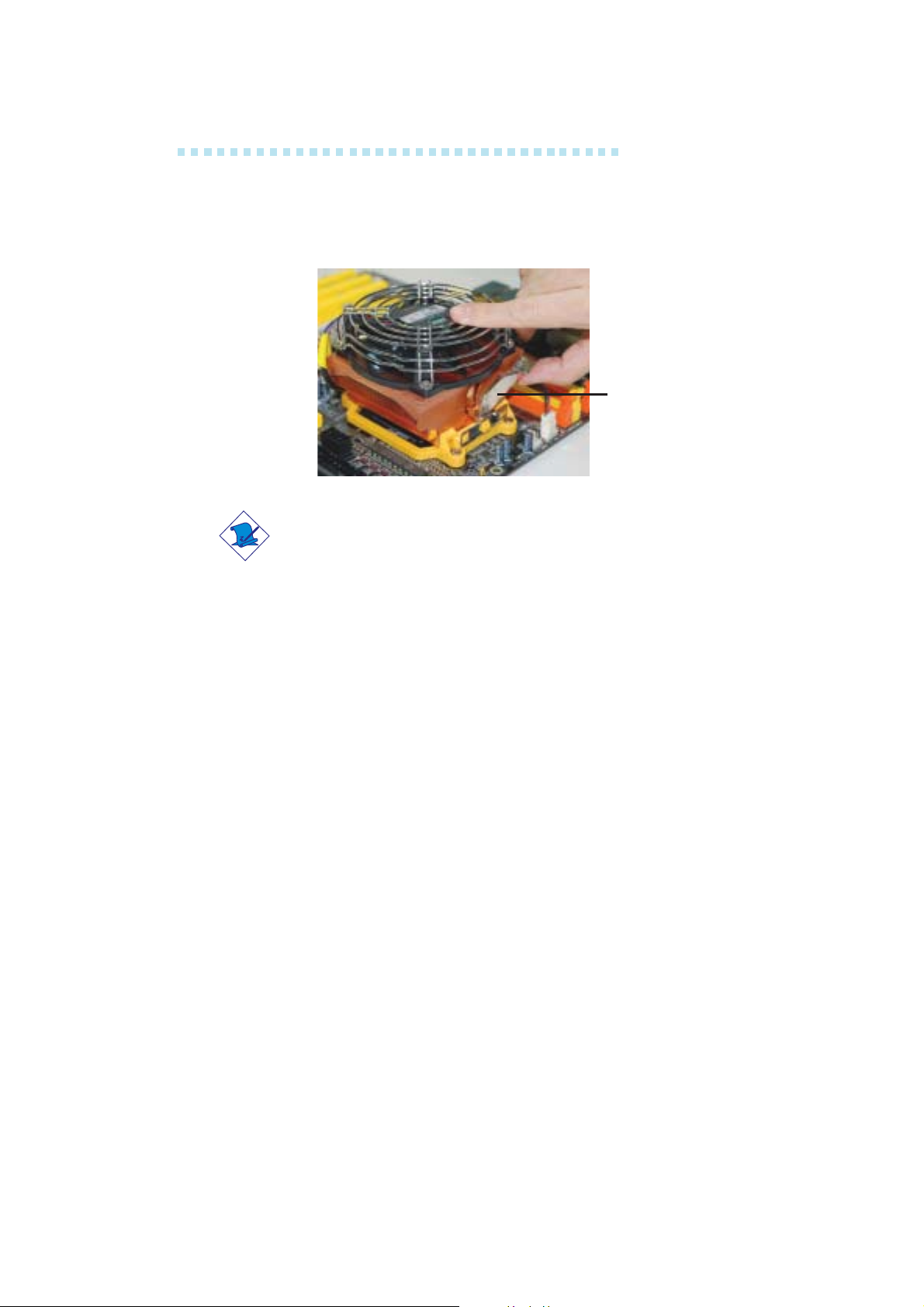
主機板使用手冊
4. 向相對應的方向移動固定杆并向下壓,以鎖好風扇與熱片
組。
固定杆
注記注記
注記:
注記注記
1. 如果置入的方向不正確,風扇與散熱片組將無法固
定。
2. 務必確保CPU風扇及散熱片組周圍有足夠的空氣流
通。
5. 將CPU風扇排線上的接頭連接至系統主機板上的CPU風扇接
頭。
25
Page 26
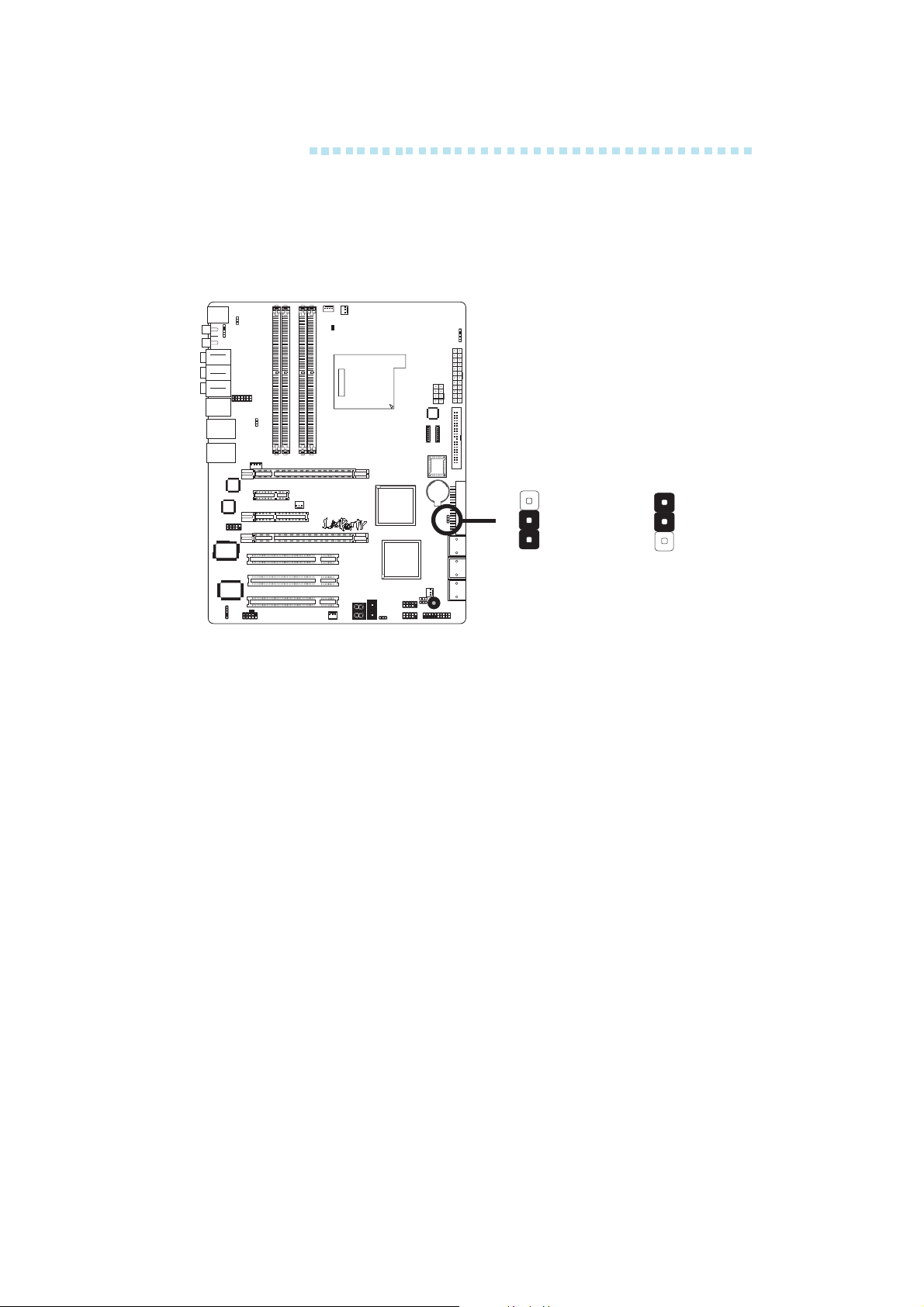
主機板使用手冊
跳線設定跳線設定
跳線設定
跳線設定跳線設定
清除清除
清除
清除清除
CMOS CMOS
CMOS
CMOS CMOS
資料資料
資料
資料資料
1
A
B
C
JP2
!
1-2 On: 一般
3
2
1
(預設值)
3
2
1
2-3 On:
清除 CMOS 資料
若遇到下列情形:
a) CMOS 資料發生錯誤。
b) 忘記鍵盤開機密碼或管理者/使用者密碼。
c) 在 BIOS 中的處理器時脈/倍頻設定不當,導致無法開機。
使用者可藉由儲存於 ROM BIOS 中的預設值重新進行設定。欲載
入 ROM BIOS 中的預設值,請依循下列步驟。
1. 關閉系統,並拔掉系統的電源插頭。
2. 將 JP2 設成 2-3 On。數秒過後,再將 JP2 調回預設值 (1-2
On)。
3. 重新插上電源插頭並啟動系統。
若是因為 BIOS 中處理器時脈/倍頻設定不當,而必需清除 CMOS
資料,則請繼續執行步驟 4。
4. 開機之後,按下 <Del> 進入 BIOS 的設定主畫面。
26
Page 27
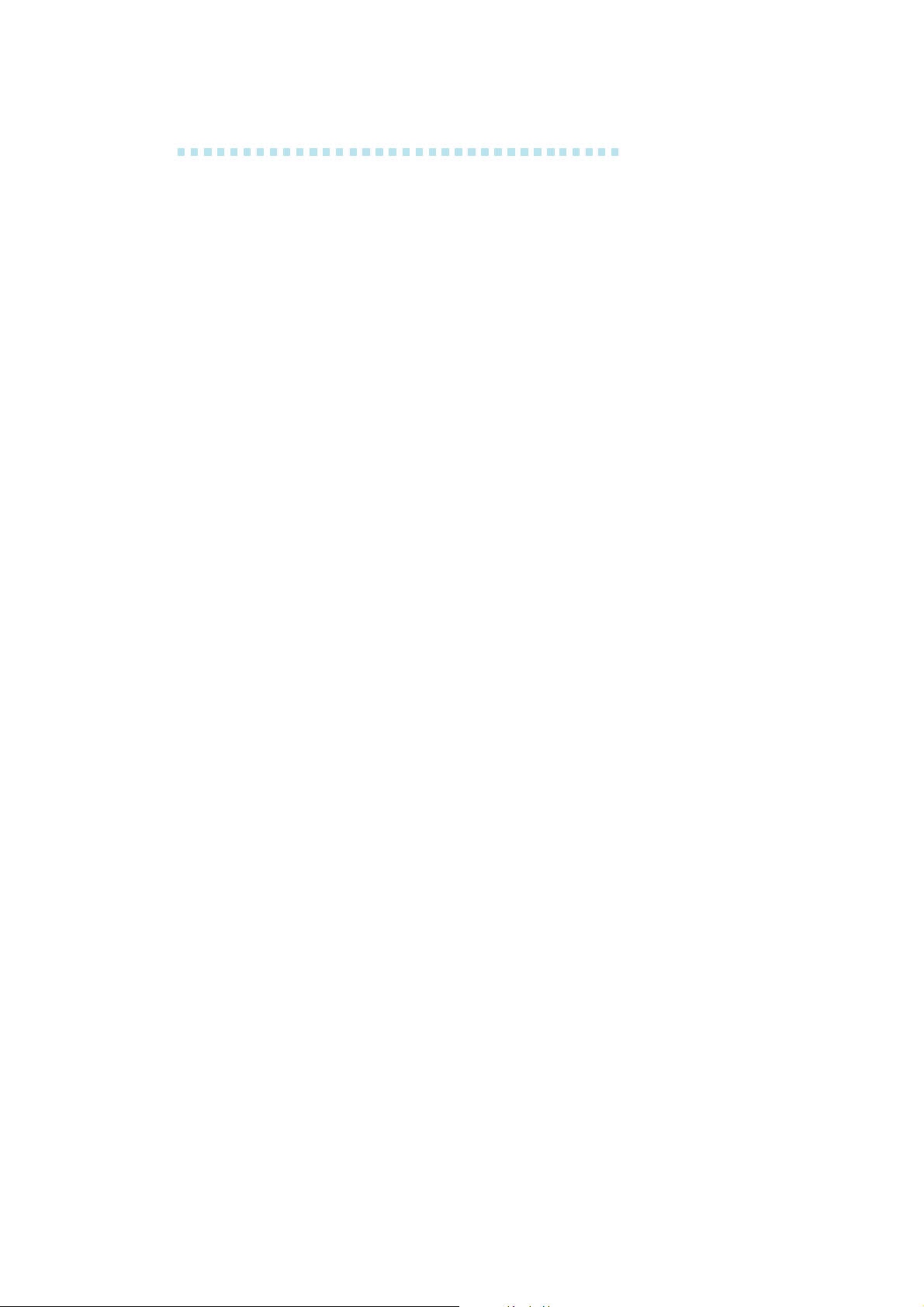
主機板使用手冊
5. 選擇 Genie BIOS Setting 項目,按 <Enter> 。
6. 選擇 CPU 時脈/倍頻的原預設值或其它適當的設定。請參考第
三章 Genie BIOS Setting 中的相關資訊。
7. 按 <Esc> 回到 BIOS 的設定主畫面,選擇“Save & Exit Setup”
後按 <Enter> 。
8. 鍵入 <Y> 之後按 <Enter> 。
27
Page 28
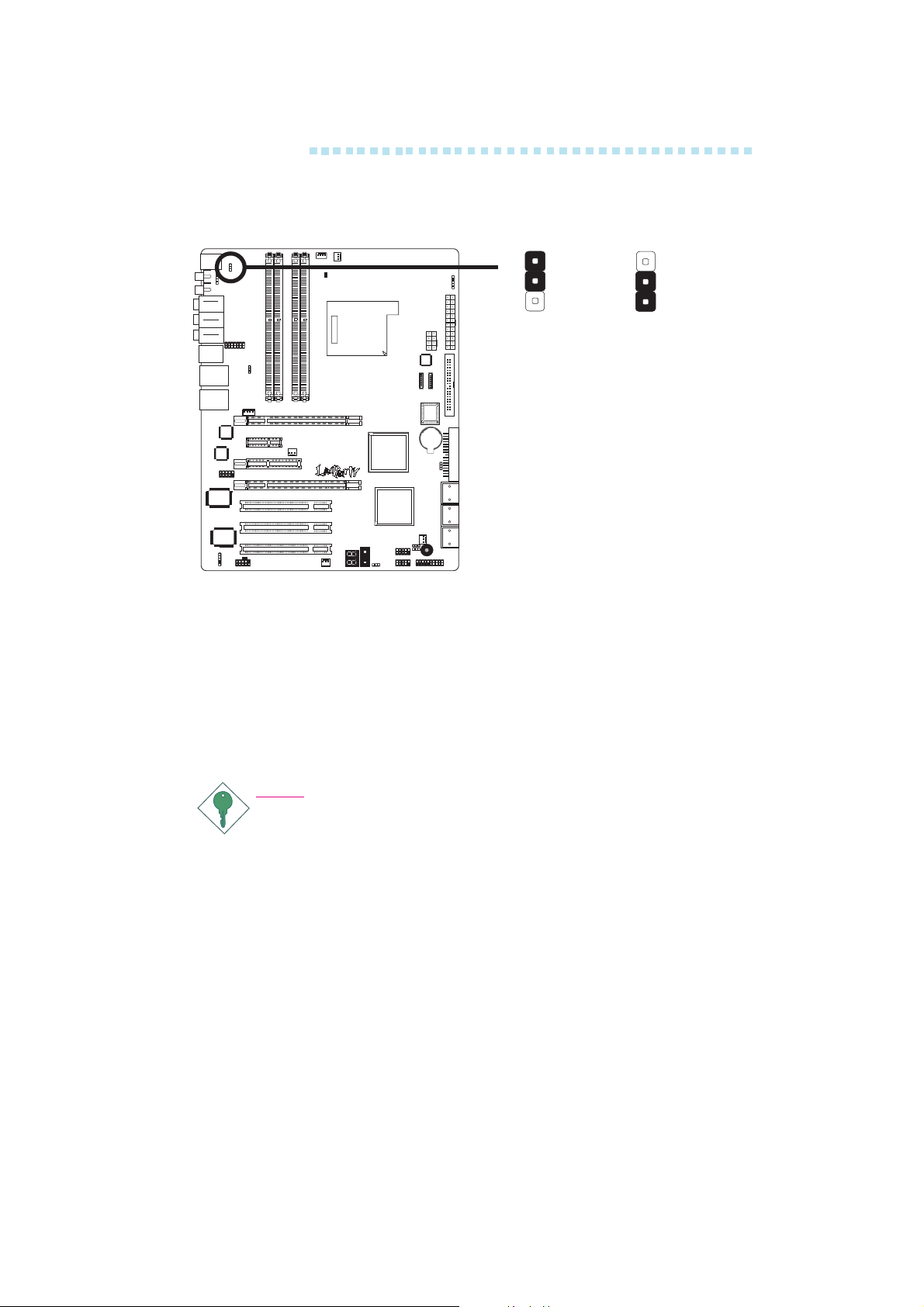
主機板使用手冊
設定設定
設定
設定設定
PS/2 PS/2
PS/2
PS/2 PS/2
電源電源
電源
電源電源
JP7
!
1-2 On: 5V
1
A
B
C
1
2
3
(預設值)
1
2
3
2-3 On: 5VSB
JP7 用以選擇 PS/2 鍵盤/滑鼠埠的電源。若欲使用 PS/2 鍵盤或 PS/2
滑鼠喚醒功能,須選擇 5VSB。
BIOS BIOS
BIOS
BIOS BIOS
設定設定
設定
設定設定
須在 BIOS 的Power Management Setup子畫面中設定 PS/2 鍵盤/滑鼠
喚醒功能;請參閱第三章之相關訊息。
提要提要
::
提要
:
提要提要
::
電源供應器的 5VSB 供電線路至少須提供 720mA 的電流輸出。
28
Page 29
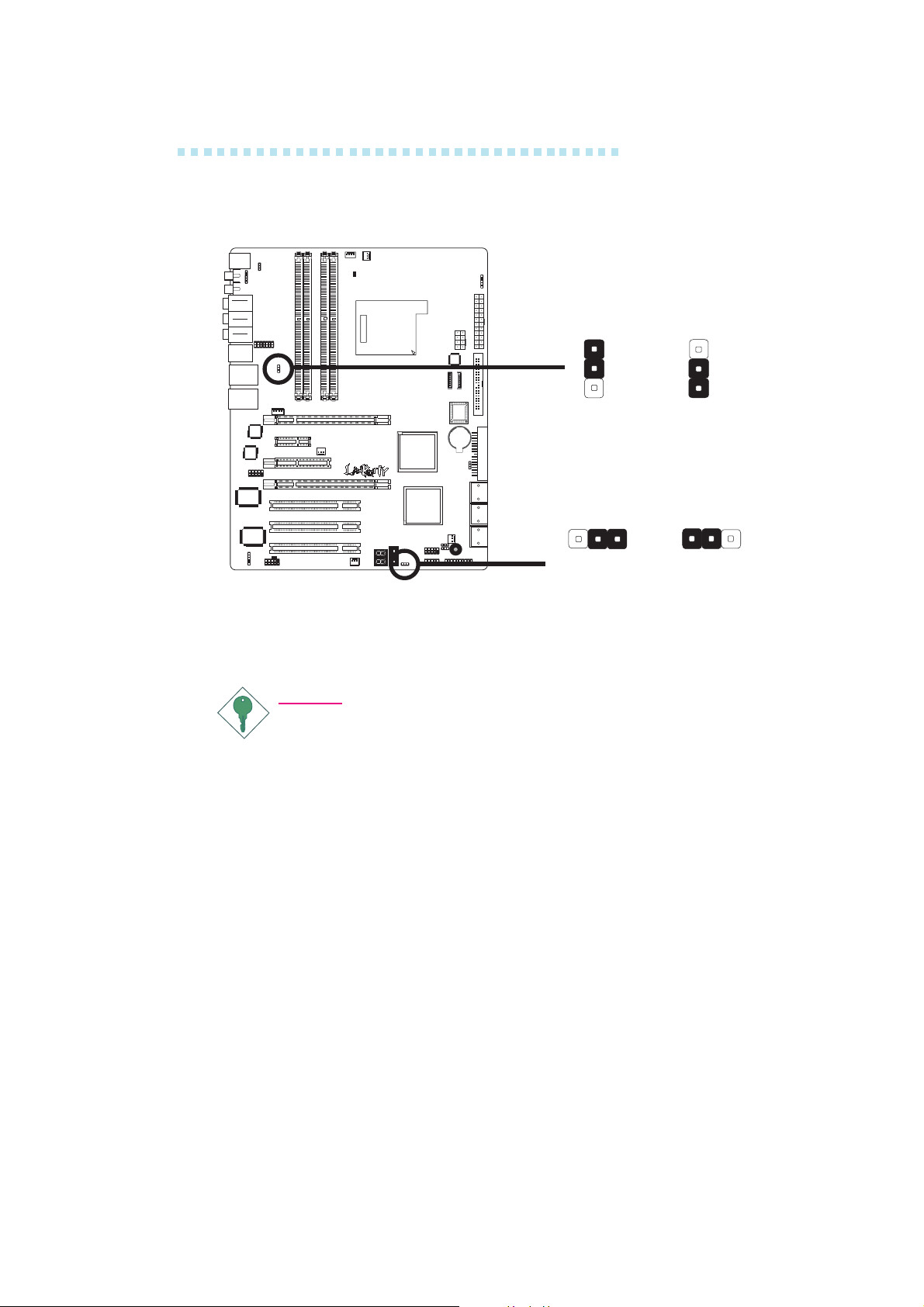
主機板使用手冊
設定設定
設定
設定設定
USB USB
USB
USB USB
電源電源
電源
電源電源
USB 1-6
(JP5)
!
1-2 On: 5V
1
A
B
C
USB 7-10
(JP6)
!
1
2
3
(預設值)
132 132
1-2 On: 5V
(預設值)
1
2
3
2-3 On: 5VSB
2-3 On: 5VSB
經由 JP5 與 JP6 可選擇 USB 埠的電源。若欲使用 USB 鍵盤或 USB
滑鼠喚醒功能,須選擇 5VSB。
提要:提要:
提要:
提要:提要:
• 使用兩個 USB 埠時,若要使用 USB 鍵盤/滑鼠喚醒功
能,電源供應器的 5VSB供電線路至少需要提供 1.5A 的
電流。
• 使用三個或以上的 USB 埠時,若要使用 USB 鍵盤/滑鼠
喚醒功能,電源供應器的 5VSB 供電線路至少需要提供
2A 的電流。
29
Page 30
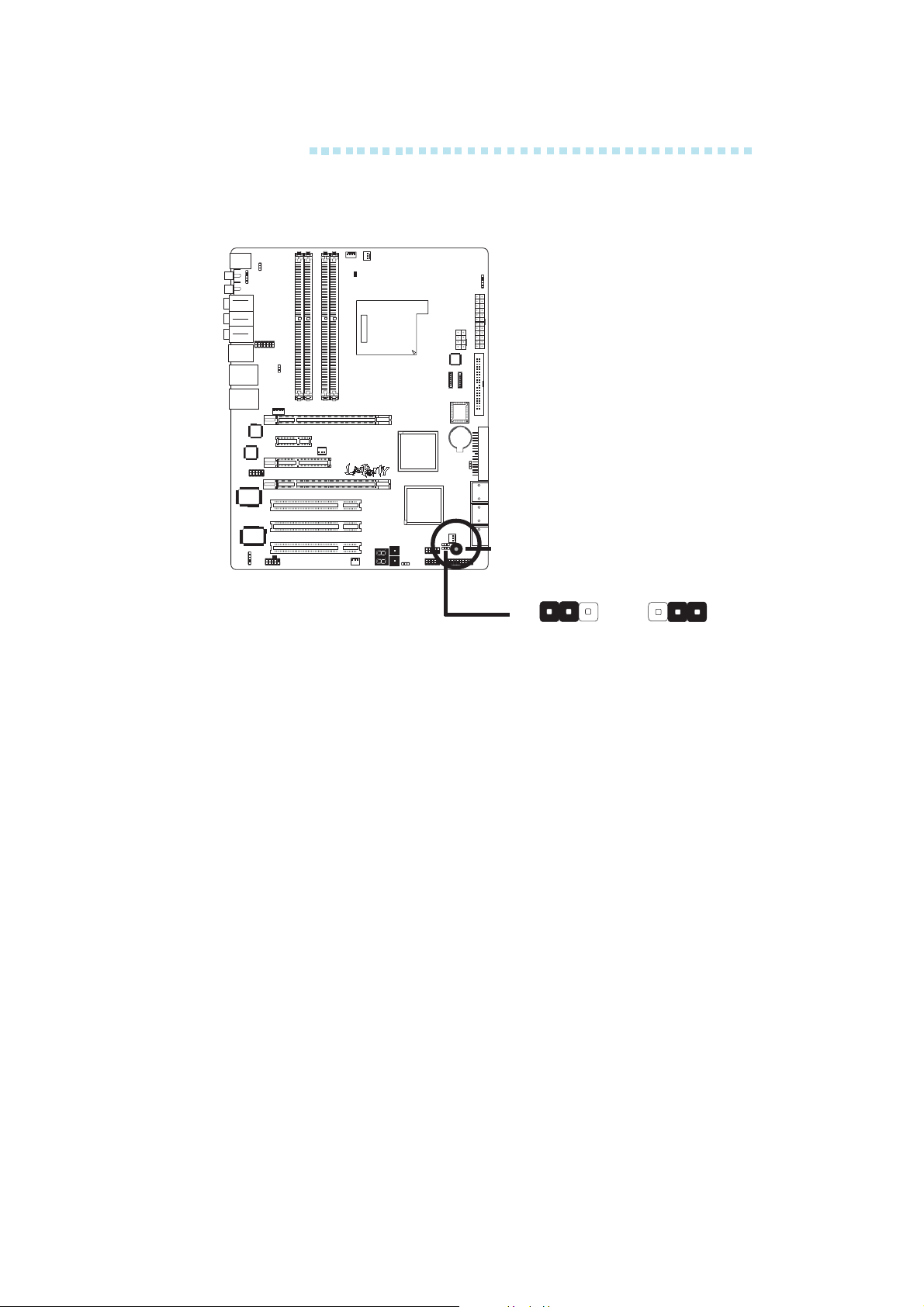
主機板使用手冊
選擇開啟選擇開啟
選擇開啟
選擇開啟選擇開啟
//
關閉喇叭關閉喇叭
/
關閉喇叭
//
關閉喇叭關閉喇叭
1
A
B
C
蜂鳴器
JP8
312 312
!
1-2 On:
喇叭功能
關閉
2-3 On:
喇叭功能開
啟(預設值)
主機板上配置了一個蜂鳴器作為 PC 喇叭功能之用。在預設情形下,
蜂鳴器被設為開啟 狀態可發出嗶聲警訊,若欲使用外部喇叭,則須將
JP8 設定為 1-2 On,以關閉蜂鳴器的喇叭功能。
30
Page 31

安全開機設定安全開機設定
安全開機設定
安全開機設定安全開機設定
主機板使用手冊
1
A
B
C
JP1
312
312
!
1-2 On:
預設值
系統無法重新啟動時,可使用 JP1 順利地將系統重新啟動。
1. 關閉系統,並拔掉電源插頭。
2. 將JP1設成 2-3 On。數秒過後,再將JP1調回預設值(1-2 On)。
3. 重新插上電源插頭並啟動系統。系統將會順利地重新啟動,而
儲存於 CMOS的全部資料並不會有所遺失。
2-3 On:
安全開機
31
Page 32

主機板使用手冊
背板輸出背板輸出
背板輸出
背板輸出背板輸出
PS/2
滑鼠埠
PS/2
鍵盤埠
/ /
/
/ /
S/PDIF-out
輸入埠輸入埠
輸入埠
輸入埠輸入埠
S/PDIF-in
Front R/L
(Line-out)
Line-in
Rear R/L
Center/
Subwoofer
卡拉揚音效模組
Mic-in
Side R/L
1394-1
USB 1-2 USB 3-4 USB 5-6
LANLAN
背板輸出 / 輸入埠包括:
• PS/2滑鼠埠
• PS/2鍵盤埠
• S/PDIF-in插孔
• S/PDIF-out插孔
• 卡拉揚音效模組
- Line-in插孔
- Front right/left插孔(Line-out)
- Mic-in插孔
- Center/Subwoofer插孔
- Rear right/left port插孔
- Side right/left port插孔
• 1394-1埠
• 六個USB埠
• 雙網路(Gigabit Phy)埠
32
Page 33

主機板使用手冊
PS/2 PS/2
PS/2
PS/2 PS/2
滑鼠埠與滑鼠埠與
滑鼠埠與
滑鼠埠與滑鼠埠與
PS/2 滑鼠埠
PS/2 鍵盤埠
PS/2 PS/2
PS/2
PS/2 PS/2
!
鍵盤埠鍵盤埠
鍵盤埠
鍵盤埠鍵盤埠
1
A
B
C
本主機板背板位配置一個綠色的 PS/2 滑鼠埠和一個紫色的 PS/2
鍵盤埠-均位於CN2處。PS/2 滑鼠埠使用的是 IRQ12,未使用此滑
鼠埠時,主機板會將 IRQ12 保留給其它介面卡使用。
.
.
.
警告警告
::
警告
警告警告
:
::
.
.
.
.
.
安裝或移除滑鼠或鍵盤前,務必先切斷系統電源,以免主
機板受損。
PS/2 PS/2
PS/2
PS/2 PS/2
鍵盤鍵盤
鍵盤
鍵盤鍵盤
//
滑鼠喚醒功能滑鼠喚醒功能
/
滑鼠喚醒功能
//
滑鼠喚醒功能滑鼠喚醒功能
使用者可利用 PS/2 鍵盤或滑鼠來啟動系統;欲使用此功能時,
需進行以下設定:
跳線設定跳線設定
•
跳線設定
跳線設定跳線設定
JP7 必須設為 2-3 On: 5VSB。請參考本章PS/2電源設定之相關資
訊。
•
BIOSBIOS
BIOS
BIOSBIOS
設定設定
設定
設定設定
須在 BIOS 的Integrated Peripherals中設定 PS/2 喚醒功能。請參閱
第三章之相關資訊。
33
Page 34

主機板使用手冊
S/PDIF-in/outS/PDIF-in/out
S/PDIF-in/out
S/PDIF-in/outS/PDIF-in/out
插孔插孔
插孔
插孔插孔
!
S/PDIF-in
S/PDIF-out
+5V
Key
SPDIF out
GND
SPDIF in
1
J3
!
5
光纖S/PDIF接頭
本主機板背板位置備有一個 S/PDIF-in RCA 插孔 (紅色) 及一個 S/
PDIF-out RCA 插孔 (黃色),分別位於CN5與CN7的位置。
1
A
B
C
另於主機板上有一個 S/PDIF 光纖接頭 (J3),可外接 S/PDIF 光纖
傳輸線。安裝時,請將您的光纖傳輸線接頭接至主機板上的 S/
PDIF 光纖接頭;請確定光纖傳輸線接頭的第一腳與主機板上 J3 接
頭的第一腳已對應妥適再行連接。
RCA S/PDIF 音源插孔與 S/PDIF 光纖接頭 “
請勿請勿
請勿”同時使用。
請勿請勿
34
Page 35

主機板使用手冊
卡拉揚卡拉揚
卡拉揚
卡拉揚卡拉揚
安裝卡接揚音效模組安裝卡接揚音效模組
安裝卡接揚音效模組
安裝卡接揚音效模組安裝卡接揚音效模組
(Karajan) (Karajan)
(Karajan)
(Karajan) (Karajan)
Line-in
Front R/L
(Line-out)
Rear R/L
Center/
Subwoofer
卡拉揚音效模組
13
14
卡拉揚音效接頭
Mic-in
Side R/L
音效模組音效模組
音效模組
音效模組音效模組
!
1
J7
!
2
1
A
B
C
系統主機板包裝中包含一個卡拉揚音效模組以及一個模組支
架, 該支架主要用來將卡拉揚音效模組固定在系統主機板上。
卡拉揚音效模組
栓釘
卡拉揚音效模
組支架
栓釘
35
Page 36

主機板使用手冊
安裝步驟安裝步驟
安裝步驟:
安裝步驟安裝步驟
1. 將模組支架嵌入卡拉揚音效模組。
2. 將模組支架上的栓釘對準主機板上的安裝孔,然後置入安裝
孔中,這時音效模組銲接面上的 14-pin 接頭也會插入主機板上
的卡拉揚音效接頭(J7)。務必確認支架上的栓釘完全穿透安裝
孔,牢牢地固定於主機板上。
36
栓釘
安裝孔
卡拉揚音效接頭 (J7)
栓釘
14-pin 接頭
1
A
B
C
Page 37

主機板使用手冊
註記:註記:
註記:
註記:註記:
本節的圖示僅作為參考之用。實 際模組顏色可能會與圖中
示的顏色。
卸除卡拉揚音效模組卸除卡拉揚音效模組
卸除卡拉揚音效模組
卸除卡拉揚音效模組卸除卡拉揚音效模組
卡拉揚音效模組通過模組支架固定於主機板上。欲卸除卡拉揚
音效模組,請將模組向上提起,此時模組支架將隨之與主機板
脫離。
卡拉揚音效插孔卡拉揚音效插孔
卡拉揚音效插孔
卡拉揚音效插孔卡拉揚音效插孔
Line-in Line-in
•
Line-in
Line-in Line-in
插孔插孔
插孔
插孔插孔
((
淡藍色淡藍色
(
淡藍色
((
淡藍色淡藍色
))
)
))
連接外部音響設備,如:Hi-Fi 音響、CD/錄音帶播放器、AM/FM
調頻收音機以及音效合成器等。
Front Right/Left Front Right/Left
•
Front Right/Left
Front Right/Left Front Right/Left
插孔插孔
- Line-out ( - Line-out (
插孔
- Line-out (
插孔插孔
- Line-out ( - Line-out (
淡綠色淡綠色
淡綠色
淡綠色淡綠色
))
)
))
連接音響系統的左前方與右前方喇叭。
Mic-in Mic-in
•
Mic-in
Mic-in Mic-in
插孔插孔
插孔
插孔插孔
((
粉紅色粉紅色
(
粉紅色
((
粉紅色粉紅色
))
)
))
連接外部麥克風。
Center/Subwoofer Center/Subwoofer
•
Center/Subwoofer
Center/Subwoofer Center/Subwoofer
插孔插孔
插孔
插孔插孔
((
橘色橘色
(
橘色
((
橘色橘色
))
)
))
連接音響系統的中央聲道與重低音喇叭。
Rear Right/Left Rear Right/Left
•
Rear Right/Left
Rear Right/Left Rear Right/Left
插孔插孔
插孔
插孔插孔
((
黑色黑色
(
黑色
((
黑色黑色
))
)
))
連接音響系統的右後方與左後方喇叭。
Side Right/Left Side Right/Left
•
Side Right/Left
Side Right/Left Side Right/Left
插孔插孔
插孔
插孔插孔
((
灰色灰色
(
灰色
((
灰色灰色
))
)
))
連接音響系統的左側邊與右側邊喇叭。
37
Page 38

主機板使用手冊
前方音源(前方音源(
前方音源(
前方音源(前方音源(
Front AudioFront Audio
Front Audio
Front AudioFront Audio
))
)
))
接頭接頭
接頭
接頭接頭
卡拉揚音效模組上的前方音源接頭 (J4) 可用來連接系統前方面板
的 line-out 與 mic-in 插孔。使用此接頭時,背板位置的 line-out 和
mic-in 功能會關閉。
1
1
Audio
codec
Line-in
Front R/L
Mic-in
Center/Subwoofer
Rear R/L
Side R/L
"
Line out_Right
Line out_Left
N. C.
9
10
N. C.
Line out_Left_Front
Line out_Right_Front
Mic_Right
Mic_LeftGND
1
2
Vcc
連接前方面板音源線前,請先移除 J4 上 5-6 接腳與 9-10 接腳上
的跳線帽,再將音源線連接至主機板上的 J4 接頭;務必確定音
源線第一腳與 J4 的第一腳正確對應再行安裝。如果不使用前方
面板的音源插孔,請將此接頭上的跳線帽保留於原處。
接腳 5-6 與 9-10 short
(預設值)
接腳 5-6 與 9-10 open
前方面板音效關閉
後方背板音效開啟
前方面板音效開啟
後方背板音效關閉
BIOS BIOS
BIOS
BIOS BIOS
設定設定
設定
設定設定
使用者可在 BIOS 的Genie BIOS Setting子畫面(“PCI Device Control”)
中設定內建的音效功能;請參閱第三章之相關資訊。
驅動程式驅動程式
驅動程式
驅動程式驅動程式
須安裝音效驅動程式;請參閱第四章之相關資訊。
38
Page 39

IEEE 1394IEEE 1394
IEEE 1394
IEEE 1394IEEE 1394
主機板使用手冊
1394_2
1394_1
2
1
TPA-
Ground
TPA+
Ground
TPB-
TPB+
!
Ground
+12V (fused)
10
!
9
Key
+12V (fused)
1
A
B
C
主機板的背板位置備有一個 IEEE 1394 埠 (1394_1),另於主機板上
有一個 IEEE 1394 接頭 (1394_2 - J8),可接出一個額外的 IEEE 1394
外接埠。安裝時,請將 IEEE 1394 檔板模組上接線接頭的第一腳
與主機板上 J8 接頭的第一腳對應妥適後再行連接,並將檔板架於
機殼上。
39
Page 40

主機板使用手冊
A
B
C
1
USBUSB
USB
USBUSB
USB 4
USB 3
埠埠
埠
埠埠
USB 2
USB 1
USB 6
USB 5
!
!
!
USB 7-8
USB 9-10
-Data
+Data
GND
N. C.
10
9
VCC
2
1
VCC
-Data
GND
+Data
Key
本主機板可支援十個 USB 2.0/1.1 埠。透過 USB 埠,系統可同時
與數個隨插即用的週邊設備進行資料交換。
主機板背板位置有六個內建 USB 2.0/1.1 埠:CN3 (USB 1-2), CN4
(USB 3-4) 與 CN6 (USB 5-6)。
另於主機板上有 J18(USB 7-8 )與J33(USB 9-10 ),可再接出
兩個額外的 USB 2.0/1.1 埠。安裝時,請將你的 USB 埠檔板模組
上接線接頭的第一腳與 J18 或J33接頭的第一腳對應妥適再行連
接,並裝檔板架於機殼上。
BIOS BIOS
BIOS
BIOS BIOS
使用者可在 BIOS 的 Integrated Peripherals 子畫面中進行內建 USB
埠的設定;請參閱第三章的相關資訊。
設定設定
設定
設定設定
40
Page 41

主機板使用手冊
驅動程式安裝驅動程式安裝
驅動程式安裝
驅動程式安裝驅動程式安裝
所使用的作業系統可能需先安裝適當的驅動程式才可以使用 USB
裝置。請參考您的作業系統使用手冊,以取得進一步之相關資
訊。
若欲使用 USB 2.0 裝置,須安裝 USB 2.0 驅動程式;請參閱第四
章之相關訊息。
USB USB
USB
USB USB
鍵盤鍵盤
鍵盤
鍵盤鍵盤
//
滑鼠喚醒功能:滑鼠喚醒功能:
/
滑鼠喚醒功能:
//
滑鼠喚醒功能:滑鼠喚醒功能:
使用者可經由 USB 鍵盤/滑鼠將處於 S3 (STR - Suspend To RAM) 狀
態的系統喚醒。欲使用此功能,須進行以下設定:
跳線設定跳線設定
•
跳線設定
跳線設定跳線設定
JP5 或 JP6 須設為 2-3 On: 5VSB。請參考本章之相關資訊。
提要:提要:
提要:
提要:提要:
• 使用兩個 USB 埠時,若要使用 USB 鍵盤/滑鼠喚醒功
能,電源供應器的 5VSB供電線路至少需要提供 1.5A 的
電流。
• 使用三個或以上的 USB 埠時,若要使用 USB 鍵盤/滑鼠
喚醒功能,電源供應器的 5VSB 供電線路至少需要提供
2A 的電流。
41
Page 42

主機板使用手冊
RJ45RJ45
RJ45
RJ45RJ45
網路埠網路埠
網路埠
網路埠網路埠
LAN
!
!
LAN
主機板CN4與CN6的位置有配置兩個內建的網路埠。籍由網路集
線器,可與區域網路進行連接。
1
A
B
C
BIOS BIOS
BIOS
BIOS BIOS
設定設定
設定
設定設定
使用者可在 BIOS 的Genie BIOS Setting中( “PCI Device Control”一
節)設定內建網路的功能;請參閱第三章之相關資訊。
驅動程式驅動程式
驅動程式
驅動程式驅動程式
須安裝網路驅動程式;請參閱第四章之相關訊息。
42
Page 43

主機板使用手冊
輸出輸出
輸出
輸出輸出
/ /
輸入接頭輸入接頭
/
輸入接頭
/ /
輸入接頭輸入接頭
CD-in CD-in
CD-in
CD-in CD-in
經由 CD-in(J2)音源輸入接頭可接收來自光碟機、電視諧調器或
MPEG 卡的音源訊號。
音源輸入接頭音源輸入接頭
音源輸入接頭
音源輸入接頭音源輸入接頭
Ground Ground
Left audio
channel
14
Right audio
channel
!
43
Page 44

主機板使用手冊
軟碟機接頭軟碟機接頭
軟碟機接頭
軟碟機接頭軟碟機接頭
1
A
B
C
!
主機板上有一個90 0軟碟機接頭,可連接兩台標準軟碟機。此接
頭有預防不當安裝的設計,安裝時必需將排線一端 34-pin 接頭的
第一腳與主機板上軟碟機接頭的第一腳對應妥適,才能夠順利安
裝。
連接軟碟機線連接軟碟機線
連接軟碟機線
連接軟碟機線連接軟碟機線
將軟碟機排線一端的接頭接到主機板上的 J23 軟碟機接頭 (排線
外緣有顏色者為第一腳,需對應至軟碟機接頭的第一腳),排線另
一端則接至軟碟機的訊號接頭。若還要安裝另一台軟碟機 (B 磁
碟),可以使用排線中間的接頭來安裝。
BIOS BIOS
BIOS
BIOS BIOS
設定設定
設定
設定設定
使用者可在 BIOS 的 Integrated Peripherals 子畫面中開啟或關閉軟碟
控制器;請參閱第三章之相關資訊。
44
Page 45

主機板使用手冊
Serial ATASerial ATA
Serial ATA
Serial ATASerial ATA
NVIDIA MCP55PXENVIDIA MCP55PXE
NVIDIA MCP55PXE
NVIDIA MCP55PXENVIDIA MCP55PXE
接頭接頭
接頭
接頭接頭
晶片支援六個晶片支援六個
晶片支援六個
晶片支援六個晶片支援六個
1
A
B
C
• SATA速度高達3Gb/s
• RAID 0, RAID 1, RAID 0+1與JBOD
Serial ATASerial ATA
Serial ATA
Serial ATASerial ATA
SATA 5-6
SATA 3-4
SATA 1-2
埠埠
埠
埠埠
連接連接
Serial ATASerial ATA
連接
Serial ATA
連接連接
Serial ATASerial ATA
排線排線
排線
排線排線
將 Serial ATA 排線一端的接頭接至主機板上的 SATA接頭,並將
另一端接頭接至 Serial ATA 裝置。
BIOSBIOS
BIOS
BIOSBIOS
設定設定
設定
設定設定
於BIOS的子畫面Genie BIOS Setting(“PCI Device Control->RAID
Config” 一節)中對Serial ATA進行設定,請參考第三章。
設定設定
RAIDRAID
設定
RAID
設定設定
RAIDRAID
本主機板可允許於Serial ATA驅動器上對RAID進行設定,請參考
第六章獲得相關資訊。
45
Page 46

主機板使用手冊
Silicon Image Sil 3132Silicon Image Sil 3132
Silicon Image Sil 3132
Silicon Image Sil 3132Silicon Image Sil 3132
晶片支援兩個晶片支援兩個
晶片支援兩個
晶片支援兩個晶片支援兩個
1
A
B
C
Serial ATASerial ATA
Serial ATA
Serial ATASerial ATA
SATA 8
(J21)
1
!
7
7
!
1
SATA 7
(J20)
埠埠
埠
埠埠
GND
TXP
TXN
GND
RXN
RXP
GND
GND
RXP
RXN
GND
TXN
TXP
GND
• SATA速度高達3Gb/s
• RAID 0, RAID 1與RAID 0+1
連接連接
Serial ATASerial ATA
連接
Serial ATA
連接連接
Serial ATASerial ATA
排線排線
排線
排線排線
將 Serial ATA 排線一端的接頭接至主機板上的 SATA接頭,並將
另一端接頭接至 Serial ATA 裝置。
BIOSBIOS
BIOS
BIOSBIOS
設定設定
設定
設定設定
於BIOS的子畫面Genie BIOS Setting(“PCI Device Control” 一節)
中對Serial ATA進行設定,請參考第三章。
設定設定
RAIDRAID
設定
RAID
設定設定
RAIDRAID
本主機板可允許於Serial ATA驅動器上對RAID進行設定,請參考
第六章獲得相關資訊。
46
Page 47

主機板使用手冊
IDEIDE
IDE
IDEIDE
硬碟接頭硬碟接頭
硬碟接頭
硬碟接頭硬碟接頭
40
39
!
1
A
B
C
21
主機板提供一個 PCI IDE 接頭,可安裝兩台 Enhanced IDE (Integrated
Drive Electronics) 硬碟。每一個 PCI IDE 接頭皆有預防不當安裝的
設計;安裝時必需將硬碟排線接頭的第一腳與主機板上 IDE 接頭
的第一腳對應妥適,才能夠順利安裝。
每一個 PCI IDE 接頭可支援兩台 IDE 裝置,一台為 Master,另一
台為 Slave。硬碟排線上有三個接頭,將排線一端的接頭接至主
機板上的 IDE 1 接頭,排線上的另外兩個接頭則用來連接第一與
第二顆硬碟;接在排線終端的硬碟需設定為 Master,而接於排線
中間接頭的硬碟則需設成 Slave。
連接連接
IDEIDE
IDE
IDEIDE
硬碟排線硬碟排線
硬碟排線
硬碟排線硬碟排線
連接
連接連接
將IDE排線的一端接至主機板的IDE1接頭(J25),其他接頭接至IDE
裝置。
注記注記
注記:
注記注記
請按照硬碟說明書的相關說明設定硬碟開關。
硬碟上的設定硬碟上的設定
硬碟上的設定
硬碟上的設定硬碟上的設定
若同一個 IDE 通道安裝了兩台硬碟,其中一台需設定為 Master,
另一台則需設定為 Slave;有關硬碟上的跳線/開關 設定,請參考
您的硬碟使用手冊。
47
Page 48

主機板使用手冊
本系統主機板支援Enhanced IDE或 ATA-2, ATA/33,ATA/66, ATA/100
或 ATA/133硬碟。使用兩台或以上的硬碟時,最好選用相同的廠
牌;不同廠牌的硬碟若互相搭配使用,可能無法正常運行;這
是硬碟本身的相容性問題,並非主機板的問題。
提要提要
提要
提要提要
有些 ATAPI 光碟機在 Master 的設定模式下可能無法
被辨識或無法正常運行,若遇上這種情形,請將它設
為 Slave。
::
:
::
BIOS BIOS
BIOS
BIOS BIOS
設定設定
設定
設定設定
使用者可在 BIOS 的 Integrated Peripherals 子畫面的IDE Function Setup
中設定內建的 IDE 功能;請參閱第三章之相關資訊。
48
Page 49

主機板使用手冊
串列(串列(
串列(
串列(串列(
COMCOM
COM
COMCOM
RD
2
1
CD
)埠)埠
)埠
)埠)埠
DSR
DTR
TD
GND
CTS
RTS
1
A
B
C
9
RI
本主機板配置一個9-pin接頭,可接出一個外部串列埠。串列埠的
排線作為選用品,需要您另外購置。
將附在串列埠排線上的接頭插入9-pin接頭(j4),然后將串列埠托
座安裝在位于系統機殼背部的托座槽上,務必確認排線上的顏
色條和pin1對齊。
此串列埠為相容於16C550A UARTs的RS-232、RS-485異步通訊
埠,可連接數據機、串列印表機、終端顯示以及其他串列裝
置。
BIOSBIOS
BIOS
BIOSBIOS
設定設定
設定
設定設定
可於Integrated Peripherals子畫面中設定內建的串列埠,參見第三章
之相關訊息。
49
Page 50

主機板使用手冊
IrDA IrDA
IrDA
IrDA IrDA
接頭接頭
接頭
接頭接頭
1
!
5
1
A
B
C
IrDA
5
1
"
IRTX
Ground
IRRX
N. C.
VCC
將IrDA及CIR模組的排線接頭接至主機板上的IrDA接頭(J5)與CIR
接頭(J15)。
5VSB
N. C.
CIRRX
Ground
CIRTX
CIR
註記:註記:
註記:
註記:註記:
部份 IrDA/CIR接線上的接頭,其接腳功能定義的順序與本
主機板所定義的順序相反;使用此類接線時,請將接線上
的接頭反向插入主機板上的 IrDA/CIR接頭。
BIOS BIOS
BIOS
BIOS BIOS
設定設定
設定
設定設定
使用者可在 BIOS 的 Integrated Peripherals 子畫面中設定內建的IrDA/
CIR 功能;請參閱第三章之相關資訊。
驅動程式驅動程式
驅動程式
驅動程式驅動程式
所使用的作業系統中可能也必需安裝適當的驅動程式才能使用
IrDA/CIR功能;請參考您的作業系統使用說明書,以取得更多的
相關資訊。
50
Page 51

風扇接頭風扇接頭
風扇接頭
風扇接頭風扇接頭
主機板使用手冊
CPU fan
41
Speed
Control
31
N. C.
Ground
Power
Sense
Fan 5
Ground
Power
!
!
Sense
!
Power
Ground
Ground
1
A
B
C
!
13
!
Sense
Power
Ground
請將CPU風扇排線上的接頭連接至主機板上的 CPU 風扇接頭
(J31)。另有Fan 2 (J32), Fan 3 (J30), Fan 4 (J9) 與Fan 5 (J6)風扇接頭可
用來連接額外的散熱風扇。散熱風扇可保持機殼內適當的空氣流
通,防止 CPU 及系統元件因過熱而受損。
3
1
Fan 2
Power
N. C.
Fan 4
3
1
Fan 3
BIOS BIOS
BIOS
BIOS BIOS
設定設定
設定
設定設定
BIOS 中 PC Health Status 子畫面會顯示出散熱風扇轉速;請參閱第
三章之相關資訊。
51
Page 52

主機板使用手冊
LEDLED
LED
LEDLED
DRAM
Power LED
1
A
B
C
Standby
Power LED
DRAM Power LEDDRAM Power LED
DRAM Power LED
DRAM Power LEDDRAM Power LED
Debug LED
系統電源為開啟狀態時,此 LED 燈號會亮起。
Standy Power LEDStandy Power LED
Standy Power LED
Standy Power LEDStandy Power LED
系統處於待機狀態時,此 LED 燈號會亮起。
Debug(Debug(
Debug(
Debug(Debug(
偵錯偵錯
偵錯
偵錯偵錯
))
指示燈指示燈
)
指示燈
))
指示燈指示燈
Debug(偵錯)指示燈顯示POST代碼。POST(開機自檢)由BIOS控
制,一旦系統啟動,即開始運行。POST將偵測系統及元件運行
狀態。指示燈上所顯示的每個代碼均代表一個特定的系統狀
態。
警告警告
::
警告
:
警告警告
.
.
.
.
.
.
.
.
::
如果DRAM/Standby電源指示燈處於發光狀態,表明DDR 2
及PCI插槽中有電流存在。安裝記憶體模組或介面卡之
前,請先關閉電腦并拔除電源插頭,否則容易使主機板與
元件受損。
52
Page 53

主機板使用手冊
電源接頭電源接頭
電源接頭
電源接頭電源接頭
我們建議您使用與 ATX 12V Power Supply Design Guide Version 1.1
設計規格相符的電源供應器;此類電源供應器有一個標準的 24-pin
ATX 主要電源插頭,需插在主機板上的 CN10 接頭上。
12 24
+3.3VDC
+12VDC
!
+12VDC
+5VSB
PWR_OK
COM
+5VDC
1
A
B
C
COM
+5VDC
COM
+3.3VDC
+3.3VDC
24-pin ATX24-pin ATX
24-pin ATX
24-pin ATX24-pin ATX
COM
+5VDC
+5VDC
+5VDC
NC
COM
COM
COM
PS_ON#
COM
-12VDC
+3.3VDC
131
您的電源供應器應具備一個8-pin或4-pin的 +12V電源接頭。+12V
電源可向CPU的電壓調節模組(Voltage regulator Module, VRM)提
供大於+12VDC的電流。請盡量選用8-pin電源,若無8-pin電源,
請按照如下方式將4-pin電源接頭連接至CN9:
!
1
1
A
B
C
4
8-pin +12V8-pin +12V
8-pin +12V
8-pin +12V8-pin +12V
5
+12VGround
8
53
Page 54

主機板使用手冊
主機板上有額外配置一個 FDD 類型的電源接頭。使用兩張顯示卡
時,我們建議你將電源供應器上的電源線接上兩個 5V/12V 電源
接頭(J1),如此可保持較佳的系統穩定度。但若未接上此額外的
電源接頭,主機板亦可運作。
1
+12V +5V
5V/12V
(FDD類型)
Ground
Ground
!
4
1
A
B
C
本主機板至少須使用 300W 的電源供應器。如果系統的負載較大
時 (較多記憶體模組、介面卡及週邊裝置等),可能需要更大的電
源供應;
夠的供電。夠的供電。
夠的供電。
夠的供電。夠的供電。
因此,使用因此,使用
因此,使用
因此,使用因此,使用
400W 400W
400W
400W 400W
或以上的電源供給器才可確保足或以上的電源供給器才可確保足
或以上的電源供給器才可確保足
或以上的電源供給器才可確保足或以上的電源供給器才可確保足
54
Page 55

主機板使用手冊
電源供應需求電源供應需求
電源供應需求
電源供應需求電源供應需求
本節包含最小電源供應需求的相關資訊,籍由以下基本周邊裝
置的設定進行計算,可得出該最小供應需求。
• 一塊硬碟
• 兩塊光纖驅動器
• 一個軟碟機
• 一塊音效卡
• 兩組記憶體
® ®
®
NVIDIAR NVIDIAR
NVIDIAR
NVIDIAR NVIDIAR
® ®
SLISLI
SLI
SLISLI
設定設定
設定
設定設定
ATX 12V 2.0相容規格-一個24-pin ATX主電源接頭,12V(12 V
與
1
12V2)雙路與一個8-pin EPS伺服器級別12V電源接頭。+12V電源接
頭可向CPU的電壓供電模組(Voltage Regulator Module,VRM)提供大
於+12VDC的電流。使用者最好使用8-pin電源接頭(要優於4-
pin)連接至下圖所示的CN9:
將8-pin電
源接頭連
!
1
1
A
B
C
4
8-pin +12V
接至CN9
5
+12VGround
8
High-End 7900GTX
≥
500 Watt
w/min. +12V @ 30A
Mid-Range 6800GT
≥
420 Watt
w/min. +12V @ 25A
Entry-Level 6600GT
≥
350 Watt
w/min. +12V @ 20A
55
Page 56

主機板使用手冊
單塊單塊
單塊
單塊單塊
PCI Express x16PCI Express x16
PCI Express x16
PCI Express x16PCI Express x16
顯示卡顯示卡
顯示卡
顯示卡顯示卡
ATX 12V 2.0相容規格-一個24-pin ATX主電源接頭,12V(12V1與
12V2 )雙路。您的電源供應器應具備一個8-pin或4-pin的 +12V電源
接頭。+12V 電源可向CPU的電壓調節模組(Voltage regulator
Module, VRM)提供大於+12VDC的電流。請盡量選用8-pin電源,
若無8-pin電源,請按照如下方式將4-pin電源接頭連接至CN9:
將4-pin電
!
源接頭連
接至CN9
1
1
A
B
C
4
8-pin +12V
5
+12VGround
8
High-End 7900GTX
≥
480 Watt
w/min. +12V @ 24A
Mid-Range 6800GT
≥
450 Watt
w/min. +12V @ 22A
Entry-Level 6600GT
≥
400 Watt
w/min. +12V @ 20A
56
Page 57

主機板使用手冊
如何重新啟動電腦如何重新啟動電腦
如何重新啟動電腦
如何重新啟動電腦如何重新啟動電腦
一般情況下,您可以通過以下方式關閉系統:
1. 按下前方面板上的電源按鈕。或
2. 按下主機板上的電源開關(注記:某些主機板不具備此開
關)
如果因為某些原因需要徹底切斷系統電源,請關閉電源開關或
者直接拔除電源插頭。注意,此時如果希望立即重新開機,請
務必遵循以下步驟:
1. 建議於系統關閉後,等待Standby Power LED(請參考本章
“LED”一節,找到其具備位置)指示燈熄滅。電荷是否完
全釋放取決於電源供應的情況,包括系統中設定的供應電
壓、供電次序以及周邊裝置的數目等等。
2. Standby Power LED指示燈熄滅後,至少需等待六秒,之後再開
啟系統。
如果系統主機板已經裝入機殼,使用者無法目測Standby Power
LED是否熄滅,則使用者應於系統電源關閉15秒(期間電荷可完
全釋放)後再行接通電源。
執行以上步驟可保護系統、避免主機板受到損壞。
57
Page 58

主機板使用手冊
前方面板接頭前方面板接頭
前方面板接頭
前方面板接頭前方面板接頭
1
A
B
C
RESET
SPEAKER
HD-LED
HD-LEDHD-LED
HD-LED
HD-LEDHD-LED
::
Primary / Secondary IDE Primary / Secondary IDE
:
Primary / Secondary IDE
::
Primary / Secondary IDE Primary / Secondary IDE
J19
!
19
20
硬碟燈號硬碟燈號
硬碟燈號
硬碟燈號硬碟燈號
PWR-LED
ATX-SW
1
2
對IDE 硬碟進行資料存取時,此燈號會亮起。
RESETRESET
RESET
RESETRESET
:重置開關:重置開關
:重置開關
:重置開關:重置開關
按下此開關,使用者毋需關閉系統電源即可重新啟動電腦,如此
可延長電源供應器和系統的使用壽命。
SPEAKERSPEAKER
SPEAKER
SPEAKERSPEAKER
:喇叭接頭:喇叭接頭
:喇叭接頭
:喇叭接頭:喇叭接頭
可連接系統機殼內的喇叭。
ATX-SWATX-SW
ATX-SW
ATX-SWATX-SW
::
:
::
ATX ATX
ATX
ATX ATX
電源開關電源開關
電源開關
電源開關電源開關
此開關具備雙重功能;配合 BIOS 的 設定,此開關可讓系統進入
軟體關機狀態或暫停模式;請參考第三章“Soft-Off By PBTN”的
相關資訊。
PWR-LED - Power/StandBy PWR-LED - Power/StandBy
PWR-LED - Power/StandBy
PWR-LED - Power/StandBy PWR-LED - Power/StandBy
電源燈號電源燈號
電源燈號
電源燈號電源燈號
當系統電源開啟時,此 LED 燈號會亮起;當系統處於 S1(POS -
Power On Suspend) 或 S3 (STR - Suspend To RAM) 暫停模式時,此
LED 燈號每秒會閃爍一次。
58
Page 59

主機板使用手冊
註記:註記:
註記:
註記:註記:
開機後若系統無法Power/Standby LED燈號 也沒有亮起時,
請檢查主機板上的 CPU 與記憶體是否皆已妥善安裝。
HD-LED
(Primary/Secondary IDE 硬碟燈號接腳)
保留
ATX-SW
(ATX 電源開關接腳)
保留
RESET
( 重置開關接腳)
SPEAKER
(喇叭接腳)
PWR-LED
(Power/Standby電源狀態燈號接腳)
接腳
3
5
14
16
8
10
18
20
7
9
13
15
17
19
2
4
6
定義
HDD LED Power
HDD
N. C.
N. C.
PWRBT+
PWRBT-
N. C.
N. C.
Ground
H/W Reset
Speaker Data
N. C.
Ground
Speaker Power
LED Power (+)
LED Power (+)
LED Power (-) or Standby Signal
59
Page 60

主機板使用手冊
EZ EZ
EZ
EZ EZ
簡易開關簡易開關
簡易開關
簡易開關簡易開關
( (
電源開關與重置開關電源開關與重置開關
(
電源開關與重置開關
( (
電源開關與重置開關電源開關與重置開關
1
A
B
C
))
)
))
重置開關
電源開關
!
本主機板上配置了一個電源開關與一個重置開關。對於喜歡 DIY
的使用者而言,在主機板還在設定調整階段尚未安裝到機殼之
前,這兩個開關提供了相當大的便利性。
60
Page 61

主機板使用手冊
PCI Express PCI Express
PCI Express
PCI Express PCI Express
PCI Express x16
PCI Express x1
PCI Express x8
PCI Express x16
PCI Express x16PCI Express x16
PCI Express x16
PCI Express x16PCI Express x16
插槽插槽
插槽
插槽插槽
1
A
B
C
將符合 PCI Express 規格的 PCI Express x16 顯示卡安裝在 主機板上
的 PCI Express x16 插槽。在x16插槽安裝顯示卡時,先將顯示卡在
上空與插槽對齊,然後壓入插槽中,直到其牢固固定於插槽中
為止,插槽中的固定夾會自動固定好顯示卡。
關於如何組建SLI模式,請參考第七章。
PCI Express x1PCI Express x1
PCI Express x1
PCI Express x1PCI Express x1
將符合 PCI Express x1/x8 規格的介面卡,如:網路卡等,安裝於
PCI Express x1 插槽。
61
Page 62

主機板使用手冊
電池電池
電池
電池電池
1
A
B
C
鋰離子電池作為輔助電源裝置,可於主電源關閉的情況下,為
實時時脈和CMOS記憶體提供電源。
安全措施安全措施
安全措施
安全措施安全措施
• 若電池未正確安裝,則有可能引起爆炸。
• 請更換相同的或經制造商推薦的電池類型。
• 按照制造商提供的說明處理廢舊電池。
62
Page 63

主機板使用手冊
第三章第三章
第三章
第三章第三章
Award BIOS Award BIOS
Award BIOS
Award BIOS Award BIOS
- BIOS - BIOS
- BIOS
- BIOS - BIOS
基本輸出/輸入系統 (BIOS) 為中央處理器與週邊設備間的基本溝
通控制程式,此外還儲存著主機板的各種進階功能碼。本章將會
針對 BIOS 各項設定提出說明。
系統啟動後,BIOS 訊息會顯示於螢幕上,自動測試記憶體並計算
其容量。測試完畢後,螢幕會出現以下訊息 :
<Press DEL to enter setup>
若此訊息在您回應前就消失,請按下機殼面板上的 <Reset> 開關,
或是同時按住 <Ctrl>+<Alt>+<Del> 鍵重新開機。
當您按下 <Del> 鍵時,螢幕上會出現以下畫面。
設定設定
設定
設定設定
設定程式設定程式
設定程式
設定程式設定程式
Phoenix - AwardBIOS CMOS Setup Utility
! Standard CMOS Features
! Advanced BIOS Features
! Advanced Chipset Features
! Integrated Peripherals
! Power Management Setup
! PnP/PCI Configurations
! PC Health Status
Esc : Quit
F10 : Save & Exit Setup
! Genie BIOS Setting
! CMOS Reloaded
Load Optimized Defaults
Set Supervisor Password
Set User Password
Save & Exit Setup
Exit Without Saving
↑ ↓ → ← : Select Item
Time, Date, Hard Disk Type...
63
Page 64

主機板使用手冊
Standard CMOS FeaturesStandard CMOS Features
Standard CMOS Features
Standard CMOS FeaturesStandard CMOS Features
使用方向鍵選取“Standard CMOS Features”選項並按 <Enter>。螢
幕上會出現類似以下之畫面。
Date <mm:dd:yy>
Time <hh:mm:ss>
! Primary IDE Master
! Primary IDE Slave
! Internal Phy SATA 1
! Internal Phy SATA 2
! Internal Phy SATA 3
! Internal Phy SATA 4
! Internal Phy SATA 5
! Internal Phy SATA 6
Drive A
Halt On
Base Memory
Extended Memory
Total Memory
Phoenix - AwardBIOS CMOS Setup Utility
Standard CMOS Features
Mon, Jun 19 2006
20 : 20 : 30
None
CREATIVE CD-RW RW843
None
None
None
None
None
None
1.44M, 3.5 in.
All, But Keyboard
640K
980992K
982016K
Item Help
Menu Level
Change the day, month,
year and century
!
↑↓→←: Move Enter: Select F1: General Help+/-/PU/PD: Value F10: Save ESC: Exit
F5: Previous Values F6: Fail-Safe Defaults F7: Optimized Defaults
上圖的設定值僅供參考;設定項目會因 BIOS 的版本不同而異。
DateDate
Date
DateDate
日期格式為 <Day>,<Month>,<Date>,<Year>。<Day> 可顯示
Sunday 至 Saturday。<Month> 可顯示 January 至 December。<Date>
可顯示 1 至 31。<Year> 可顯示 1994 至 2079。
TimeTime
Time
TimeTime
時間格式為 <Hour>,<Minute>,<Second>。時間設定以二十四小
時全日制為表示方式。例如:1 p.m. 為 13:00:00。<Hour> 可顯示
00 至 23。<Minute> 可顯示 00 至 59。<Second> 可顯示 00 至 59。
64
Page 65

主機板使用手冊
Primary IDE Master/SlavePrimary IDE Master/Slave
Primary IDE Master/Slave
Primary IDE Master/SlavePrimary IDE Master/Slave
4/5/64/5/6
4/5/6
4/5/64/5/6
Primary IDE Master
Primary IDE Slave
Internal PHY SATA 1
Internal PHY SATA 2
Internal PHY SATA 3
Internal PHY SATA 4
Internal PHY SATA 5
Internal PHY SATA 6
注記注記
注記:
注記注記
只有當BIO中的“Serial-ATA Controller”欄位設為Enabled
時,用於設定Serial ATA硬碟的欄位(“Internal Phy SATA 1”
至 “Internal Phy SATA 6”)才會出現。“Serial-ATA
Controller”欄位位於Genie BIOS Setting中PCI Device Control子
畫面RAID Config下。
至至
Internal Phy SATA 1/2/3/Internal Phy SATA 1/2/3/
至
Internal Phy SATA 1/2/3/
至至
Internal Phy SATA 1/2/3/Internal Phy SATA 1/2/3/
用於設定Parallel ATA驅動器
用於設定Serial ATA驅動器
欲設定IDE硬碟,請將游標移至欲設定項目,按 <Enter>,螢幕上
會出現類似以下之畫面。
Phoenix - AwardBIOS CMOS Setup Utility
IDE HDD Auto-Detection
Primary IDE Master
Access Mode
Capacity
Cylinder
Head
Precomp
Landing Zone
Sector
↑↓→←: Move Enter: Select F1: General Help+/-/PU/PD: Value F10: Save ESC: Exit
F5: Previous Values F6: Fail-Safe Defaults F7: Optimized Defaults
上圖的設定值僅供參考;設定項目會因 BIOS 的版本不同而異。
Primary IDE Master
Press Enter
Auto
Auto
0 MB
0
0
0
0
0
Item Help
Menu Level
To auto-detect the
HDD’s size, head... on
this channel
!!
65
Page 66

主機板使用手冊
IDE HDD Auto-DetectionIDE HDD Auto-Detection
IDE HDD Auto-Detection
IDE HDD Auto-DetectionIDE HDD Auto-Detection
可偵測硬碟的參數,並自動將這些參數顯示於螢幕上。
Primary IDE MasterPrimary IDE Master
Primary IDE Master
Primary IDE MasterPrimary IDE Master
與與
Primary IDE SlavePrimary IDE Slave
與
Primary IDE Slave
與與
Primary IDE SlavePrimary IDE Slave
使用者可從硬碟廠商所提供的使用說明書中取得硬碟相關資訊。
若選擇“Auto”,BIOS 將會於開機自我測試 (POST) 階段自動偵
測硬碟及光碟機,並顯示出 IDE 的傳輸模式。若尚未安裝硬碟
機,請選擇“None”。
Access ModeAccess Mode
Access Mode
Access ModeAccess Mode
使用者通常會將容量大於 528MB 的硬碟設為 LBA 模式;但在某
些作業系統中,卻需將這類硬碟設為 CHS 或 Large 模式。請參考
你的作業系統使用手冊或其它相關資訊,以便選擇適當的硬碟設
定。
CapacityCapacity
Capacity
CapacityCapacity
顯示出硬碟的約當容量。所顯示的容量通常略大於磁碟格式化後
所偵測出的容量。
CylinderCylinder
Cylinder
CylinderCylinder
顯示硬碟磁柱數量。
HeadHead
Head
HeadHead
顯示硬碟讀/寫頭數量。
PrecompPrecomp
Precomp
PrecompPrecomp
用來表示寫入預補償值,以調整寫入時間。
Landing ZoneLanding Zone
Landing Zone
Landing ZoneLanding Zone
顯示讀/寫頭的停放區。
SectorSector
Sector
SectorSector
顯示每個磁軌的磁區數量。
66
Page 67

主機板使用手冊
欲設定IDE硬碟,請將游標移至欲設定項目,按 <Enter>,螢幕上
會出現類似以下之畫面。
Phoenix - AwardBIOS CMOS Setup Utility
IDE Auto-Detection
Extended IDE Drive
Access Mode
Capacity
Cylinder
Head
Precomp
Landing Zone
Sector
↑↓→←: Move Enter: Select F1: General Help+/-/PU/PD: Value F10: Save ESC: Exit
F5: Previous Values F6: Fail-Safe Defaults F7: Optimized Defaults
上圖的設定值僅供參考;設定項目會因 BIOS 的版本不同而異。
IDE HDD Auto-DetectionIDE HDD Auto-Detection
IDE HDD Auto-Detection
IDE HDD Auto-DetectionIDE HDD Auto-Detection
Internal Phy SATA 1
Press Enter
Auto
Auto
0 MB
0
0
0
0
0
Item Help
Menu Level
To auto-detect the
HDD’s size, head... on
this channel
可偵測硬碟的參數,並自動將這些參數顯示於螢幕上。
Extended IDE DriveExtended IDE Drive
Extended IDE Drive
Extended IDE DriveExtended IDE Drive
!!
指擴充IDE硬碟。此欄為的預設值為Auto。BIOS將自動偵測Serial
ATA硬碟。
Access ModeAccess Mode
Access Mode
Access ModeAccess Mode
使用者通常會將容量大於 528MB 的硬碟設為 LBA 模式;但在某
些作業系統中,卻需將這類硬碟設為 CHS 或 Large 模式。請參考
你的作業系統使用手冊或其它相關資訊,以便選擇適當的硬碟設
定。
CapacityCapacity
Capacity
CapacityCapacity
顯示出硬碟的約當容量。所顯示的容量通常略大於磁碟格式化後
所偵測出的容量。
CylinderCylinder
Cylinder
CylinderCylinder
顯示硬碟磁柱數量。
67
Page 68

主機板使用手冊
HeadHead
Head
HeadHead
顯示硬碟讀/寫頭數量。
PrecompPrecomp
Precomp
PrecompPrecomp
用來表示寫入預補償值,以調整寫入時間。
Landing ZoneLanding Zone
Landing Zone
Landing ZoneLanding Zone
顯示讀/寫頭的停放區。
SectorSector
Sector
SectorSector
顯示每個磁軌的磁區數量。
Drive ADrive A
Drive A
Drive ADrive A
軟碟機類型的設定:
None 未安裝軟碟機
360K, 5.25 in. 5.25英吋,容量為 360KB 的標準磁碟機。
1.2M, 5.25 in. 5.25英吋,容量為 1.2MB AT 高密度磁碟機。
720K, 3.5 in. 3.5英吋,容量為 720KB 的雙面磁碟機。
1.44M, 3.5 in. 3.5英吋,容量為 1.44MB 的雙面磁碟機。
2.88M, 3.5 in. 3.5英吋,容量為 2.88MB 的雙面磁碟機。
Halt OnHalt On
Halt On
Halt OnHalt On
當 BIOS 執行開機自我測試 (POST) 時,若偵測到錯誤,可讓系統
暫停開機。預設值為All Errors。
No Errors 無論偵測到任何錯誤都不停止,系統繼續開
機。
All Errors 一旦偵測到錯誤,系統立即停止開機。
All, But Keyboard 除鍵盤錯誤外,偵測到其它錯誤系統即停
止開機。
68
Page 69

主機板使用手冊
All, But Diskette 除磁碟機錯誤外,偵測到其它錯誤系統
即停止開機。
All, But Disk/Key 除磁碟機與鍵盤錯誤外,偵測到其它錯
誤系統即停止開機。
Base MemoryBase Memory
Base Memory
Base MemoryBase Memory
顯示系統的基本 (傳統) 記憶體容量。若主機板所安裝的記憶體為
512K,其基本記憶體容量一般為 512K ;若主機板所安裝的記憶
體為 640K 或以上的容量,則其基本記憶體容量一般為 640K。
Extended MemoryExtended Memory
Extended Memory
Extended MemoryExtended Memory
顯示系統於開機時所偵測到的延伸記憶體容量。
Total MemoryTotal Memory
Total Memory
Total MemoryTotal Memory
顯示全部的系統記憶體容量。
69
Page 70

主機板使用手冊
Advanced BIOS FeaturesAdvanced BIOS Features
Advanced BIOS Features
Advanced BIOS FeaturesAdvanced BIOS Features
在這個子畫面中,使用者可設定一些系統的基本運作功能;部份
項目的預設值為主機板的必要設定,而其餘項目若設定得當,則
可提高系統效率。使用者可依個別需求進行設定。
! Removable Device Priority
! Hard Disk Boot Priority
First Boot Device
Second Boot Device
Third Boot Device
Boot Other Device
Security Option
MPS Version Control For OS
OS Select For DRAM > 64MB
Full Screen LOGO Show
Phoenix - AwardBIOS CMOS Setup Utility
Advanced BIOS Features
Press Enter
Press Enter
Removable
Hard Disk
CDROM
Enabled
Setup
1.4
Non-OS2
Disabled
Item Help
Menu Level
Select Removable Boot
Device Priority
!
↑↓→←: Move Enter: Select F1: General Help+/-/PU/PD: Value F10: Save ESC: Exit
F5: Previous Values F6: Fail-Safe Defaults F7: Optimized Defaults
上圖列出了 Advanced BIOS Features 子畫面中的所有設定項目;實際使用時,請利用畫面中的
捲軸來查看所有項目。上圖中的設定值僅供參考;設定項目會因 BIOS 的版本不同而異。
70
Page 71

主機板使用手冊
Removable Device PriorityRemovable Device Priority
Removable Device Priority
Removable Device PriorityRemovable Device Priority
此欄位可用以選擇可卸除裝置的開機順序,將游標移至此欄位,
按 <Enter>。使用上下方向鍵來選擇裝置,然後按 <+> 往上移動,
或按 <-> 往下移動。
Phoenix - AwardBIOS CMOS Setup Utility
Removable Device Priority
1. Floppy Disks
Menu Level
Use <↑> or <↓> to
select a device, then
press <+> to move it up,
or <-> to move it down
the list. Press <ESC> to
exit this menu.
Item Help
!!
↑↓: Move PU/PD/+/-: Change Priority F10: Save ESC: Exit
F5: Previous Values F6: Fail-Safe Defaults F7: Optimized Defaults
上圖的設定值僅供參考;設定項目會因 BIOS 的版本不同而異。
71
Page 72

主機板使用手冊
Hard Disk Boot PriorityHard Disk Boot Priority
Hard Disk Boot Priority
Hard Disk Boot PriorityHard Disk Boot Priority
此欄位可用以選擇硬碟的開機順序,將游標移至此欄位,按
<Enter>。使用上下方向鍵來選擇裝置,然後按 <+> 往上移動,或
按 <-> 往下移動。
Phoenix - AwardBIOS CMOS Setup Utility
1. Bootable Add-in Cards
↑↓: Move PU/PD/+/-: Change Priority F10: Save ESC: Exit
F5: Previous Values F6: Fail-Safe Defaults F7: Optimized Defaults
上圖的設定值僅供參考;設定項目會因 BIOS 的版本不同而異。
Hard Disk Boot Priority
Item Help
Menu Level
Use <↑> or <↓> to
select a device, then
press <+> to move it up,
or <-> to move it down
the list. Press <ESC> to
exit this menu.
!!
72
Page 73

主機板使用手冊
First Boot Device, Second Boot Device, Third Boot DeviceFirst Boot Device, Second Boot Device, Third Boot Device
First Boot Device, Second Boot Device, Third Boot Device
First Boot Device, Second Boot Device, Third Boot DeviceFirst Boot Device, Second Boot Device, Third Boot Device
Boot Other DeviceBoot Other Device
Boot Other Device
Boot Other DeviceBoot Other Device
與與
與
與與
使用者可於“First Boot Device”、“Second Boot Device”和“Third
Boot Device”項目中選擇開機磁碟的先後順序,BIOS 會根據其中
的設定依序搜尋開機磁碟。若要從其它裝置開機,則將“Boot
Other Device”項目設為 Enabled。
Security OptionSecurity Option
Security Option
Security OptionSecurity Option
此系統安全性選項可防止未經授權的使用者任意使用系統。若欲
使用此安全防護功能,需同時在 BIOS 主畫面上選取“Set
Supervisor/User Password”以設定密碼。
System 開機進入系統或 BIOS Setup 時,都必需輸入正確的
密碼。
Setup 進入 BIOS Setup 時,需輸入正確的密碼。
MPS Version Control for OSMPS Version Control for OS
MPS Version Control for OS
MPS Version Control for OSMPS Version Control for OS
用來選擇系統所使用的 MPS 版本。
OS Select for DRAM > 64MBOS Select for DRAM > 64MB
OS Select for DRAM > 64MB
OS Select for DRAM > 64MBOS Select for DRAM > 64MB
可使用 OS/2 作業系統中超過 64MB 以上的記憶體。
Full Screen Logo ShowFull Screen Logo Show
Full Screen Logo Show
Full Screen Logo ShowFull Screen Logo Show
若要讓系統在開機期間顯示特定的 logo,可在此設定。
Enabled 系統開機期間,logo 以全螢幕顯示。
Disabled 系統開機期間,logo 不會出現。
73
Page 74

主機板使用手冊
Advanced Chipset FeaturesAdvanced Chipset Features
Advanced Chipset Features
Advanced Chipset FeaturesAdvanced Chipset Features
PMU
SSE/SSE2 Instructions
NVIDIA GPU Ex
↑↓→←: Move Enter: Select F1: General Help+/-/PU/PD: Value F10: Save ESC: Exit
F5: Previous Values F6: Fail-Safe Defaults F7: Optimized Defaults
上圖的設定值僅供參考;設定項目會因 BIOS 的版本不同而異。
Phoenix - AwardBIOS CMOS Setup Utility
Advanced Chipset Features
Disabled
Enabled
Disabled
Item Help
Menu Level
!
這個子畫面主要是用來設定系統晶片組的相關功能。例如:匯流
排速度與記憶體資源的管理。每一項目的預設值皆以系統最佳運
作狀態為考量。因此,
設值設值
設值。系統若有不相容或資料流失的情形時,再進行調整。
設值設值
PMUPMU
PMU
PMUPMU
除非必要,否則請勿任意更改這些預除非必要,否則請勿任意更改這些預
除非必要,否則請勿任意更改這些預
除非必要,否則請勿任意更改這些預除非必要,否則請勿任意更改這些預
選項為Auto與Disabled。
SSE/SSE2/SSE3 InstructionsSSE/SSE2/SSE3 Instructions
SSE/SSE2/SSE3 Instructions
SSE/SSE2/SSE3 InstructionsSSE/SSE2/SSE3 Instructions
選項為Enabled與Disabled。
NVIDIA GPU ExNVIDIA GPU Ex
NVIDIA GPU Ex
NVIDIA GPU ExNVIDIA GPU Ex
選項為Auto與Disabled。
74
Page 75

Integrated PeripheralsIntegrated Peripherals
Integrated Peripherals
Integrated PeripheralsIntegrated Peripherals
主機板使用手冊
Phoenix - AwardBIOS CMOS Setup Utility
! IDE Function Setup
Init Display First
OnChip USB Controller
USB Memory Type
USB KB/Storage Support
Power On Function
x KB Power On Password
x Hot Key Power On
Onboard FDC Controller
Onboard Serial Port
Onboard IRDA Select
IR Mode Select
UR2 Deplex Mode
CIR Port Address
x CIR Port IRQ
↑↓→←: Move Enter: Select F1: General Help+/-/PU/PD: Value F10: Save ESC: Exit
F5: Previous Values F6: Fail-Safe Defaults F7: Optimized Defaults
Integrated Peripherals
Press Enter
PCIEx-Slave
V1.1+V2.0
SHADOW
Disabled
BUTTON ONLY
Enter
Ctrl-F1
Enabled
Disabled
Auto
IrDA
Half
Disabled
11
Menu Level
上圖的設定值僅供參考;設定項目會因 BIOS 的版本不同而異。
IDE Function SetupIDE Function Setup
IDE Function Setup
IDE Function SetupIDE Function Setup
Primary IDE
Primary Master PIO
Primary Slave PIO
Primary Master UDMA
Primary Slave UDMA
IDE DMA Transfer Access
IDE Prefetch Mode
Phoenix - AwardBIOS CMOS Setup Utility
IDE Function Setup
Enabled
Auto
Auto
Auto
Auto
Enabled
Enabled
Menu Level
Item Help
!
Item Help
!!
↑↓→←: Move Enter: Select F1: General Help+/-/PU/PD: Value F10: Save ESC: Exit
F5: Previous Values F6: Fail-Safe Defaults F7: Optimized Defaults
上圖的設定值僅供參考;設定項目會因 BIOS 的版本不同而異。
75
Page 76

主機板使用手冊
Primary IDEPrimary IDE
Primary IDE
Primary IDEPrimary IDE
此欄位用於開啟或關閉內建的IDE功能。
Primary Master PIOPrimary Master PIO
Primary Master PIO
Primary Master PIOPrimary Master PIO
與與
Primary Slave PIO Primary Slave PIO
與
Primary Slave PIO
與與
Primary Slave PIO Primary Slave PIO
PIO (Programmed Input/Output) 是透過主機板上的晶片與 CPU 來進
行 IDE 硬碟資料的傳輸。PIO 有五種模式,由 0(預設值) 到 4,
不同的模式其資料傳輸速度會有所不同。設為 Auto 時,BIOS 會
自動偵測硬碟所支援的最佳傳輸模式。
Auto BIOS 會自動設定硬碟的資料傳輸模式。
Mode 0-4 由使用者依據所安裝硬碟的資料傳輸速度,自行
設定硬碟的 PIO 模式。應避免錯誤的設定,以防
硬碟運作異常。
Primary Maste UDMAPrimary Maste UDMA
Primary Maste UDMA
Primary Maste UDMAPrimary Maste UDMA
與與
Primary Slave UDMAPrimary Slave UDMA
與
Primary Slave UDMA
與與
Primary Slave UDMAPrimary Slave UDMA
設定硬碟或 CD-ROM 的 UDMA 模式。選擇 Auto 時,BIOS 會自動
檢測你的硬碟或 CD-ROM,為其設定最佳傳輸模式。
Auto 自動偵測 IDE 硬碟是否支援 Ultra DMA 模式。
Disabled 關閉 Ultra DMA 功能。
IDE DMA Transfer AccessIDE DMA Transfer Access
IDE DMA Transfer Access
IDE DMA Transfer AccessIDE DMA Transfer Access
開啟或關閉 IDE 硬碟的 DMA 傳輸功能。
IDE Prefetch ModeIDE Prefetch Mode
IDE Prefetch Mode
IDE Prefetch ModeIDE Prefetch Mode
設定為 Enabled 時,可使用資料預取功能,增進 IDE 硬碟資料存
取效能。
Init Display FirstInit Display First
Init Display First
Init Display FirstInit Display First
選擇開機時先啟動 PCI Express 或 PCI 顯示裝置。
PCIEx-Master 系統啟動時,先啟用 PCI Express Master顯示卡。
PCIEx-Slave 系統啟動時,先啟用 PCI Express Slave顯示卡。
PCI Slot 系統啟動時,先啟用 PCI 顯示卡。
76
Page 77

主機板使用手冊
OnChip USB ControllerOnChip USB Controller
OnChip USB Controller
OnChip USB ControllerOnChip USB Controller
此欄位用於開啟或關閉USB1.1/ 2.0。
USB Memory TypeUSB Memory Type
USB Memory Type
USB Memory TypeUSB Memory Type
用於為USB分配記憶體。選項為Shadow與Base Memory (640K)。
USB Keyboard SupportUSB Keyboard Support
USB Keyboard Support
USB Keyboard SupportUSB Keyboard Support
如果您需要於DOC模式下使用USB鍵盤或USB儲存裝置,請將此
欄位設為Enabled。
由於BIOS ROM空間有限,因此,BIOS對老式USB鍵盤(於 DOS 模
式下)的支援已預設為Disabled,以節約更多的BIOS ROM空間,用
於支援更多進階功能,同時可為連接更多周邊裝置提供更好的
相容性。
如果不具備PS/2鍵盤,須籍由USB鍵盤安裝Windows(於DOS模式
下進行Windows的安裝)或於DOC模式下運行一些程式,請將此欄
位設定為Enabled。
Power On FunctionPower On Function
Power On Function
Power On FunctionPower On Function
於此欄位進行設定,即可使用PS/2滑鼠或PS/2鍵盤啟動系統
Button only 使用電源按鈕開機。
Hot Key 選擇此項目後,即可在“Hot Key Power
On”欄位中設定功能鍵開機。
Password 選擇此項目後,即可在“ KB Power On
Password”欄位中設定開機密碼。
Mouse Move 移動PS/2滑鼠開啟系統
Mouse Click 點擊PS/2滑鼠開啟系統
Any Key 按下任何鍵即啟動系統。
Keyboard 98 以相容於 Windows
®
98 的鍵盤上的 Wake-up
鍵來啟動系統。
KB Power On PasswordKB Power On Password
KB Power On Password
KB Power On PasswordKB Power On Password
將游標移到此項目後按 <Enter>,鍵入 5 個字母以內的密碼,按
<Enter>,再次輸入相同的密碼以確認,按 <Enter>。
77
Page 78

主機板使用手冊
一旦在此設定了開機密碼,電源開關將無法發揮平時的開機功
能,使用者必需鍵入正確的密碼才能開機。遺忘開機密碼時,
請關閉系統電源並取下主機板上的電池,數秒鐘過後,再將電
池裝回並重新啟動系統。
Hot Key Power OnHot Key Power On
Hot Key Power On
Hot Key Power OnHot Key Power On
選擇你想使用的功能鍵來啟動系統。
Onboard FDC ControllerOnboard FDC Controller
Onboard FDC Controller
Onboard FDC ControllerOnboard FDC Controller
Enabled 啟用內建的軟碟控制器。
Disabled 關閉內建的軟碟控制器。
Onboard Serial PortOnboard Serial Port
Onboard Serial Port
Onboard Serial PortOnboard Serial Port
Auto 系統自動為內建的串列埠分配I/O地址
3F8/IRQ4, 2F8/IRQ3, 3E8/IRQ4, 2E8/IRQ3 允許為內建的串列埠手動
分配I/O地址
Disabled 關閉內建的串列埠。
Onboard IRDA SelectOnboard IRDA Select
Onboard IRDA Select
Onboard IRDA SelectOnboard IRDA Select
Auto 自動偵測 IrDA 裝置。
Disabled 關閉內建的 IrDA 功能。
IR Mode SelectIR Mode Select
IR Mode Select
IR Mode SelectIR Mode Select
選擇你的 IrDA 裝置所支援的 IrDA 標準。欲達到較佳的資料傳輸
效果,請將 IrDA 裝置與系統的位置調整在 30 度角的範圍內,並
保持在一公尺以內的距離。
UR2 Duplex ModeUR2 Duplex Mode
UR2 Duplex Mode
UR2 Duplex ModeUR2 Duplex Mode
Half 資料全部傳送完畢後再接收新的資料。
Full 資料同時接收與傳送。
78
Page 79

CIR Port AddressCIR Port Address
CIR Port Address
CIR Port AddressCIR Port Address
此欄位用於為CIR裝置選擇一個I/O地址。
CIR Port IRQCIR Port IRQ
CIR Port IRQ
CIR Port IRQCIR Port IRQ
此欄位用於為CIR裝置選擇一個IRQ。
主機板使用手冊
79
Page 80

主機板使用手冊
Power Management SetupPower Management Setup
Power Management Setup
Power Management SetupPower Management Setup
這個子畫面中的項目,可設定系統的省電功能。
ACPI Function
ACPI Suspend Type
Power Management
Video Off Method
HDD Power Down
HDD Down In Suspend
Soft-Off By PBTN
WOL (PME#) From Soft-Off
WOR (RI#) From Soft-Off
Power-On By Alarm
x Day of Month Alarm
x Time (hh:mm:ss) Alarm
PWRON After PWR-Fall
↑↓→←: Move Enter: Select F1: General Help+/-/PU/PD: Value F10: Save ESC: Exit
F5: Previous Values F6: Fail-Safe Defaults F7: Optimized Defaults
上圖的設定值僅供參考;設定項目會因 BIOS 的版本不同而異。
Phoenix - AwardBIOS CMOS Setup Utility
Power Management Setup
Enabled
S1&S3
User Define
DPMS Support
Disabled
Disabled
Instant-Off
Disabled
Disabled
Disabled
0
0 : 0 : 0
Off
Item Help
Menu Level
!
ACPI FunctionACPI Function
ACPI Function
ACPI FunctionACPI Function
支援 ACPI 的作業系統 才可使用此功能。目前,隻有Windows
®
98SE/
2000/ME/XP支援此功能。本欄位開啟時,系統將忽略於“HDD
Power Down”欄位所作的設定。若欲使用 Suspend to RAM 功能,
請將此項目設成 Enabled,並在“ACPI Suspend Type”項目中選擇
“S3 (STR)”。
ACPI Suspend TypeACPI Suspend Type
ACPI Suspend Type
ACPI Suspend TypeACPI Suspend Type
選擇暫停 (Suspend) 模式的類型。
S1 (POS) 開啟 Power On Suspend 功能。
S3 (STR) 開啟 Suspend to RAM 功能。
Power ManagementPower Management
Power Management
Power ManagementPower Management
使用者可依據個人需求選擇省電類型 (或程度),自行設定系統關
閉硬碟電源 (HDD Power Down) 前的閒置時間。
Min. Saving 最小的省電類型。若持續十五分鐘沒有使用
系統,會關閉硬碟電源。
80
Page 81

主機板使用手冊
Max. Saving 最大的省電類型。若一分鐘沒有使用系統,
會關閉硬碟電源。
User Define 使用者自行在 HDD Power Down 項目中進行
設定。
Video Off MethodVideo Off Method
Video Off Method
Video Off MethodVideo Off Method
選擇螢幕畫面關閉的方式。
V/H SYNC + Blank 停止水平與垂直同步訊號掃描,並在顯示
緩衝區中寫入空白訊號。
Blank Screen 在顯示緩衝區中寫入空白訊號。
DPMS 若你的顯示卡符合 DPMS 管理規範,則可使
用螢幕電源管理功能,節省更多的電源。
HDD Power DownHDD Power Down
HDD Power Down
HDD Power DownHDD Power Down
於 Power Management 項目設為 User Define 時,才可在此進行設定。
系統若於所設定的時間內沒有使用,硬碟電源會自動關閉。
HDD Down In SuspendHDD Down In Suspend
HDD Down In Suspend
HDD Down In SuspendHDD Down In Suspend
欲設值為Disabled。此欄位開啟時,一旦系統進入暫停(Sus-
pend)模式,硬碟電源關閉。
Soft-Off by PBTNSoft-Off by PBTN
Soft-Off by PBTN
Soft-Off by PBTNSoft-Off by PBTN
選擇系統電源的關閉方式。
Delay 4 Sec. 不論 Power Management 功能是否開啟,使用者
開,
若按住電源開關的時間過短 (少於四秒),系統會
進入暫停模式。此功能可避免使用者在不小心碰
觸到電源開關的情況下,非預期地將系統關閉。
Instant-Off 按一下電源開關,電源立即關閉。
WOL (PME#) From Soft-OffWOL (PME#) From Soft-Off
WOL (PME#) From Soft-Off
WOL (PME#) From Soft-OffWOL (PME#) From Soft-Off
將此欄位設為Enabled,則可經由內建的網路功能或符合PCI PME
(Power Management Event)規格的網路卡遠程啟動系統。一旦對網路
卡有任何讀取動作,系統即可啟動。請參考網絡卡說明文件。
81
Page 82

主機板使用手冊
WOR (RI#) From Soft-OffWOR (RI#) From Soft-Off
WOR (RI#) From Soft-Off
WOR (RI#) From Soft-OffWOR (RI#) From Soft-Off
將此欄位設為Enabled,則可經由外部數據機或符合PCI PME
(Power Management Event)規格的數據機卡遠程啟動系統。一旦對數
據機卡有任何讀取動作,系統即可啟動。請參考數據機卡說明
文件。
Power On By AlarmPower On By Alarm
Power On By Alarm
Power On By AlarmPower On By Alarm
Enabled 使用者可選擇特定的日期與時間,定時將軟體關機
Disabled 關閉定時自動開機功能(預設值)。
Date of Month AlarmDate of Month Alarm
Date of Month Alarm
Date of Month AlarmDate of Month Alarm
(Soft-Off)狀態的系統喚醒。如果來電振鈴或網路
喚醒時間早於定時開機時間,系統會先經由來電振
鈴或網路開機 。將此項目設為 Enabled 後,使用者
即可在 Time (hh:mm:ss) Alarm 項目中進行設定。
0 系統會根據 Time (hh:mm:ss) Alarm 項目中的設定,
於每一天的特定時間開機。
1-31 選擇系統自動啟動的日期。系統會根據所設定的
日期及 Time (hh:mm:ss) Alarm 項目中的設定時間自
動開機。
Time (hh:mm:ss) AlarmTime (hh:mm:ss) Alarm
Time (hh:mm:ss) Alarm
Time (hh:mm:ss) AlarmTime (hh:mm:ss) Alarm
設定電腦的自動開機時間。
PWRON APWRON A
PWRON A
PWRON APWRON A
fterfter
fter
fterfter
PWR-F PWR-F
PWR-F
PWR-F PWR-F
ailail
ail
ailail
Off 系統斷電后恢復供電時,系統電源處于關
閉狀態,須經由前方面板上的電源按鈕才
能開機。
On 系統斷電后恢復供電時,系統自動開機。
Former-Sts 系統斷電后恢復供電時,系統將自動恢復
到斷電以前的狀態。若斷電時系統處于開
啟狀態,則恢復供電后系統自動開機,反
之,若處于關閉狀態則不開機。
82
Page 83

主機板使用手冊
PnP/PCI ConfigurationsPnP/PCI Configurations
PnP/PCI Configurations
PnP/PCI ConfigurationsPnP/PCI Configurations
這個子畫面中的設定與 PCI 匯流排的隨插即用功能有關,所涉及
的問題較為技術性。若非經驗豐富的使用者,請勿更改原預設
值。
Phoenix - AwardBIOS CMOS Setup Utility
PnP/PCI Configurations
Reset Configuration Data
Resources Controlled By
x IRQ Resources
PCI/VGA Palette Snoop
Maximum Payload Size
Disabled
Auto (ESCD)
Press Enter
Disabled
4096
Item Help
Menu Level
Default is Disabled.
Select Enabled to reset
Extended System
Configuration Data
(ESCD) when you exit
Setup if you have
installed a new add-on
and the system
reconfiguration has
caused such a serious
conflict that the OS
cannot boot.
!
↑↓→←: Move Enter: Select F1: General Help+/-/PU/PD: Value F10: Save ESC: Exit
F5: Previous Values F6: Fail-Safe Defaults F7: Optimized Defaults
上圖的設定值僅供參考;設定項目會因 BIOS 的版本不同而異。
Reset Configuration DataReset Configuration Data
Reset Configuration Data
Reset Configuration DataReset Configuration Data
Enabled BIOS 於開機時會重置 ESCD (Extended System
Configuration Data),更新系統資源分配資料。
Disabled BIOS 於開機時不會更新系統資源分配資料。
Resources Controlled ByResources Controlled By
Resources Controlled By
Resources Controlled ByResources Controlled By
BIOS 可自動分配系統資源,避免裝置間的相互衝突。
Auto(ESCD) BIOS 會自動分配系統資源。
Manual 使用者在“IRQ Resources”項目中自行分配系
統資源。
83
Page 84

主機板使用手冊
IRQ ResourcesIRQ Resources
IRQ Resources
IRQ ResourcesIRQ Resources
將游標移至此項目按 <Enter>。將系統中斷值 (IRQ) 設為PCI Device
或 Reserved。
Phoenix - AwardBIOS CMOS Setup Utility
IRQ-5 assigned to
IRQ-7 assigned to
IRQ-9 assigned to
IRQ-10 assigned to
IRQ-11 assigned to
IRQ-14 assigned to
IRQ-15 assigned to
↑↓→←: Move Enter: Select F1: General Help+/-/PU/PD: Value F10: Save ESC: Exit
F5: Previous Values F6: Fail-Safe Defaults F7: Optimized Defaults
上圖的設定值僅供參考;設定項目會因 BIOS 的版本不同而異。
PCI/VGA Palette SnoopPCI/VGA Palette Snoop
PCI/VGA Palette Snoop
PCI/VGA Palette SnoopPCI/VGA Palette Snoop
IRQ Resources
PCI Device
PCI Device
PCI Device
PCI Device
PCI Device
PCI Device
PCI Device
Item Help
Menu Level
Legacy ISA for devices
compliant with the
original PC AT bus
specification. PCI/ISA
PnP for devices
compliant with the Plug
and Play standard
whether designed for
PCI or ISA bus
architecture.
!!
可避免 MPEG ISA/VESA VGA 卡與 PCI/VGA 搭配不良時所造成的
相容性問題。
Enabled MPEG ISA/VESA VGA卡 與 PCI/VGA 無相容性問題
時,請選擇此設定。
Disabled MPEG ISA/VESA VGA 卡與 PCI/VGA 不相容時,請
選擇此設定。
Maximum Payload SizeMaximum Payload Size
Maximum Payload Size
Maximum Payload SizeMaximum Payload Size
選擇 PCI Express 裝置的最大 TLP payload;單位為位元組。
84
Page 85

PC Health StatusPC Health Status
PC Health Status
PC Health StatusPC Health Status
主機板使用手冊
Phoenix - AwardBIOS CMOS Setup Utility
Shutdown Temperature
CPUFan Fully ON If CPUTemp
CPUFan Turn OFF If CPUTemp
CHSFan Fully ON If CHSTemp
CHSFan Turn OFF If CHSTemp
NB Fan Fully ON If NB Temp
NB Fan Turn OFF If NB Temp
NB Core Voltage
ATX +5.0V Voltage
ATX +12V Voltage
+5V Dual Voltage
Battery Voltage
PWM AREA Temperature
CHIPSET Temperature
CPU FAN Speed
CHS FAN Speed
CHIPSET FAN Speed
CPU CORE Temperature
↑↓→←: Move Enter: Select F1: General Help+/-/PU/PD: Value F10: Save ESC: Exit
F5: Previous Values F6: Fail-Safe Defaults F7: Optimized Defaults
上圖的設定值僅供參考;設定項目會因 BIOS 的版本不同而異。
Shutdown TemperatureShutdown Temperature
Shutdown Temperature
Shutdown TemperatureShutdown Temperature
PC Health Status
85oC/185oF
o
C
> 50
o
< 25
C
o
C
> 35
o
< 25
C
o
C
> 55
o
< 25
C
1.45V
4.27V
10.56V
4.24V
2.78V
o
39
C
o
C
42
2860
RPM
0 RPM
1622 RPM
o
C
62
Item Help
Menu Level
!
一旦系統溫度超過在此所設定的上限值,系統會自動關閉,以避
免過熱。
CPUFan Fully On If CPUTempCPUFan Fully On If CPUTemp
CPUFan Fully On If CPUTemp
CPUFan Fully On If CPUTempCPUFan Fully On If CPUTemp
若處理器溫度到達在此所設定的溫度值,處理器風扇會全速運
行。
CPUFan Turn Off If CPUTempCPUFan Turn Off If CPUTemp
CPUFan Turn Off If CPUTemp
CPUFan Turn Off If CPUTempCPUFan Turn Off If CPUTemp
若處理器溫度到達在此所設定的溫度值,處理器風扇會以最緩慢
的速度運行。
註記:註記:
註記:
註記:註記:
1. 若 CPU 溫度介於最高溫度 (於 CPUFan Fully On If CPUTemp
欄位中的設定值) 與最低溫度 (於 CPUFan Turn Off If
CPUTemp 欄位中的設定值) 之間,CPU 風扇轉速會隨著
溫度自動調整。
2. 若要降低 CPU 風扇的噪音或避免 CPU 過熱,可在 CPUFan
Fully On If CPUTemp 欄位進行設定,讓 CPU 風扇在所設
定的較低溫度下以全速運行。
85
Page 86

主機板使用手冊
CHSFan Fully On If CHSTempCHSFan Fully On If CHSTemp
CHSFan Fully On If CHSTemp
CHSFan Fully On If CHSTempCHSFan Fully On If CHSTemp
若系統達到於此設定的溫度值,Chassis(機殼)風扇全速運轉。
CHSFan Turn Off If CHSTempCHSFan Turn Off If CHSTemp
CHSFan Turn Off If CHSTemp
CHSFan Turn Off If CHSTempCHSFan Turn Off If CHSTemp
若系統達到於此設定的溫度值,Chassis(機殼)以最低的速度運
轉。
註記:註記:
註記:
註記:註記:
若 CPU 溫度介於最高溫度 (於CHSFan Fully On If CHSTemp
欄位中的設定值) 與最低溫度 (於 CHSFan Turn Off If CHSTemp
欄位中的設定值) 之間,Fan 2 的風扇轉速會隨著溫度自動
調整。
NB Fan Fully On If NB TempNB Fan Fully On If NB Temp
NB Fan Fully On If NB Temp
NB Fan Fully On If NB TempNB Fan Fully On If NB Temp
若北橋溫度到達此項目的設定值,北橋風扇會以全速運行。
NB Fan Turn off If NB TempNB Fan Turn off If NB Temp
NB Fan Turn off If NB Temp
NB Fan Turn off If NB TempNB Fan Turn off If NB Temp
若北橋溫度到達在此所設定的溫度值,北橋風扇會以最緩慢的速
度運行。
註記:註記:
註記:
註記:註記:
若系統溫度介於最高溫度 (於 NB Fan Fully On If NB Temp 欄
位中的設定值) 與最低溫度 (於 NB Fan Turn Off If NB Temp 欄
位中的設定值) 之間,北橋風扇轉速會隨著溫度自動調整。
NB Core VoltageNB Core Voltage
NB Core Voltage
NB Core VoltageNB Core Voltage
至至
CPU Core TemperatureCPU Core Temperature
至
CPU Core Temperature
至至
CPU Core TemperatureCPU Core Temperature
這些欄位將顯示受到監控的裝置或元件的輸出電壓、溫度及風
扇速度。
86
Page 87

Genie BIOS SettingGenie BIOS Setting
Genie BIOS Setting
Genie BIOS SettingGenie BIOS Setting
主機板使用手冊
Phoenix - AwardBIOS CMOS Setup Utility
! PCI Device Control
! Voltage Control
! DRAM Configuration
CPU Clock Multiplier
CPU/C51 HTT Frequency
CPU/C51 HTT Multiplier
CPU/C51 HTT Width
C51/MCP55 HTT Frequency
C51/MCP55 HTT Multiplier
C51/MCP55 HTT Width
PCI-E Slot4 Clock
PCI-E Slot1 Clock
CPU Core Voltage
HT Link Voltage
SB Core Voltage
DRAM Voltage
↑↓→←: Move Enter: Select F1: General Help+/-/PU/PD: Value F10: Save ESC: Exit
F5: Previous Values F6: Fail-Safe Defaults F7: Optimized Defaults
上圖的設定值僅供參考;設定項目會因 BIOS 的版本不同而異。
PCI Device ControlPCI Device Control
PCI Device Control
PCI Device ControlPCI Device Control
Voltage ControlVoltage Control
Voltage Control 請參閱其子畫面的相關描述
Voltage ControlVoltage Control
Genie BIOS Setting
Press Enter
Press Enter
Press Enter
Auto
Auto
Auto
↓16 ↑16
Auto
Auto
Auto
Hperclk GPU
Hperclk GPU
2.17V
2.35V
1.60V
1.88V
Item Help
Menu Level
!
DRAM ConfigurationDRAM Configuration
DRAM Configuration
DRAM ConfigurationDRAM Configuration
CPU Clock MultiplierCPU Clock Multiplier
CPU Clock Multiplier
CPU Clock MultiplierCPU Clock Multiplier
指CPU時脈倍頻。此欄位用於選擇CPU運行倍頻。選項為Auto,
4x至25x。使用不同的CPU,選項會相應有所變動。
CPU/C51 HTT FrequencyCPU/C51 HTT Frequency
CPU/C51 HTT Frequency
CPU/C51 HTT FrequencyCPU/C51 HTT Frequency
指CPU/C51 HTT頻率。此欄位用於選擇CPU至北橋的HT頻率。
CPU/C51 HTT MultiplierCPU/C51 HTT Multiplier
CPU/C51 HTT Multiplier
CPU/C51 HTT MultiplierCPU/C51 HTT Multiplier
指CPU/C51 HTT倍頻。此欄位用於選擇CPU至北橋的HT倍頻。
CPU/C51 HTT WidthCPU/C51 HTT Width
CPU/C51 HTT Width
CPU/C51 HTT WidthCPU/C51 HTT Width
指CPU/C51 HTT頻寬。此欄位用於選擇CPU至北橋的HT頻寬。
87
Page 88

主機板使用手冊
C51/MCP55 HTT FrequencyC51/MCP55 HTT Frequency
C51/MCP55 HTT Frequency
C51/MCP55 HTT FrequencyC51/MCP55 HTT Frequency
指C51/MCP55 HTT頻率。此欄位用於選擇北橋至南橋的HT頻率。
C51/MCP55 HTT MultiplierC51/MCP55 HTT Multiplier
C51/MCP55 HTT Multiplier
C51/MCP55 HTT MultiplierC51/MCP55 HTT Multiplier
指C51/MCP55 HTT倍頻。此欄位用於選擇北橋至南橋的HT倍頻。
C51/MCP55 HTT WidthC51/MCP55 HTT Width
C51/MCP55 HTT Width
C51/MCP55 HTT WidthC51/MCP55 HTT Width
指C51/MCP55 HTT頻寬。此欄位用於選擇北橋至南橋的HT頻寬。
PCI-E Slot4 ClockPCI-E Slot4 Clock
PCI-E Slot4 Clock
PCI-E Slot4 ClockPCI-E Slot4 Clock
此欄位用於選擇PCIE 4插槽的時脈。
PCI-E Slot1 ClockPCI-E Slot1 Clock
PCI-E Slot1 Clock
PCI-E Slot1 ClockPCI-E Slot1 Clock
此欄位用於選擇PCIE 1插槽的時脈。
CPU Core VoltageCPU Core Voltage
CPU Core Voltage
CPU Core VoltageCPU Core Voltage
此欄位用於顯示CPU當前電壓。
HT Link VoltageHT Link Voltage
HT Link Voltage
HT Link VoltageHT Link Voltage
此欄位用於顯示HT連接的當前電壓。
SB Core VoltageSB Core Voltage
SB Core Voltage
SB Core VoltageSB Core Voltage
此欄位用於顯示南橋的當前電壓。
DRAM VoltageDRAM Voltage
DRAM Voltage
DRAM VoltageDRAM Voltage
此欄位用於顯示DRAM當前電壓。
88
Page 89

PCI Device ControlPCI Device Control
PCI Device Control
PCI Device ControlPCI Device Control
將游標移至此項目按 <Enter>,會出現以下項目。
主機板使用手冊
Phoenix - AwardBIOS CMOS Setup Utility
! RAID Config
HD Audio
MAC Lan
MAC1 Lan
SiI3132 SATA RAID Control
↑↓→←: Move Enter: Select F1: General Help+/-/PU/PD: Value F10: Save ESC: Exit
F5: Previous Values F6: Fail-Safe Defaults F7: Optimized Defaults
上圖的設定值僅供參考;設定項目會因 BIOS 的版本不同而異。
RAID ConfigRAID Config
RAID Config
RAID ConfigRAID Config
PCI Device Control
Disabled
Auto
Auto
Auto
SATA RAID 5
Menu Level
請參考後頁有關該欄位子畫面的相關描述。
HD AudioHD Audio
HD Audio
HD AudioHD Audio
Item Help
!!
Auto 系統自動偵測內建的HD音效譯碼器。
Disabled 關閉內建的音效功能。使用PCI音效卡時,請選擇
此選項。
MAC LANMAC LAN
MAC LAN
MAC LANMAC LAN
Auto 系統自動偵測內建的LAN 1埠。
Disabled 關閉內建的LAN 1功能。
MAC1 LANMAC1 LAN
MAC1 LAN
MAC1 LANMAC1 LAN
Auto 系統自動偵測內建的LAN 2埠。
Disabled 關閉內建的LAN 2功能。
89
Page 90

主機板使用手冊
SiI3132 SATA RAID ControlSiI3132 SATA RAID Control
SiI3132 SATA RAID Control
SiI3132 SATA RAID ControlSiI3132 SATA RAID Control
此欄位用於對Silicon Image SiI3132晶片所支援的Serial ATA埠進行
設定。
90
Page 91

RAID ConfigRAID Config
RAID Config
RAID ConfigRAID Config
主機板使用手冊
Phoenix - AwardBIOS CMOS Setup Utility
Serial-ATA Controller
RAID Enable
SATA 1 Primary RAID
SATA 1 Secondary RAID
SATA 2 Primary RAID
SATA 2 Secondary RAID
SATA 3 Primary RAID
SATA 3 Secondary RAID
↑↓→←: Move Enter: Select F1: General Help+/-/PU/PD: Value F10: Save ESC: Exit
F5: Previous Values F6: Fail-Safe Defaults F7: Optimized Defaults
上圖的設定值僅供參考;設定項目會因 BIOS 的版本不同而異。
Serial-ATA ControllerSerial-ATA Controller
Serial-ATA Controller
Serial-ATA ControllerSerial-ATA Controller
RAID Config
All Enabled
Disabled
Disabled
Disabled
Disabled
Disabled
Disabled
Disabled
Menu Level
此欄位用於選擇欲開啟的Serial ATA通 道。
RAID EnableRAID Enable
RAID Enable
RAID EnableRAID Enable
Item Help
!!
此欄位用於開啟或關閉Serial ATA硬碟的RAID功能。
SATA 1 Primary RAIDSATA 1 Primary RAID
SATA 1 Primary RAID
SATA 1 Primary RAIDSATA 1 Primary RAID
與與
SATA 1 Secondary RAIDSATA 1 Secondary RAID
與
SATA 1 Secondary RAID
與與
SATA 1 Secondary RAIDSATA 1 Secondary RAID
這些欄位用於開啟或關閉SATA 1 primary(第一)、secondary(第
二)通道(即主機板上的SATA 1與SATA 2)的RAID功能。
SATA 2 Primary RAIDSATA 2 Primary RAID
SATA 2 Primary RAID
SATA 2 Primary RAIDSATA 2 Primary RAID
與與
SATA 2 Secondary RAIDSATA 2 Secondary RAID
與
SATA 2 Secondary RAID
與與
SATA 2 Secondary RAIDSATA 2 Secondary RAID
這些欄位用於開啟或關閉SATA 2 primary(第一)、secondary(第
二)通道(即主機板上的SATA 3與SATA 4)的RAID功能。
SATA 3 Primary RAIDSATA 3 Primary RAID
SATA 3 Primary RAID
SATA 3 Primary RAIDSATA 3 Primary RAID
與與
SATA 3 Secondary RAID SATA 3 Secondary RAID
與
SATA 3 Secondary RAID
與與
SATA 3 Secondary RAID SATA 3 Secondary RAID
這些欄位用於開啟或關閉SATA 3 primary(第一)、secondary(第
二)通道(即主機板上的SATA 5與SATA 6)的RAID功能。
91
Page 92

主機板使用手冊
Voltage ControlVoltage Control
Voltage Control
Voltage ControlVoltage Control
將游標移至此項目按 <Enter>,會出現以下項目。
Phoenix - AwardBIOS CMOS Setup Utility
CPU VID Control
CPU VID Special Add
C51 NB Core Voltage
MCP55 SB Core Voltage
MCP55 SB Standby Voltage
CPU C51 HT Drive Strength
CPU C51 HT Voltage
C51/MCP55 HT Voltage
DRAM Voltage Control
↑↓→←: Move Enter: Select F1: General Help+/-/PU/PD: Value F10: Save ESC: Exit
F5: Previous Values F6: Fail-Safe Defaults F7: Optimized Defaults
上圖的設定值僅供參考;設定項目會因 BIOS 的版本不同而異。
CPU VID ControlCPU VID Control
CPU VID Control
CPU VID ControlCPU VID Control
Voltage Control
Auto
0
+1.20V
+1.50V
+1.50V
Low, Low
Auto
Auto
63
Item Help
Menu Level
!!
使用者可以手動方式調高CPU核心供電電壓的電壓。若欲使用
CPU預設的核心電壓,請維持此欄位的原預設值,系統會根據
CPU VID自動設定CPU電壓。
提要:提要:
提要:
提要:提要:
本主機板雖支援這項功能,但因調高此電壓可能會造成電
流不穩定,以致主機板受損,因此我們並不建議您將電壓
高。
CPU VID Special AddCPU VID Special Add
CPU VID Special Add
CPU VID Special AddCPU VID Special Add
此欄位提供了大量選項,可用於對CPU電壓晉階進行調整。
C51 NB Core VoltageC51 NB Core Voltage
C51 NB Core Voltage
C51 NB Core VoltageC51 NB Core Voltage
此欄位用於為北橋晶片手動選擇供電電壓。
MCP55 SB Core VoltageMCP55 SB Core Voltage
MCP55 SB Core Voltage
MCP55 SB Core VoltageMCP55 SB Core Voltage
此欄位用於為南橋晶片手動選擇供電電壓。
92
Page 93

主機板使用手冊
MCP55 SB Standby VoltageMCP55 SB Standby Voltage
MCP55 SB Standby Voltage
MCP55 SB Standby VoltageMCP55 SB Standby Voltage
此欄位用於選擇南橋晶片的閑置電壓,選項為+1.5V, +1.6V, +1.7V
與+1.8V。
CPU/C51 HT Drive StrengthCPU/C51 HT Drive Strength
CPU/C51 HT Drive Strength
CPU/C51 HT Drive StrengthCPU/C51 HT Drive Strength
此欄位用於設定CPU/C51 HT驅動強度。
CPU/C51 HT VoltageCPU/C51 HT Voltage
CPU/C51 HT Voltage
CPU/C51 HT VoltageCPU/C51 HT Voltage
此位用於選擇CPU/C51 HT電壓。
C51/MCP55 HT VoltageC51/MCP55 HT Voltage
C51/MCP55 HT Voltage
C51/MCP55 HT VoltageC51/MCP55 HT Voltage
此欄位用於選擇C51/MCP55 HT電壓。
DRAM Voltage ControlDRAM Voltage Control
DRAM Voltage Control
DRAM Voltage ControlDRAM Voltage Control
使用者可以手動方式調高DRAM的供電電壓。若欲使用DRAM 的
預設電壓,請維持此項目的原預設值。
提要:提要:
提要:
提要:提要:
本主機板雖支援這項功能,但因調高此電壓可能會造成電
流不穩定,以致主機板受損,因此我們並不建議您將電壓
高。
93
Page 94

主機板使用手冊
DRAM ConfigurationDRAM Configuration
DRAM Configuration
DRAM ConfigurationDRAM Configuration
將游標移至此項目按 <Enter>,會出現以下項目。
Phoenix - AwardBIOS CMOS Setup Utility
! Memory Drive Strength
! Memory Timings
DQS Training Control
CKE Base Power Down Mode
CKE Based Power Down
Memclock Tri-Stating
Memory Hole Remapping
Auto Optimize Bottom IO
x Bottom Of [31:24] IO Space
↑↓→←: Move Enter: Select F1: General Help+/-/PU/PD: Value F10: Save ESC: Exit
F5: Previous Values F6: Fail-Safe Defaults F7: Optimized Defaults
上圖的設定值僅供參考;設定項目會因 BIOS 的版本不同而異。
Memory Drive StrengthMemory Drive Strength
Memory Drive Strength
Memory Drive StrengthMemory Drive Strength
DRAM Configuration
Press Enter
Press Enter
Skip DQS
Enabled
Per Channel
Disabled
Enabled
Enabled
E0
Menu Level
Drive Strength setting
for DRAM Interface
請參閱其子畫面的相關描述
Memory TimingsMemory Timings
Memory Timings
Memory TimingsMemory Timings
DQS Training ControlDQS Training Control
DQS Training Control
DQS Training ControlDQS Training Control
Item Help
!!
選項為Skip DQS與Perform DQS。
CKE Based Power Down ModeCKE Based Power Down Mode
CKE Based Power Down Mode
CKE Based Power Down ModeCKE Based Power Down Mode
指基於CKE的電源調低模式 。選項為Enabled與Disabled。
CKE Based Power DownCKE Based Power Down
CKE Based Power Down
CKE Based Power DownCKE Based Power Down
指基於CKE的電源調低。選項為Per Channel與Per CS。
Memclock Tri-StatingMemclock Tri-Stating
Memclock Tri-Stating
Memclock Tri-StatingMemclock Tri-Stating
選項為Enabled與Disabled。
Memory Hole RemappingMemory Hole Remapping
Memory Hole Remapping
Memory Hole RemappingMemory Hole Remapping
指Memory Hole映射。選項為Enabled與Disabled。
94
Page 95

主機板使用手冊
Auto Optimize Bottom IOAuto Optimize Bottom IO
Auto Optimize Bottom IO
Auto Optimize Bottom IOAuto Optimize Bottom IO
指自動優化Bottom IO。選項為Enabled與Disabled。
Bottom Of [31:24] IO SpaceBottom Of [31:24] IO Space
Bottom Of [31:24] IO Space
Bottom Of [31:24] IO SpaceBottom Of [31:24] IO Space
此欄位用於選擇另一個可映射至位址值高於00E0的記憶體。
95
Page 96

主機板使用手冊
Memory Drive StrengthMemory Drive Strength
Memory Drive Strength
Memory Drive StrengthMemory Drive Strength
將游標移至此項目按 <Enter>,會出現以下項目。
Phoenix - AwardBIOS CMOS Setup Utility
DRAM Drive Strength
RAM Drive Weak/Normal Mode:
CLK Enable Drive Strength:
Chip Select Drive Strength:
MEM Address Drive Strength:
MEM Clock Drive Strength:
Memory Data Drive Strength:
Data Strobe Drive Strength:
↑↓→←: Move Enter: Select F1: General Help+/-/PU/PD: Value F10: Save ESC: Exit
F5: Previous Values F6: Fail-Safe Defaults F7: Optimized Defaults
上圖的設定值僅供參考;設定項目會因 BIOS 的版本不同而異。
DRAM Drive StrengthDRAM Drive Strength
DRAM Drive Strength
DRAM Drive StrengthDRAM Drive Strength
Memory Drive Strength
Level 0
Auto
Auto
Auto
Auto
Auto
Auto
Auto
Item Help
Menu Level
DRAM Data Drive
Strength on DRAM
!!!!
指DRAM驅動強度。此欄位用於選擇DRAM驅動強度的水平。
RAM Drive Weak/Normal ModeRAM Drive Weak/Normal Mode
RAM Drive Weak/Normal Mode
RAM Drive Weak/Normal ModeRAM Drive Weak/Normal Mode
指RAM弱/標准驅動模式。選項為Auto(自動), Weak (弱)與
Normal(標准)。
CLK Enable Drive StrengthCLK Enable Drive Strength
CLK Enable Drive Strength
CLK Enable Drive StrengthCLK Enable Drive Strength
指時脈使能驅動強度。選項為Auto, 1.00 X, 1.25 X, 1.50 X與2.00 X。
Chip Select Drive StrengthChip Select Drive Strength
Chip Select Drive Strength
Chip Select Drive StrengthChip Select Drive Strength
指晶片選擇驅動強度。選項為Auto, 1.00 X, 1.25 X, 1.50 X與2.00 X。
MEM Address Drive StrengthMEM Address Drive Strength
MEM Address Drive Strength
MEM Address Drive StrengthMEM Address Drive Strength
指記憶體定址驅動強度。選項為Auto, 1.00 X, 1.25 X, 1.50 X與2.00
X。
96
Page 97

主機板使用手冊
MEM Clock Drive StrengthMEM Clock Drive Strength
MEM Clock Drive Strength
MEM Clock Drive StrengthMEM Clock Drive Strength
指記憶體時脈驅動強度。選項為Auto, 0.75 X, 1.00 X, 1.25 X與1.50
X。
Memory Data Drive StrengthMemory Data Drive Strength
Memory Data Drive Strength
Memory Data Drive StrengthMemory Data Drive Strength
指記憶體資料驅動強度。選項為Auto, 0.75 X, 1.00 X, 1.25 X與1.50
X。
Data Strobe Drive StrengthData Strobe Drive Strength
Data Strobe Drive Strength
Data Strobe Drive StrengthData Strobe Drive Strength
指資料脈衝訊號驅動強度。選項為Auto, 0.75 X, 1.00 X, 1.25 X與1.
50 X。
Memory Drive StrengthMemory Drive Strength
Memory Drive Strength
Memory Drive StrengthMemory Drive Strength
將游標移至此項目按 <Enter>,會出現以下項目。
Phoenix - AwardBIOS CMOS Setup Utility
SLI-Ready Memory
Timing Mode
x Memor y Clock Value/Limit
Command Per Clock (1/2T)
CAS Latency Control ( Tcl)
Min RAS Active Time (Tras)
RAS to CAS Delay (Trcd)
Row Precharge Time (Trp)
RAS to RAS Delay (Trrd)
Row Cycle Time (Trc)
DIMM 1 Row Refresh (Trfc0)
DIMM 2 Row Refresh (Trfc1)
DIMM 3 Row Refresh (Trfc2)
DIMM 4 Row Refresh (Trfc3)
Read Precharge Time (Trtp)
Write Recovery Time (Twr)
Read to Write Delay (Trwt)
Write to Read Delay (Twtr)
Refresh Period Time (Tref)
Max Async Latency
Bank Interleave
DRAM On-Die Termination
Read Delay From Rx FIFO
Read/Write Queue Bypass
Bypass Maximum
32 Byte Granularity
Idle Cycle Limit
Dynamic Counter
Read DQS Skew
Memory Timings
:
Disabled
:
Auto
:
200 MHz
:
Auto
:
Auto
:
Auto
:
Auto
:
Auto
:
Auto
:
Auto
:
Auto
:
Auto
:
Auto
:
Auto
:
Auto
:
Auto
:
Auto
:
Auto
:
Auto
:
Auto
:
Auto
:
Auto
:
Auto
:
Auto
:
Auto
:
Auto
:
Auto
:
Auto
:
Auto
Item Help
Menu Level
!!!!
↑↓→←: Move Enter: Select F1: General Help+/-/PU/PD: Value F10: Save ESC: Exit
F5: Previous Values F6: Fail-Safe Defaults F7: Optimized Defaults
上圖的設定值僅供參考;設定項目會因 BIOS 的版本不同而異。
97
Page 98

主機板使用手冊
SLI-Ready MemorySLI-Ready Memory
SLI-Ready Memory
SLI-Ready MemorySLI-Ready Memory
此欄位用於對SLI-ready記憶體模組進行設定。
Timing ModeTiming Mode
Timing Mode
Timing ModeTiming Mode
Auto 記憶體自動偵測所有的DRAM時脈。
Max CLK 使用最高DRAM時脈。
Manual 選擇此選項可允許使用者手動對DRAM時脈速度
Memory Clock Value/LimitMemory Clock Value/Limit
Memory Clock Value/Limit
Memory Clock Value/LimitMemory Clock Value/Limit
此欄位用於為DIMM設定時脈速度。
Command Per Clock (CPC)Command Per Clock (CPC)
Command Per Clock (CPC)
Command Per Clock (CPC)Command Per Clock (CPC)
進行設定。
設為 Enabled 時,DRAM 指令會一個接一個連續驅動,其間不會
有等待狀態。
CAS Latency Control (Tcl)CAS Latency Control (Tcl)
CAS Latency Control (Tcl)
CAS Latency Control (Tcl)CAS Latency Control (Tcl)
選擇 CAS 延遲時間。
Min RAS# Active Time (Tras)Min RAS# Active Time (Tras)
Min RAS# Active Time (Tras)
Min RAS# Active Time (Tras)Min RAS# Active Time (Tras)
選擇 RAS 從記憶體讀出與寫入的最短時間。
RAS# to CAS# Delay (Trcd)RAS# to CAS# Delay (Trcd)
RAS# to CAS# Delay (Trcd)
RAS# to CAS# Delay (Trcd)RAS# to CAS# Delay (Trcd)
RAS# 至 CAS# 的轉換延遲。
Row Precharge Time (Trp)Row Precharge Time (Trp)
Row Precharge Time (Trp)
Row Precharge Time (Trp)Row Precharge Time (Trp)
選擇 RAS# 預充電時間。
RAS to RAS Delay (Trrd)RAS to RAS Delay (Trrd)
RAS to RAS Delay (Trrd)
RAS to RAS Delay (Trrd)RAS to RAS Delay (Trrd)
選擇不同bank的列與列間的延遲時間。
Row Cycle Time (Trc)Row Cycle Time (Trc)
Row Cycle Time (Trc)
Row Cycle Time (Trc)Row Cycle Time (Trc)
選擇 RAS# 啟動或同一 bank 自動刷新的時間。
98
Page 99

主機板使用手冊
DIMM 1 Row Refresh (Trfc0)DIMM 1 Row Refresh (Trfc0)
DIMM 1 Row Refresh (Trfc0)
DIMM 1 Row Refresh (Trfc0)DIMM 1 Row Refresh (Trfc0)
至至
DIMM 4 Row Refresh (Trfc3)DIMM 4 Row Refresh (Trfc3)
至
DIMM 4 Row Refresh (Trfc3)
至至
DIMM 4 Row Refresh (Trfc3)DIMM 4 Row Refresh (Trfc3)
此欄位用於為DIMM 1至DIMM4選擇列刷新時間。
Read Precharge Time (Trtp)Read Precharge Time (Trtp)
Read Precharge Time (Trtp)
Read Precharge Time (Trtp)Read Precharge Time (Trtp)
指讀預充電時間。選項為Auto, 002 CLK與003 CLK。
Write Recovery Time (Twr)Write Recovery Time (Twr)
Write Recovery Time (Twr)
Write Recovery Time (Twr)Write Recovery Time (Twr)
選擇 DRAM 登錄最後一筆寫入資料後的寫入回復時間,即最後一
筆寫入資料之後的預充電時間。
Read to Write Delay (Trwt)Read to Write Delay (Trwt)
Read to Write Delay (Trwt)
Read to Write Delay (Trwt)Read to Write Delay (Trwt)
選擇寫入至讀出的延遲時間。
Write to Read Delay (Twtr)Write to Read Delay (Twtr)
Write to Read Delay (Twtr)
Write to Read Delay (Twtr)Write to Read Delay (Twtr)
成功寫入之後,變換為讀出指令的時間。
Refresh Period Time (Tref)Refresh Period Time (Tref)
Refresh Period Time (Tref)
Refresh Period Time (Tref)Refresh Period Time (Tref)
每次刷新之間的時脈週期。
Max Async LatencyMax Async Latency
Max Async Latency
Max Async LatencyMax Async Latency
此欄位用於選擇DRAM最大異步延遲時間。
Bank InterleaveBank Interleave
Bank Interleave
Bank InterleaveBank Interleave
指Bank交錯。選項為Auto, Enabled與Disabled。
DRAM On-Die TerminationDRAM On-Die Termination
DRAM On-Die Termination
DRAM On-Die TerminationDRAM On-Die Termination
指DRAM的On-Die Termination技術。選項為Auto, Disabled, 075 ohm,
150 ohm, 050 ohm。
Read Delay From Rx FIFORead Delay From Rx FIFO
Read Delay From Rx FIFO
Read Delay From Rx FIFORead Delay From Rx FIFO
指從Rx FIFO讀延遲。選項為Auto, 0.5 CLK, 1.0 CLK, 1.5 CLK, 2.0
CLK, 2.5 CLK, 3.0 CLK, 3.5 CLK與4.0 CLK。
R/W Queue BypassR/W Queue Bypass
R/W Queue Bypass
R/W Queue BypassR/W Queue Bypass
99
Page 100

主機板使用手冊
選擇仲裁機制無效以及選出第一個運作動作前, 於 DCI 讀出/寫
入佇列中第一次運作可被跳過的次數。
Bypass MaxBypass Max
Bypass Max
Bypass MaxBypass Max
選擇在仲裁機制中,經由仲裁的選擇被駁回之前,於 DCQ 佇列
中第一筆登入運作可被跳過的次數。
32 Byte Granularity32 Byte Granularity
32 Byte Granularity
32 Byte Granularity32 Byte Granularity
選擇是否使用爆發式機制,使32-byte存取的資料匯流排頻寬達到
最佳化。
Idle Cycle LimitIdle Cycle Limit
Idle Cycle Limit
Idle Cycle LimitIdle Cycle Limit
可設定經過多少MemCLK週期,才強制關閉一個打開的頁。
Dynamic CounterDynamic Counter
Dynamic Counter
Dynamic CounterDynamic Counter
選擇是否啟用動態閒置時脈機制。
Read DQS SkewRead DQS Skew
Read DQS Skew
Read DQS SkewRead DQS Skew
指讀DQS偏移。選項為Auto, -01/096 to -10/096與+01/096 to +08/096。
100
